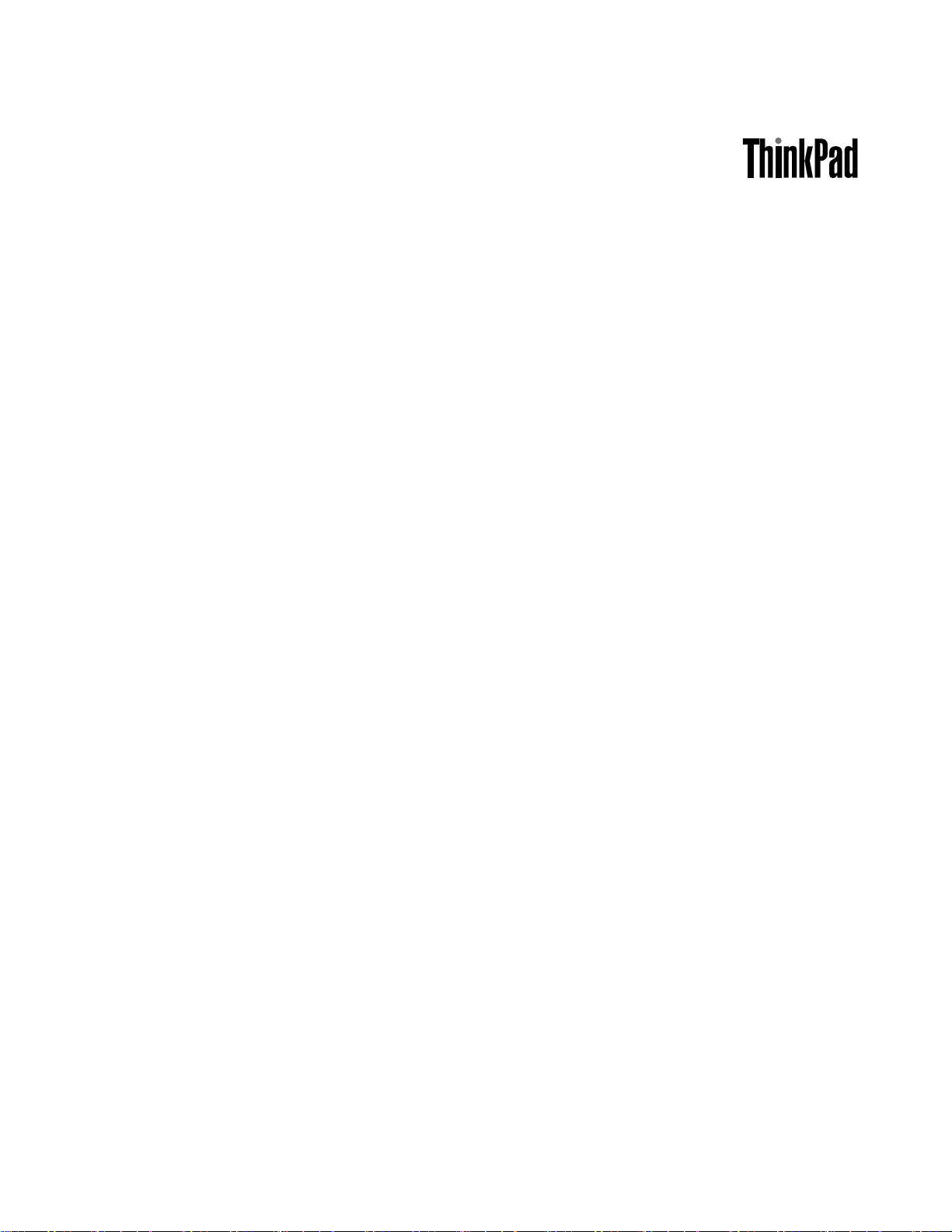
사용설명서
ThinkPadX230Tablet및X230iTablet
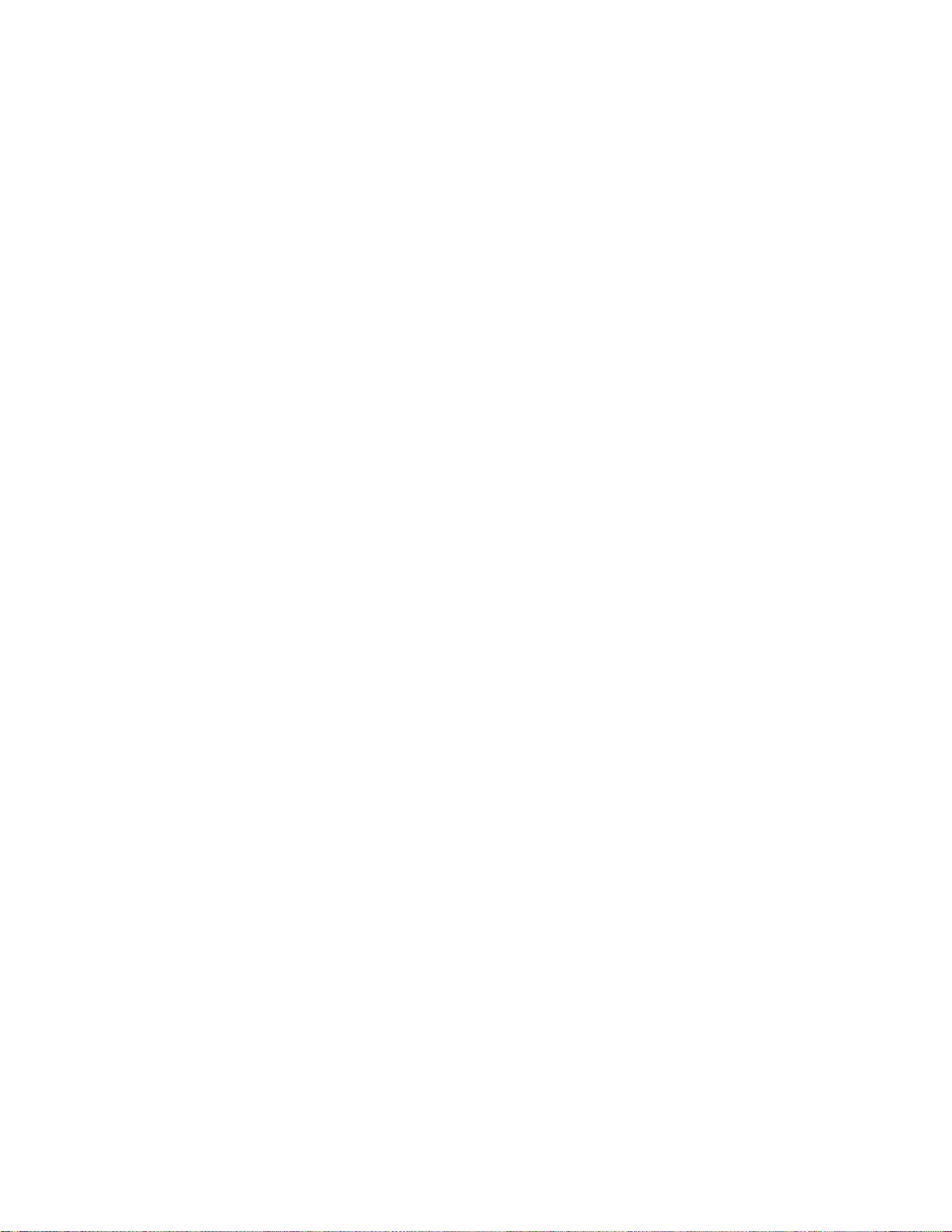
참 참참고 고고: ::본제품과설명서를사용하기전에,다음을주의깊게읽어보십시오.
•
안 전 수 칙 , 보 증 및 설 치 설 명 서
•
Regulatory Notice
•“중요안전수칙”vi페이지
•부록D“주의사항”165
페이지
안 전 수 칙 , 보 증 및 설 치 설 명 서
와
Regulatory Notice
가웹사이트에업로드되었습니다.이러한문서를
참고하려면http://www.lenovo.com/ThinkPadUserGuides로이동하십시오.
판
(2012
년
제 제제2 22판 판
(2012 (2012
Copyright
©Copyright Copyright
제한적인권리:GSA(GeneralServicesAdministration)계약에따라제공되는데이터또는소프트웨어의사용,
복제또는공개에는계약서번호GS-35F-05925에명시된제한사항이적용됩니다.
)
년 년
8 88월 월월) )
Lenovo
Lenovo Lenovo
2012.
2012. 2012.
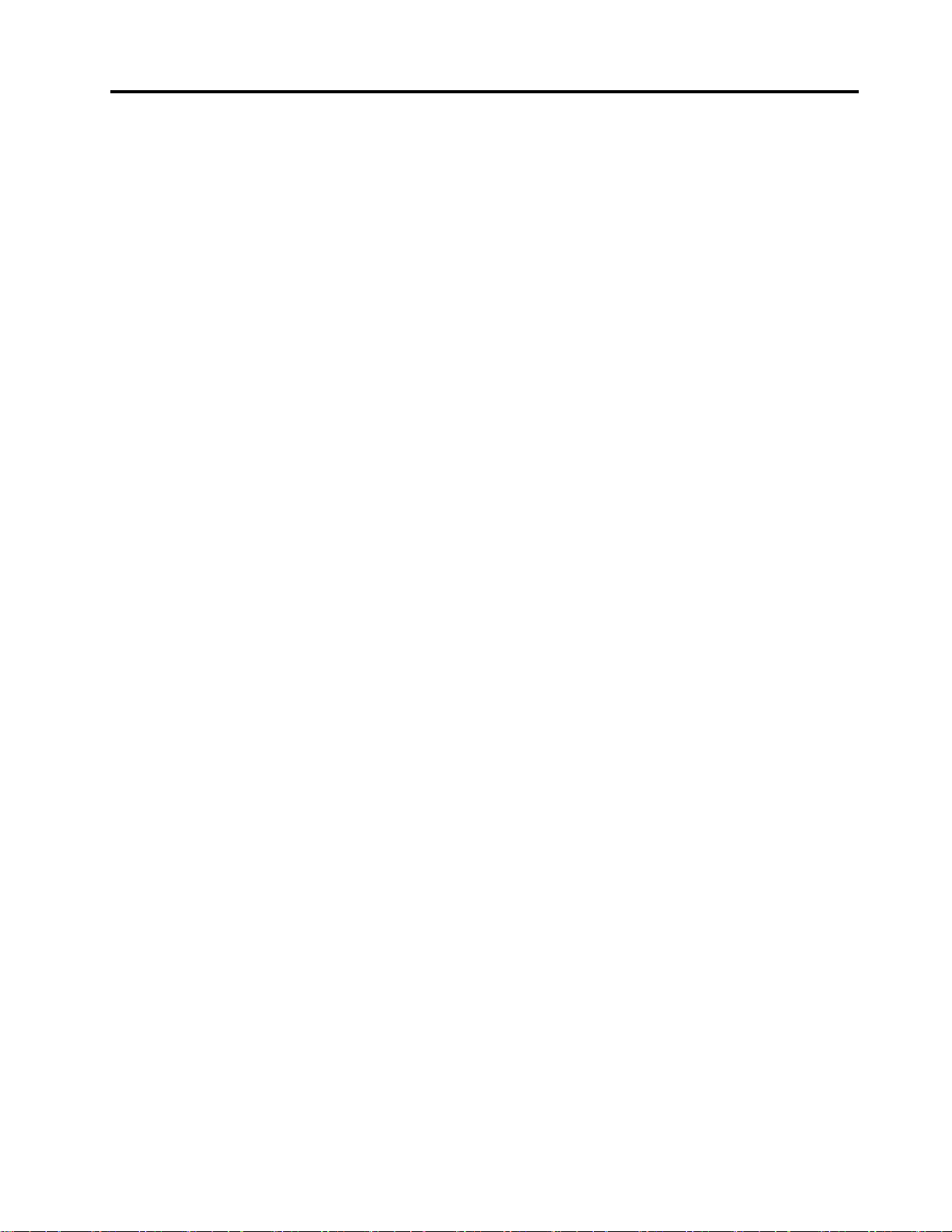
목차
먼
저
읽
어
야
할
사
먼 먼
저 저
읽 읽
어 어
야 야
중요안전수칙..............vi
즉각적인조치가필요한상황.......vii
일반적인안전수칙...........vii
제
장
제
제 제
1 11장 장
컴퓨터제어장치,커넥터및표시등의위치....1
앞면..................1
오른쪽면................4
왼쪽면.................5
밑면..................7
뒷면..................8
상태표시등...............8
중요제품정보위치............10
시스템유형및모델레이블.......10
FCCID및IC인증번호레이블.....10
정품인증서레이블...........11
기능...................12
사양...................13
운영환경.................13
Lenovo프로그램.............14
Windows7운영체제에서Lenovo프로그
램액세스...............14
Windows8운영체제에서Lenovo프로그
램액세스...............16
Lenovo프로그램소개.........16
제
장
제 제
2 22장 장
Lenovo컴퓨터등록............19
자주질문하는문제.............19
태블릿모드................21
태블릿모드사용............21
태블릿디지타이저펜사용........23
터치패널사용.............24
태블릿버튼사용............26
특수키및버튼..............26
기능키................26
볼륨및음소거버튼..........28
Windows키.............29
UltraNav포인팅장치사용.........29
TrackPoint포인팅장치사용......30
터치패드사용.............31
UltraNav포인팅장치및외부마우스의동
작..................32
Windows알림영역에UltraNav아이콘추
가..................32
전원관리.................32
품
. ..제 제
품 품
컴
퓨
. ..컴 컴
퓨 퓨
항
할 할
사 사
항 항
. ... ... ... ... ... ... ... ... ... ... ..v v
개
요
개 개
요 요
. ... ... ... ... ... ... ... ... ... ... ... ..1 1
터
사
용
터 터
사 사
용 용
. ... ... ... ... ... ... ... ... ... ..19 19
v
1
19
배터리상태점검............32
AC전원어댑터사용..........33
배터리충전..............33
최대배터리사용시간..........33
배터리전원관리...........34
절전모드...............34
배터리취급..............35
네트워크에연결..............36
이더넷연결..............37
무선연결...............37
프리젠테이션및멀티미디어.........40
디스플레이설정변경..........40
프로젝터또는외부디스플레이연결....41
프리젠테이션설정...........42
바탕화면확장기능사용........42
오디오기능사용.............43
통합카메라사용.............44
ExpressCard,플래시미디어카드또는스마트
카드사용.................44
제
장
사
용
자
와
컴
퓨
제 제
3 33장 장
. ..사 사
용 용
자 자
와 와
올바른자세와내게필요한옵션.......47
올바른자세에관한정보.........47
올바른사용..............48
내게필요한옵션정보..........48
여행시ThinkPad사용..........49
여행시주의사항............49
여행용옵션부품............49
제
장
보
제 제
4 44장 장
기계식잠금장치연결...........51
암호사용.................51
암호및절전모드...........51
암호입력...............51
시동암호...............52
하드디스크암호............52
감독자암호..............54
하드디스크보안.............56
SecurityChip설정............57
지문판독기사용.............58
하드디스크드라이브또는솔리드스테이트드라
이브에서데이터삭제시주의사항......61
방화벽사용................62
바이러스로부터데이터보호.........62
제
장
제 제
5 55장 장
Windows7모델복구개요.........63
안
. ..보 보
안 안
. ... ... ... ... ... ... ... ... ... ... ... ... ... ..51 51
복
구
개
. ..복 복
요
구 구
개 개
요 요
터
컴 컴
퓨 퓨
터 터
. ... ... ... ... ... ... ..47 47
. ... ... ... ... ... ... ... ... ... ... ..63 63
47
51
63
©CopyrightLenovo2012
i
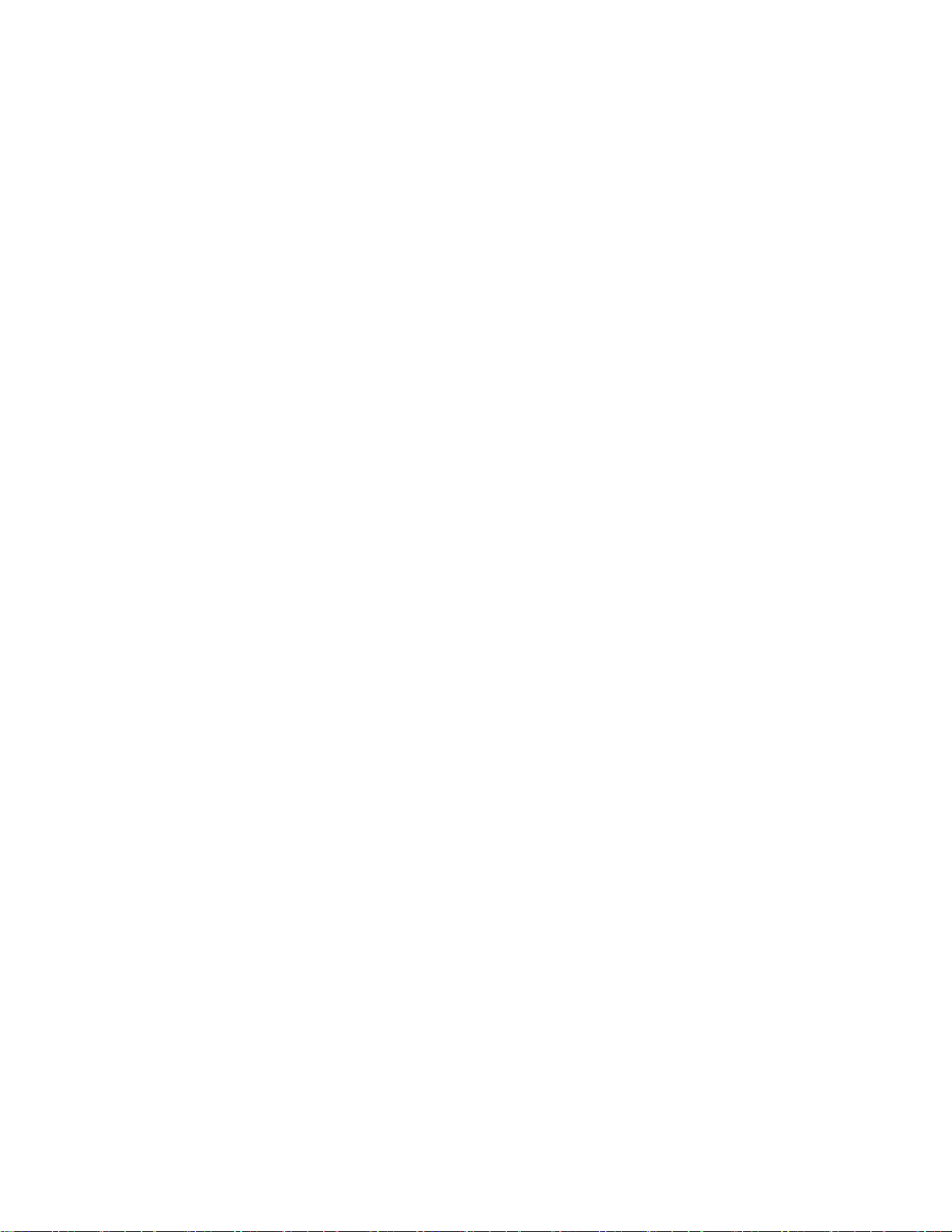
복구미디어작성및사용........63
백업및복구작업수행.........64
RescueandRecovery작업공간사용..65
이동백업미디어작성및사용......66
기본설치된프로그램및장치드라이버다시
설치.................67
복구문제해결.............68
Windows8모델복구개요.........68
Windows8모델복구솔루션......68
제
장
장
치
교
제 제
6 66장 장
. ..장 장
정전기방지................71
배터리교체................72
SIM카드교체..............74
하드디스크드라이브또는솔리드스테이트드라
이브교체.................75
메모리모듈교체.............78
키보드교체................81
팜레스트교체..............83
무선LAN/WiMAX카드교체........86
무선WAN카드교체............89
백업배터리교체.............92
제
장
제 제
7 77장 장
ThinkPad옵션..............95
ThinkPadUltraBaseSeries3.......95
ThinkPadBattery19+..........100
제
제 제
8 88장 장
새운영체제설치.............105
장치드라이버설치.............107
ThinkPadSetup.............109
컴
. ..컴 컴
윗면.................95
밑면.................96
ThinkPadUltraBaseSeries3연결...96
ThinkPadUltraBaseSeries3분리...98
보안기능...............100
윗면.................101
밑면.................101
ThinkPadBattery19+연결......101
ThinkPadBattery19+분리......103
ThinkPadBattery19+충전......104
장
고
. ..고 고
시작하기전에.............105
Windows7운영체제설치.......106
Windows8운영체제설치.......107
Main메뉴..............109
Config메뉴.............110
Date/Time메뉴...........116
Security메뉴.............116
Startup메뉴.............122
Restart메뉴.............124
체
치 치
교 교
체 체
. ... ... ... ... ... ... ... ... ... ... ..71 71
퓨
터
기
능
확
퓨 퓨
터 터
기 기
급
구
성
급 급
구 구
성 성
장
능 능
확 확
장 장
. ... ... ... ... ... ... ..95 95
. ... ... ... ... ... ... ... ... ... .
.
시스템UEFIBIOS업데이트......124
시스템관리사용.............124
시스템관리..............124
시스템관리기능설정..........125
제
장
관
리
및
주
의
사
제 제
9 99장 장
. ..관 관
리 리
및 및
주 주
문제예방을위한도움말..........127
최신장치드라이버설치..........128
컴퓨터사용시주의사항..........129
컴퓨터덮개청소에관한주의사항.....130
항
의 의
사 사
항 항
. ... ... ... ... ... .
.
127
127 127
71
제
10
장
컴
퓨
터
문
제
해
제 제
10 10
장 장
. ..컴 컴
퓨 퓨
터 터
문 문
컴퓨터검사................133
문제해결.................133
컴퓨터가응답하지않는경우.......133
키보드에액체를흘린경우........134
오류메시지..............134
메시지가없는오류코드.........136
오류경고음..............137
메모리모듈문제............137
네트워킹문제.............137
키보드및기타포인팅장치문제.....139
95
105
105 105
디스플레이및멀티미디어장치의문제...140
지문판독기문제............144
배터리및전원문제..........144
드라이브및기타저장장치문제.....147
소프트웨어문제............148
USB문제..............148
제
11
장
지
제 제
11 11
장 장
Lenovo에문의하기전에..........149
도움말및서비스받기...........149
컴퓨터검사프로그램사용........150
Lenovo지원웹사이트.........150
Lenovo에문의하기..........150
추가서비스구매.............151
부
록
A.
부 부
록 록
A. A.
무선관련정보..............153
UltraConnect무선안테나의위치....154
무선규격안내사항위치........155
수출분류주의사항.............155
전자파방출관련사항...........155
미연방통신위원회(FCC)적합성선언...155
B급기기방출에대한캐나다산업규정준수
확인문................156
유럽연합-전자파적합성지침에관한준
수..................156
B급기기준수사항에대한독일어설명..156
B급기기준수사항에대한한국어설명..157
VCCIB급기기준수사항에대한일본어설
명..................157
원
. ..지 지
원 원
. ... ... ... ... ... ... ... ... ... ... ... .
규
정
정
규 규
보
정 정
정 정
보 보
결
제 제
해 해
결 결
. ... ... ... ... .
. ... ... ... ... ... ... ... ... ... .
.
133
133 133
.
149
149 149
.
153
153 153
ii사용설명서
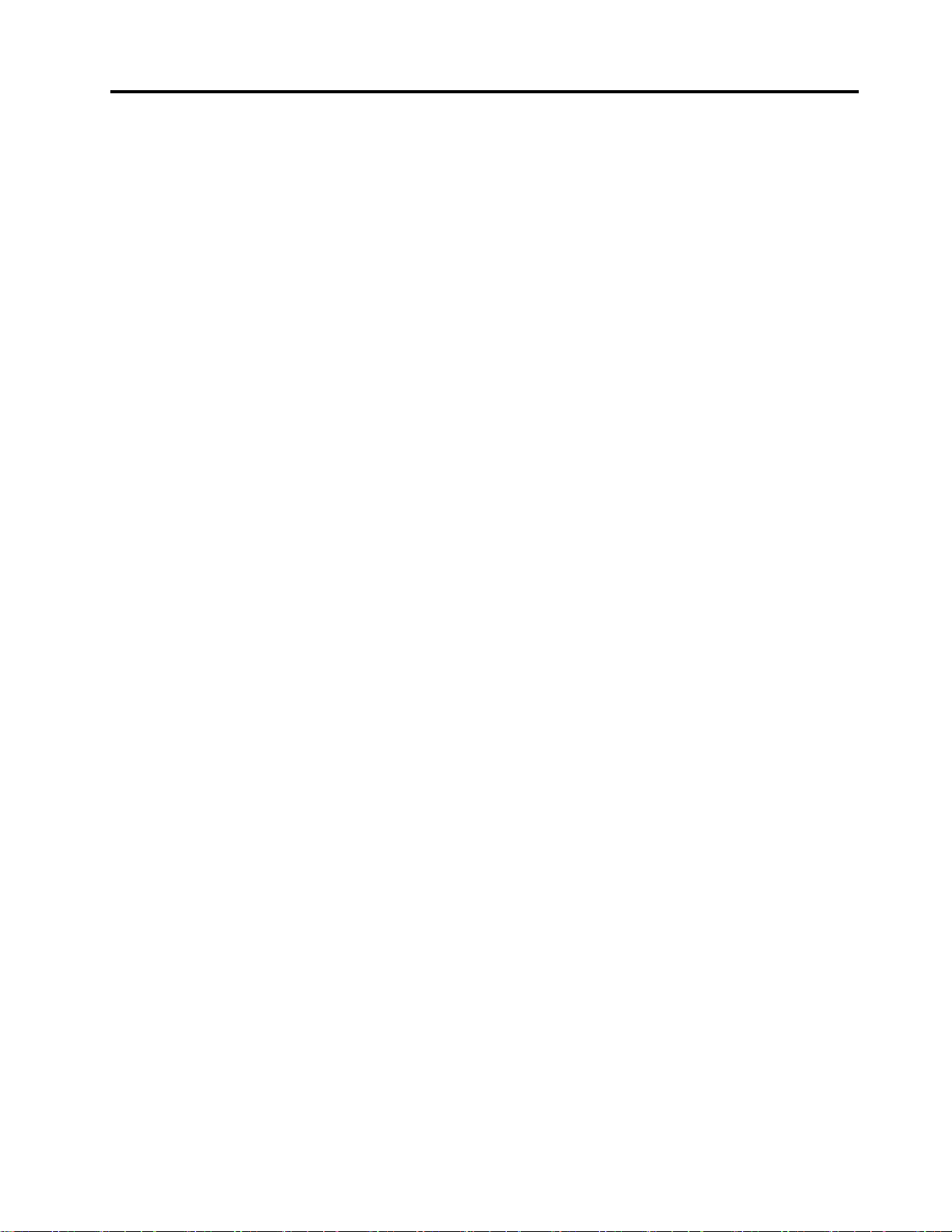
정격전류가20A이하인주전원에연결하는
제품에대한일본준수사항설명.....157
대만의Lenovo제품서비스정보.....157
부
록
B.
부 부
록 록
중요WEEE정보.............159
일본의재활용지침.............159
브라질제품재활용정보..........160
대만배터리재활용정보..........160
유럽연합배터리재활용정보........161
미국및캐나다의배터리재활용정보.....161
부
록
부 부
록 록
보
보 보
WEEE
B. B.
WEEE WEEE
C.
ENERGY
C. C.
ENERGY ENERGY
. ... ... ... ... ... ... ... ... ... ... ... ... ... ... ... ... ... .
및
재
활
용
지
및 및
재 재
활 활
STAR
STAR STAR
침
용 용
지 지
침 침
. ... ... .
모
델
정
모 모
델 델
정 정
부
록
D.
주
의
사
부 부
록 록
D. D.
주 주
상표...................165
부
록
E.
부 부
.
159
159 159
.
163
163 163
록 록
Hazardous
Hazardous Hazardous
중국RoHS................167
터키어RoHS...............167
우크라이나RoHS.............167
인도RoHS................168
RoHS(Restriction
E. E.
RoHS(Restriction RoHS(Restriction
항
의 의
사 사
항 항
. ... ... ... ... ... ... ... ... ... .
of
of of
Substances)
Substances) Substances)
지
시
지 지
시 시
.
165
165 165
문
.
문 문
167
. ... .
167 167
©CopyrightLenovo2012
iii
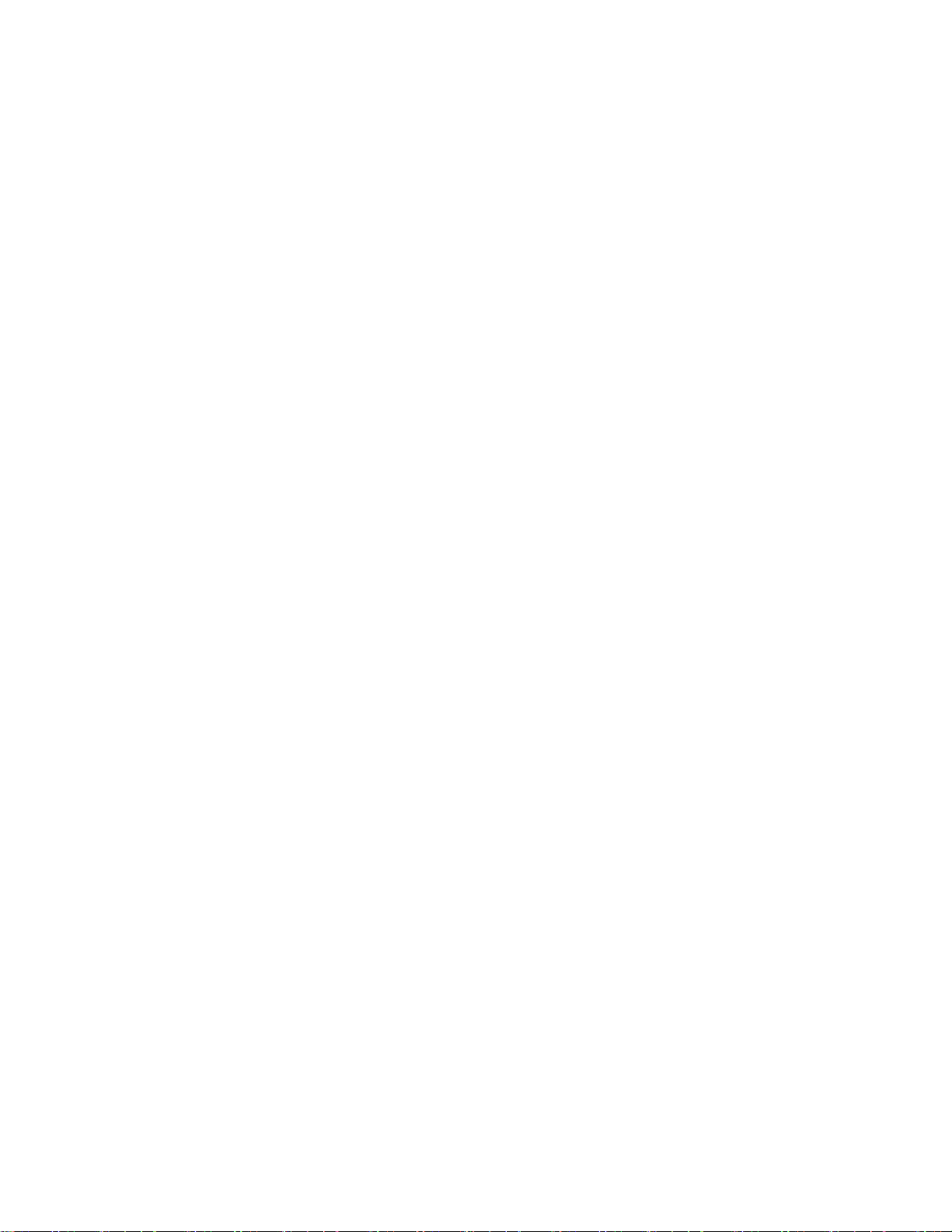
iv사용설명서
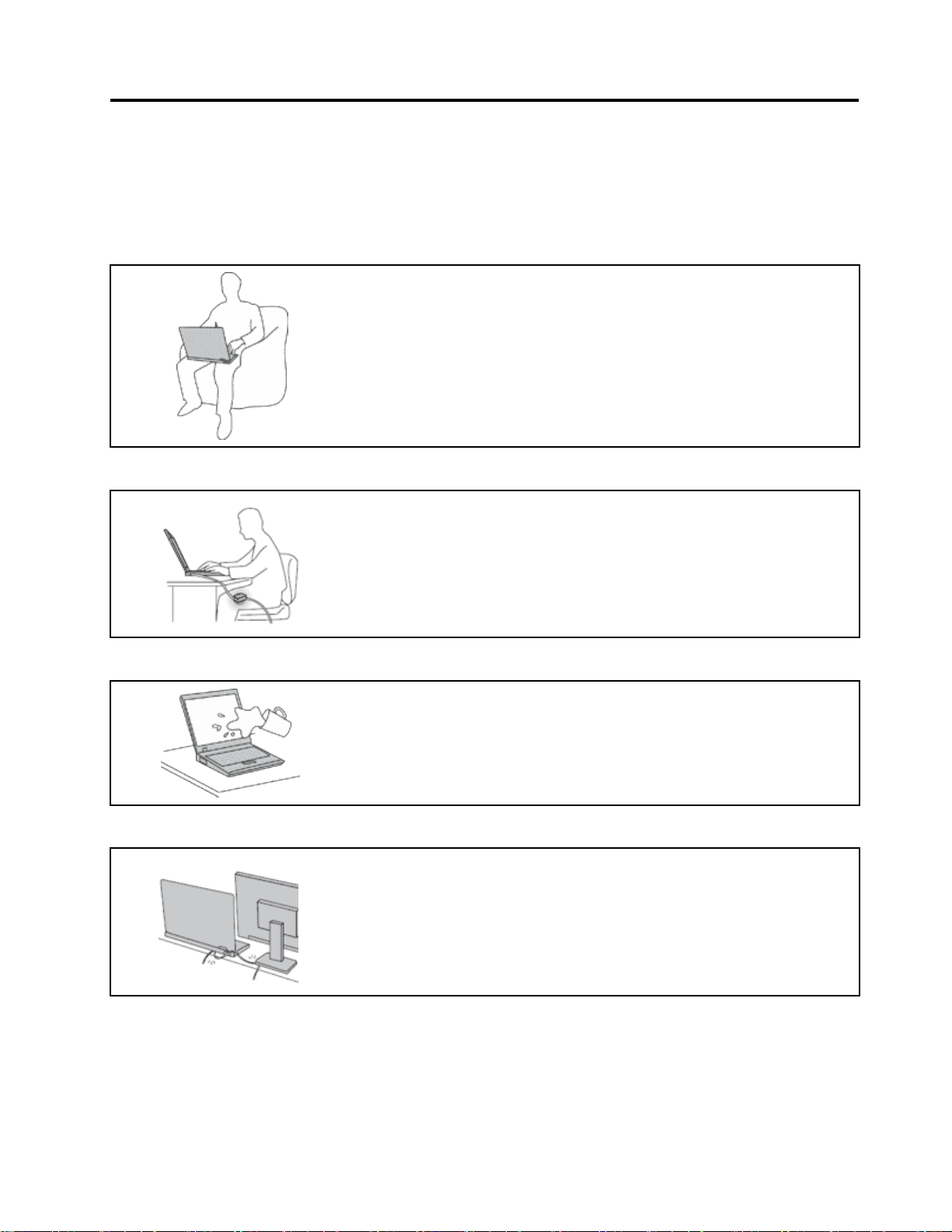
먼저읽어야할사항
중요제안사항에따라알맞은환경에서올바르게취급해야컴퓨터를오랫동안사용할수있습니다.그
렇지않으면상해의위험이있거나컴퓨터가고장날수있습니다.
컴퓨터에서발생하는열에주의하십시오.
컴퓨터가작동중이거나배터리가충전중일때에는컴퓨터의밑면,팜레스
트및기타일부부품에열이발생합니다.온도는배터리충전수준및시스
템사용량에따라다릅니다.
오랫동안컴퓨터를신체에접촉할경우,옷을입고있더라도불쾌감을느낄
수있으며심하면화상까지도입을수있습니다.
•손,무릎또는신체일부를컴퓨터의뜨거워진부분에오랫동안접촉하
지않도록하십시오.
•키보드사용시팜레스트에서손을떼어주기적으로휴식을취하십시오.
AC전원어댑터에서발생하는열에주의하십시오.
AC전원어댑터가전기콘센트와컴퓨터에연결된경우열이발생합니다.
컴퓨터를오랫동안신체에접촉할경우,옷을입고있더라도화상을입
을수있습니다.
•사용중인AC전원어댑터를신체에접촉하지마십시오.
•보온용으로사용하지마십시오.
컴퓨터가물에젖지않도록주의하십시오.
컴퓨터에액체를엎지르거나감전되지않도록컴퓨터에액체성물체를가
까이두지마십시오.
케이블이손상되지않도록보호하십시오.
케이블에강한힘을가하면손상되거나끊어질수있습니다.
통신회선또는AC전원어댑터,마우스,키보드,프린터또는기타전자장치
의케이블이밟히거나,발에걸리거나,시스템또는다른물건에의해손상되거
나,컴퓨터작동을방해하지않도록케이블을정리하십시오.
©CopyrightLenovo2012
v
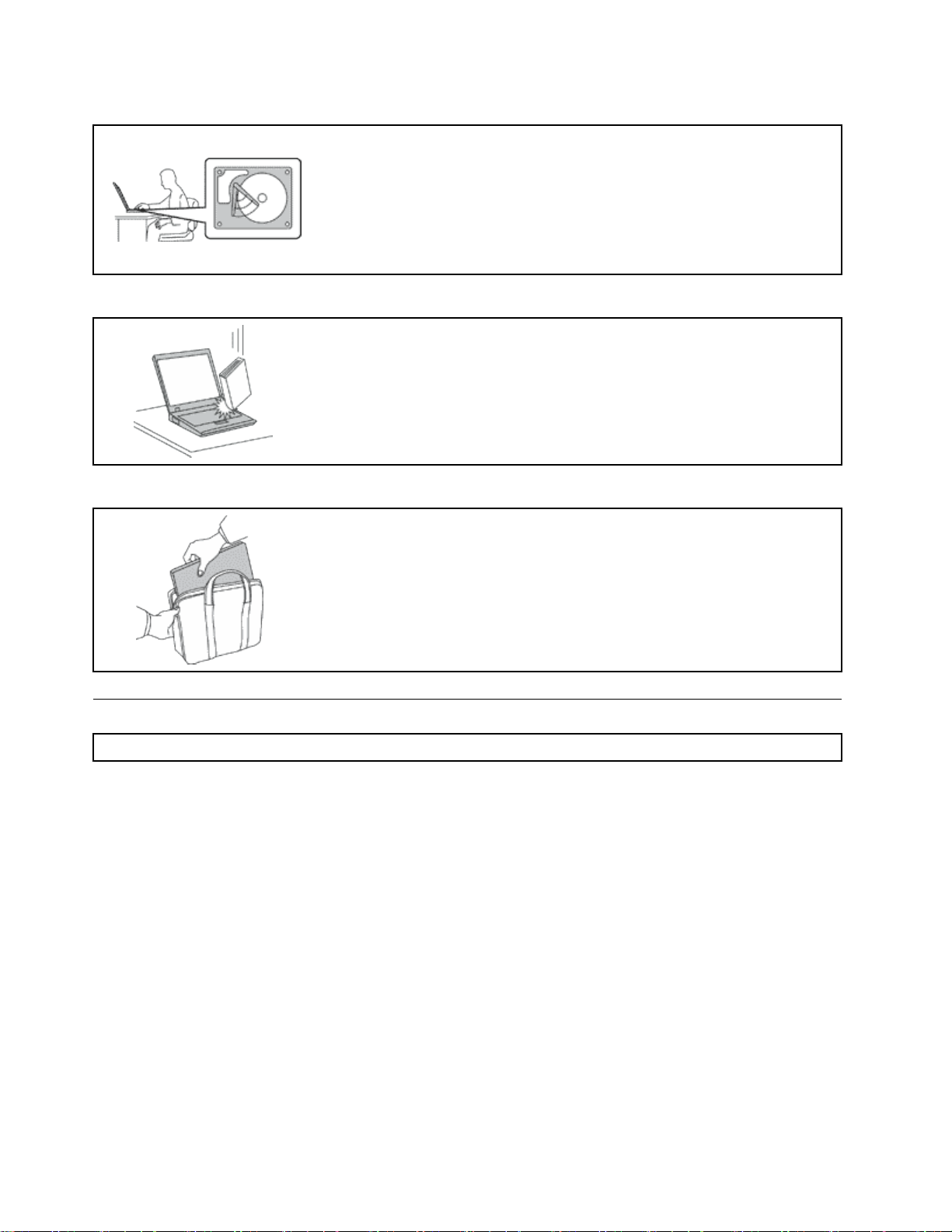
이동시컴퓨터및데이터를보호하십시오.
하드디스크드라이브가장착된컴퓨터를이동하기전에다음중하나를수행하
여전원버튼이꺼져있거나깜박이는지확인하십시오.
•컴퓨터의전원을끄십시오.
•절전모드로설정하십시오.
•컴퓨터를최대절전모드로설정하십시오.
이렇게하면컴퓨터손상및데이터손실을방지할수있습니다.
컴퓨터를조심스럽게다루십시오.
컴퓨터,LCD화면또는외장장치에무거운물체를올려놓거나,떨어뜨리거
나부딪치거나,긁거나,진동을가하거나,비트는등의물리적인충격을가하
지마십시오.
컴퓨터를조심스럽게운반하십시오.
•적절한완충및보호장치가있는전용가방을사용하십시오.
•컴퓨터를너무꼭맞는가방에넣지마십시오.
•컴퓨터를가방에넣기전에컴퓨터가절전모드나최대절전모드인지또는
꺼져있는지확인하십시오.컴퓨터의전원이켜져있는동안에는컴퓨터를가
방에넣지마십시오.
중요안전수칙
참 참참고 고고: ::중요안전수칙을먼저읽어보십시오.
다음은노트북컴퓨터를안전하게사용하기위한정보입니다.제품구매시함께제공된문서를잘보
관하고,문서에기재되어있는모든정보를준수하십시오.본문서에기재된정보는구매계약서또는
Lenovo
안 전 수 칙 , 보 증 및 설 치 설 명 서
Lenovo는고객의안전을최우선으로생각합니다.본제품은효율성과안전성을만족시킬수있도록개발
되었습니다.그러나컴퓨터는전기로작동하는전자제품입니다.전원코드와전원어댑터그리고그밖의
부품이올바르지않은방법으로사용될경우,신체적인손상또는재산상의손해를야기할수있는잠재적
인위험요소를내포하고있습니다.이러한위험요소를줄이려면제품과함께제공된문서에수록된지시
를따르고,작동설명서의모든경고문구를주의해서읽어야하며,본문서에수록된정보를주의깊게살펴
보아야합니다.제품과함께제공된문서의내용을숙지하고준수함으로써제품사용중발생할수있는위
험으로부터스스로를보호하고보다안전한작업환경을만들수있습니다.
참 참참고 고
몇제품(스피커,모니터등)에는외장전원어댑터가포함되어있습니다.전원어댑터를사용하는제
품이있다면아래정보를숙지하시기바랍니다.또한컴퓨터의전원이연결되어있지않은때에도컴
퓨터에는시스템내부의시계를작동시키기위한동전크기의내장배터리가장착되어있으므로,배터
리안전정보는모든컴퓨터제품에적용됩니다.
®
보증제한설명서의내용에영향을미치지않습니다.자세한정보는컴퓨터와함께제공된
의“보증정보”를참고하십시오.
고
: ::본정보에는전원어댑터및배터리에관련된사항도포함되어있습니다.노트북컴퓨터이외에도몇
vi사용설명서
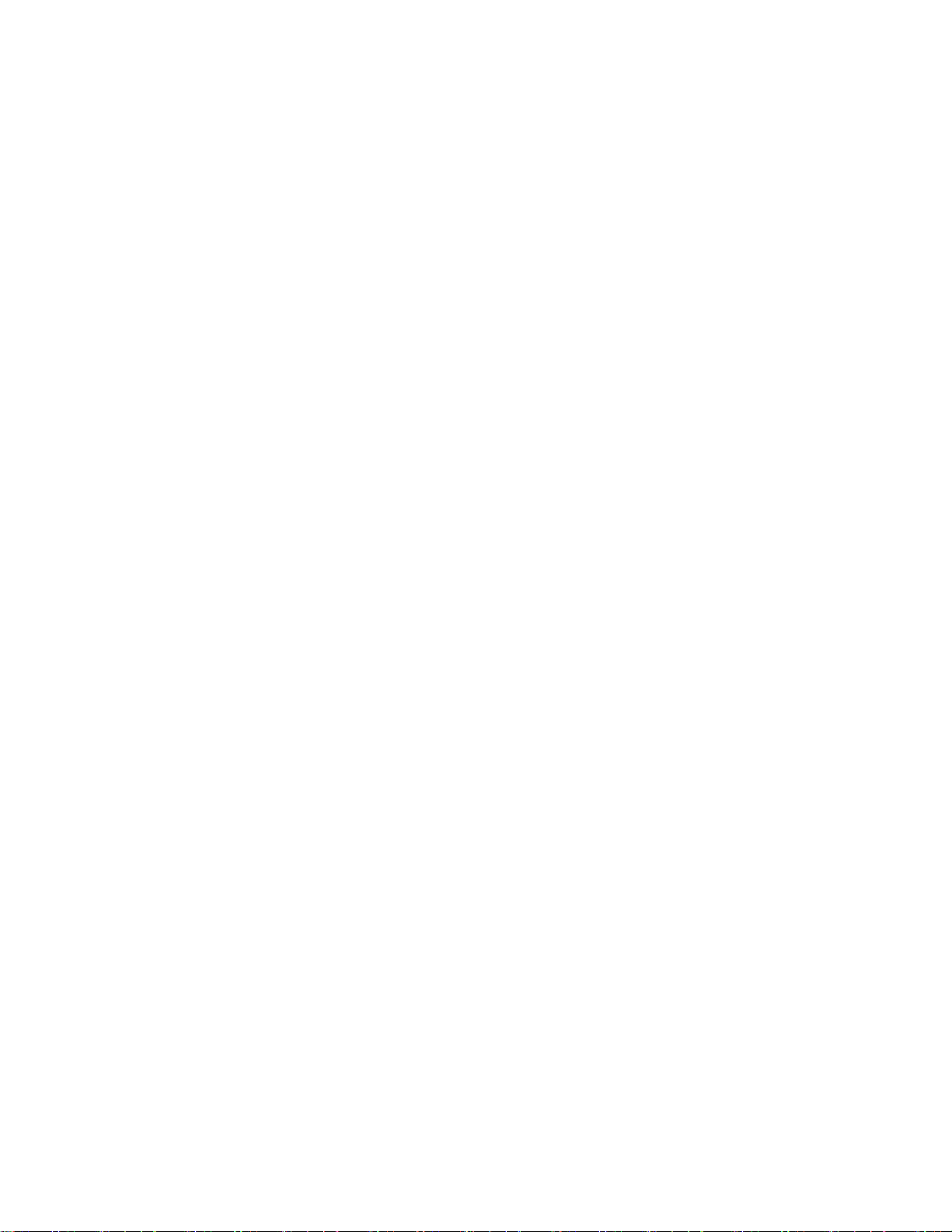
즉각적인조치가필요한상황
은
용
제 제제품 품품은 은
및
및 및
든
모 모모든 든
는
게 게게는 는
나
나 나
순
단 단단순 순
여
하 하하여 여
비
서 서서비 비
컴 컴컴퓨 퓨퓨터 터
확 확확실 실실하 하하지 지
을
을 을
수
수 수
증
증 증
문
문 문
리 리리가 가
전 전전자 자
제 제제품 품품에 에에서 서
기 기기가 가
고 고고장 장장일 일
위 위위험 험험을 을
스
스 스
터
의 의의하 하
오 오오용 용
가
자
가
및
및 및
와
와 와
지
하
및
및 및
날
끝 끝끝날 날
제 제제품 품품을 을
서
는
새 새새는 는
일
수 수수도 도
을
감 감감수 수
원
지 지지원 원
퓨
컴 컴컴퓨 퓨
않
않 않
다 다다면 면
고 고고, ,,필 필필요 요요한 한
취 취취급 급급상 상상의 의
을
냄 냄냄새 새
듯 듯듯한 한
도
수
전 전전화 화화번 번번호 호
터
터 터
면
까
지
때 때때까 까
지 지
사 사사용 용용할 할
새
또 또또는 는
한
소 소소리 리리가 가
있 있있으 으으며 며며, ,,또 또또는 는
하 하하거 거거나 나
부 부부품 품품을 을
퓨
컴 컴컴퓨 퓨
한
의
주
부 부부주 주
제 제제품 품품을 을
할
때 때때와 와
는
연 연연기 기
가
나
사 사사용 용용자 자
호
목 목목록 록록은 은
을
자
자 자
를
터 터터를 를
우
경 경경우 우
로
의 의의로 로
을
사
용
사 사
용 용
와
마 마마찬 찬찬가 가가지 지지로 로로, ,,제 제제품 품품이 이
기
가
가 가
나 나나거 거거나 나
날
도
날 날
수 수수도 도
는
잠 잠잠재 재재적 적적인 인
자
스 스스스 스스로 로
은
http://www.lenovo.com/support/phone
http://www.lenovo.com/support/phone http://www.lenovo.com/support/phone
주
주 주
검 검검사 사사하 하하여 여
용
지
사 사사용 용
하 하하지 지
을
제 제제품 품품을 을
인 인인해 해
수 수수리 리리하 하
해 해해서 서서는 는
있 있있습 습
로
해
나
불 불불꽃 꽃
습
인
문 문문제 제제를 를
여
마 마마십 십십시 시시오 오
하
파
파 파
손 손손될 될
는
꽃
니 니니다 다
험
위 위위험 험
파
파 파
손 손손이 이이나 나
십 십십시 시시오 오오. .
될
안
안 안
이
이 이
다
를
오
수
수 수
됩 됩됩니 니니다 다다. .
이
일 일일어 어어날 날
. ..이 이이러 러러한 한
상 상상황 황황을 을
진 진진단 단단하 하하지 지
나
. ..고 고고객 객
.
있 있있습 습습니 니니다 다다. ..파 파파손 손
.
져
날
한
의 의의미 미미하 하하는 는
지
화
지 지
을
있 있있을 을
수
수 수
있 있있습 습습니 니니다 다
현 현현상 상상은 은
고
말 말말고 고
는
또 또또는 는
지
원
원 원
센 센센터 터
켜 켜켜져 져
을
노 노노화 화
객
손
때 때때에 에에는 는
은
안 안안전 전전하 하하게 게
는
것 것것일 일
객
고 고고객 객
장
고 고고장 장
터
또 또또는 는
가
상 상상태 태태가 가
는
상
항 항항상 상
다
는
. ..또 또또는 는
게
일
도
수 수수도 도
원
지 지지원 원
를
징 징징후 후후를 를
는
제
제 제
심 심심각 각각한 한
세 세세심 심심한 한
뭔 뭔뭔가 가가가 가
통
통 통
제 제제할 할
있 있있습 습습니 니니다 다
센 센센터 터터에 에
확 확확인 인
조 조조업 업업체 체체로 로
할
에
인
한
부
일 일일부 부
제 제제품 품품의 의
한
가
하 하하십 십십시 시시오 오오. ..부 부부품 품품의 의
로
주 주주의 의의를 를
터 터터지 지지거 거거나 나
수
수 수
다
문 문문의 의의하 하하여 여
웹
웹 웹
해 해해당 당
없 없없게 게
. ..그 그그러 러러나 나
사 사사이 이이트 트트를 를
당
를
기 기기울 울
나
게
된
된 된
나
여
안
안 안
를
제 제제품 품품의 의
의
경 경경우 우우에 에에는 는
울
이
이 이
십 십십시 시시오 오오. ..드 드드물 물
는
깨 깨깨지 지지는 는
내 내내부 부
이 이이런 런
내 내내를 를
참 참참고 고고하 하하십 십십시 시시오 오오. .
의
부
자
전 전전자 자
런
문 문문제 제제를 를
를
받 받받으 으으십 십십시 시시오 오오. .
의
상 상상태 태태가 가
사
검 검검사 사
듯 듯듯한 한
방 방방법 법
는
한
를
부 부부품 품품의 의
가
사
검 검검사 사
물
리
소 소소리 리
의
과
간 간간과 과
.
.
법
문
드 드드문 문
현 현현상 상상이 이이지 지
용
을
사 사사용 용
을 을
•전원코드,플러그,전원어댑터,연장코드,과전류방지기또는전원공급장치가금이가고깨져
있거나손상되어있는경우
•과열징후가보이거나연기,불꽃,화재등이발생한경우
•배터리가손상(금이가거나홈이패임또는긁힘)되거나배터리에서내용물이흐르는경우또는배터리
에불순물이쌓여있는경우
•제품에서터지는소리나깨지는소리또는증기가새는듯한소리가나거나이상한냄새가강하게
나는경우
•컴퓨터제품이나전원코드또는전원어댑터위에액체가흐른자국또는물체가떨어진자국이있는경우
•컴퓨터제품,전원코드또는전원어댑터가물에노출된경우
•제품이떨어지거나손상된경우
•지침을따랐으나제품이올바르게작동하지않는경우
참 참참고 고고: ::Lenovo에서제조하지않은제품(전원연장코드등)에위와같은증상이나타나는경우,제품의사
용을중단하고해당제조업체에문의하여자세한안내를받거나제품을적절히교체한후사용하십시오.
지
만
만 만
단
고
중 중중단 단
하 하하고 고
고 고고객 객
컴 컴컴퓨 퓨퓨터 터터에 에
객
에
다
과
다 다
음 음음과 과
원
지 지지원 원
센 센센터 터터의 의
은
같 같같은 은
의
안 안안내 내내를 를
가
문 문문제 제제가 가
를
발 발발생 생생하 하하거 거거나 나
받
기
받 받
기 기
전 전전까 까까지 지지는 는
나
그
의
전
련
문
그 그
밖 밖밖의 의
안 안안전 전
관 관관련 련
는
원
전 전전원 원
플 플플러 러러그 그
그
및
및 및
전 전전화 화화선 선선을 을
가
문 문
제 제제가 가
발 발발생 생생하 하하는 는
을
제 제제품 품품에 에에서 서
는
우
경 경경우 우
, ,,제 제제품 품품의 의
서
분 분분리 리리해 해
해
두 두두십 십십시 시시오 오오. .
일반적인안전수칙
인체의상해와재산손실의위험을최소화하기위해항상다음주의사항을준수하십시오.
서비스및업그레이드
고객지원센터및설명서에서지시한경우가아니라면사용자가직접제품을수리하지마십시오.제품은
공인된서비스요원을통해서만서비스받으십시오.
의
.
참 참참고 고고: ::일부컴퓨터부품은사용자가직접업그레이드하거나교체할수있습니다.업그레이드는보통옵션
입니다.고객이설치할수있는교체부품을고객교체가능유닛(CRU)이라고합니다.Lenovo는사용자
가CRU를교체하거나옵션부품을설치해도괜찮은경우,설치설명서를함께제공합니다.부품을설치
또는교체할때사용자는모든지시사항을철저히따라야합니다.전원상태표시등이꺼졌다고해서
제품내부에전압이없는것은아닙니다.전원코드가있는제품의덮개를열기전에항상제품의전원
이꺼져있으며,제품의코드가모든전원으로부터분리되어있는지확인하십시오.부품의교체와관련
된문의사항이있는경우,고객지원센터에문의하시기바랍니다.
전원코드를분리한후에컴퓨터내에움직이는부품이없는경우에도안전을위해다음과같은경고
가필요합니다.
©CopyrightLenovo2012
vii
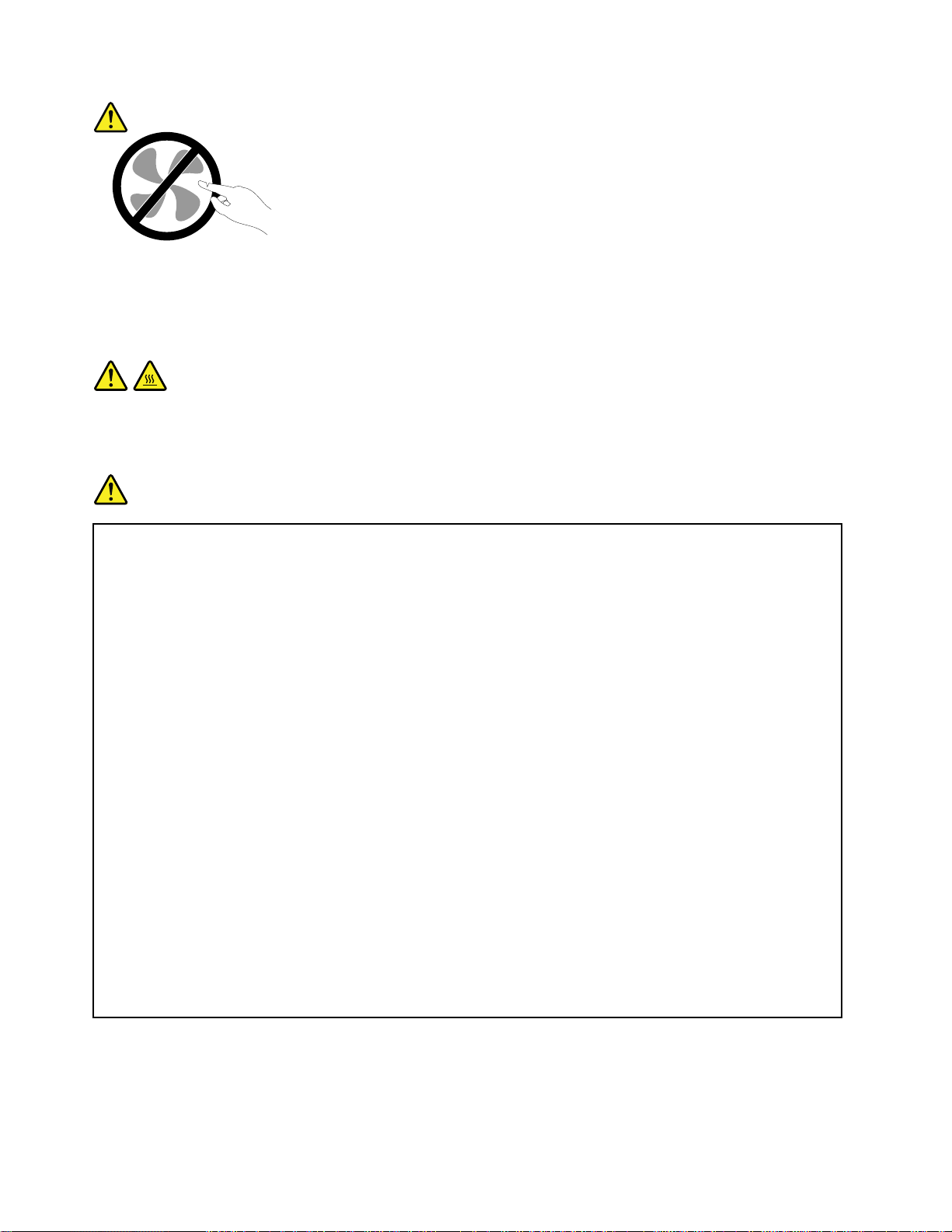
고
:
경 경경고 고
: :
험
게
직
위 위위험 험
하 하하게 게
움 움움직 직
고
:
경 경경고 고
: :
CRU
를
CRU CRU
를 를
교 교교체 체체하 하하기 기
는
이 이이는 는
기
부 부부품 품품에 에
전 전전에 에에, ,,컴 컴컴퓨 퓨
에
손 손손가 가가락 락
퓨
터 터터를 를
전원코드및어댑터관련사항
험
위 위위험 험
터
컴 컴컴퓨 퓨퓨터 터
전 전전원 원
의
의 의
조
제 제제조 조
업 업업체 체체에 에에서 서
원
제 제제품 품품을 을
코 코코드 드드는 는
을
는
사 사사용 용용하 하하십 십십시 시
서
전
규
안 안안전 전
규 규
시
격 격격에 에
제 제제공 공공한 한
에
오 오오. ..다 다다른 른
한
는
맞 맞맞는 는
른
락
및
기
타
덮 덮덮개 개개를 를
타 타
신 신신체 체
터
야
경
우
경 경
우 우
체
를
및
및 및
합 합합니 니니다 다다. ..독 독독일 일일의 의
해 해해당 당
및 및
기 기
를
고
끄 끄끄고 고
원
어
전 전전원 원
어 어
댑 댑댑터 터
이
제 제제품 품품이 이
국 국국가 가가의 의
어 어어야 야
의
를
전 전전에 에
코 코코드 드드만 만
가
가 가
에
컴 컴컴퓨 퓨
만
부 부부위 위위를 를
열
기
열 열
기 기
전
원
전 전
원 원
의
당
지 지지역 역역의 의
의
안 안안전 전
까 까까이 이이하 하하지 지
퓨
을
을 을
경 경경우 우
전
터 터터의 의
사 사사용 용
우
지
의
용
하 하하십 십십시 시시오 오오. .
H05VV-F,
H05VV-F, H05VV-F,
격
규 규규격 격
마 마마십 십십시 시시오 오오. .
이
열 열열이 이
제 제제품 품품을 을
식
식 식
을
.
록
도 도도록 록
.
3G,
3G, 3G,
사
사 사
용 용용하 하하십 십십시 시시오 오오. .
3 33~ ~~5 55분 분
분
안
동 동동안 안
0.75mm
0.75mm 0.75mm
리
기 기기다 다다리 리
2
2 2
십 십십시 시시오 오오. .
는
그
또 또또는 는
그 그
.
상
이 이이상 상
.
전 전전원 원
모 모모, ,,균 균균열 열
전 전전원 원
전 전전원 원
는
는 는
해
해 해
는
는 는
댑 댑댑터 터터의 의
전 전전원 원
까 까까지 지
전 전전원 원
틱
틱 틱
양 양양쪽 쪽
절 절절대 대대로 로
과 과과열 열열을 을
원
원
원
원
지
원
쪽
액 액액체 체
전 전전원 원
점 점점진 진진적 적적으 으으로 로
변 변변형 형
코 코코드 드드를 를
열
코 코코드 드드는 는
코 코코드 드
체
원
의
코 코코드 드드와 와
단 단단단 단단하 하
어 어어댑 댑댑터 터터의 의
형
끝 끝끝의 의
로
을
를
또
는
또 또
는 는
는
드
및
및 및
세 세세제 제제로 로
드
코 코코드 드
로
열
을
과 과과열 열
을 을
와
하
게
게 게
의
과
등 등등과 과
의
접 접접점 점
사 사사용 용용하 하하지 지
방 방방지 지지하 하하려 려려면 면
전
전 전
항 항항상 상
로
신
신 신
점
주 주주름 름름이 이
제
제 제
또 또또는 는
같 같같은 은
지
원
원 원
상
품
품 품
청 청청소 소소한 한
는
원
전 전전원 원
초 초초래 래래할 할
호
호 호
연 연연결 결결되 되되어 어
AC
AC AC
은
중
중 중
마 마마십 십
면
어 어어댑 댑댑터 터
이
사
사 사
람 람람에 에
어 어어댑 댑
한
전 전전원 원
코 코코드 드
할
케 케케이 이이블 블블은 은
입
입 입
과 과과열 열
어 어어느 느
십
콘
콘 콘
터
는
또 또또는 는
할
발 발발생 생생할 할
에
의
의 의
댑
는
터 터터는 는
바 바바닥 닥닥에 에
원
어 어어댑 댑
드
의
의 의
수
수 수
있 있있습 습습니 니
은
어
있
있 있
력
력 력
단 단단자 자
열
의
의 의
느
쪽 쪽쪽에 에
오
시 시시오 오
센 센센트 트트에 에
른
다 다다른 른
수
수 수
있 있있습 습습니 니니다 다
해
히
해 해
밟 밟밟히 히
기
가
물 물물기 기
가 가
에
는
전
는 는
전 전
댑
가
터 터터가 가
단
자
및
단 단
자 자
및 및
니
다 다다. .
상
항 항항상 상
올 올올바 바바른 른
지
는 는는지 지
확 확확인 인
자
부 부부분 분분이 이
흔
이
흔 흔
적 적적이 이
에
도
라 라라도 도
.
. .
에
연
연 연
결 결결되 되되어 어
에
아
물 물물체 체체에 에
거 거거나 나
원
원 원
파
파 파
손 손손되 되되어 어
또
/ //또 또
감 감감아 아
다
. ..이 이이런 런
나
걸 걸걸리 리리지 지
는
없 없없는 는
에
곳 곳곳에 에
드
및
코 코코드 드
및 및
어
있 있있는 는
는
어
는 는
어 어
댑 댑댑터 터터의 의
지
두 두두지 지
런
증 증증상 상상은 은
지
게
않 않않게 게
두 두두십 십십시 시시오 오오. ..예 예예를 를
원
전 전전원 원
어 어어댑 댑댑터 터터를 를
는
경
경 경
우 우우, ,,액 액액체 체체는 는
의
커 커커넥 넥넥터 터
마 마마십 십십시 시시오 오오. ..전 전전원 원
은
하
하 하
고
고 고
제 제제품 품품의 의
의
다
다 다
를
는
터
단 단단자 자자를 를
원
안 안안전 전전한 한
른
물
체
른 른
물 물
체 체
를
들
어
들 들
어 어
지
두 두두지 지
마 마마십 십십시 시
을
단 단단락 락락을 을
를
부 부부식 식
코 코코드 드드를 를
한
사
사 사
사 사사이 이이에 에
크
싱 싱싱크 크
시
유 유유발 발발할 할
식
시 시시키 키키므 므
를
아
서
감 감감아 아
서 서
을
용 용용을 을
에
할
저 저저해 해해할 할
지
끼 끼끼지 지
않 않않도 도도록 록
대 대대, ,,욕 욕욕조 조조, ,,화 화화장 장장실 실
특
히
오 오오. ..특 특
히 히
할
수
수 수
있 있있습 습습니 니니다 다
므
로 로로, ,,결 결결국 국
잘 잘잘못 못못된 된
보 보보관 관관하 하하면 면
수
수 수
록
국
면
코
에
코 코
드 드드에 에
니
근 근근처 처
하
용 용용으 으으로 로
코 코코드 드
다 다다. .
십 십십시 시시오 오오. .
처
한
드
.
또
또 또
로
액
체
액 액
체 체
및
및 및
있 있있습 습습니 니
배 배배선 선선하 하
실
된
사
사 사
다
. ..또 또또한 한
원
전 전전원 원
.
른
순
로
순 순
서 서서로 로
연 연연결 결결하 하하고 고
인
하 하하십 십십시 시시오 오
이
부 부
있
는
있 있
는 는
부
식
부 부
식 식
어
오
.
. .
부
되
어
식 식식되 되
어 어
있 있있거 거거나 나
경
우
경 경
및
및 및
있 있있는 는
용
우 우
, ,,사 사사용 용
과
의
과 과
열 열열의 의
는
전
원
전 전
원 원
하 하하지 지
흔 흔흔적 적적이 이
어 어어댑 댑댑터 터
고
든
전
원
드
, ,,모 모모든 든
전 전
원 원
나
AC
력
AC AC
입 입입력 력
지
마 마마십 십십시 시
이
보 보보이 이이거 거거나 나
터
에
위 위위에 에
자
단 단단자 자
시
.
오 오오. .
나
, ,,손 손손상 상
나
옷 옷옷이 이이나 나
커
코 코코드 드
커 커
근
부 부부근 근
상
된
된 된
른
다 다다른 른
또
또 또
것 것것으 으
물 물물건 건건을 을
넥 넥넥터 터터가 가
가
는
그
는 는
그 그
으
로
로 로
을
밖 밖밖의 의
보 보보이 이이는 는
덮 덮덮지 지
콘 콘콘센 센센트 트
의
지
트
및
및 및
부
분
에
부 부
분 분
에 에
는
원
전 전전원 원
마 마마십 십십시 시시오 오오. .
켓
에
소 소소켓 켓
에 에
플 플플라 라라스 스
코
코 코
드 드드는 는
.
전원연장코드및관련장치에관한사항
사용중인전원연장코드나과부하방지장치,UPS(무정전전원공급장치)그리고멀티탭이제품의작동
에필요한전기적요건을충족하는제품인지확인하십시오.해당장치에과부하를주지마십시오.멀티탭
마
마 마
.
인
인 인
어
어 어
끝
끝 끝
스
는
viii사용설명서
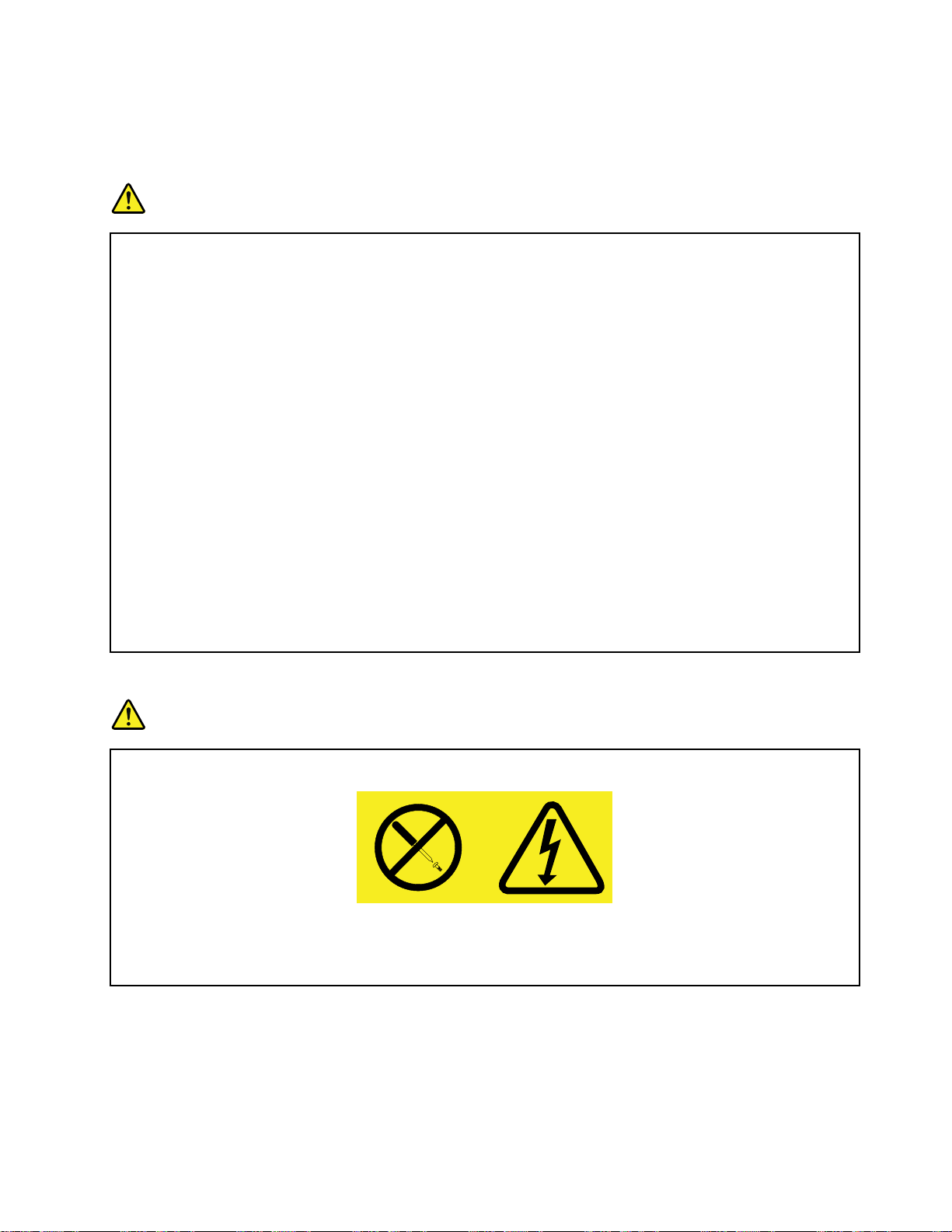
을사용하는경우,멀티탭에가해지는부하는멀티탭의정격입력이내여야합니다.전력부하량이나전원
요구사항또는정격입력에관해궁금한사항이있으면전기기술자에게문의하십시오.
플러그및콘센트관련사항
험
위 위위험 험
컴
컴 컴
인
인 인
플
플 플
로
로 로
전
전 전
경 경경우 우
3 33구 구
기 기기능 능능입 입입니 니니다 다
트 트트에 에
센 센센트 트트를 를
적
적 적
격
격 격
사
사 사
오 오오. ..전 전전원 원
전
전 전
전
전 전
퓨 퓨퓨터 터터에 에
전 전전기 기
러 러러그 그그를 를
교 교교체 체
기 기기를 를
우
구
에
인
인 인
에
에 에
용 용용하 하하려 려려는 는
원
원 원
원
원 원
에
기
기 기기술 술술자 자자가 가
를
체
하 하하십 십
를
많 많많이 이
, ,,불 불불안 안안정 정정한 한
플 플플러 러러그 그그가 가
플 플플러 러러그 그그를 를
를
접 접접지 지지된 된
시 시시스 스스템 템
해
관 관관해 해
원
콘 콘콘센 센센트 트트가 가
플 플플러 러러그 그그를 를
연 연연결 결결하 하하여 여
구
구 구
십
이
다
템
궁
궁 궁
는
코 코코드 드드에 에
부 부부리 리리거 거거나 나
시 시시오 오오. .
소 소소모 모모하 하하는 는
한
가
. ..접 접접지 지
를
된
부 부부하 하하량 량
금
금 금
콘 콘콘센 센센트 트
가
를
여
가
콘 콘콘센 센센트 트
.
전 전전압 압압으 으으로 로
는
있 있있는 는
지
되 되되지 지
결
연 연연결 결
전
안 안안전 전
량
한
한 한
사 사사항 항항이 이
트
에
무
무 무
연 연연결 결결하 하하려 려려는 는
콘 콘콘센 센센트 트트에 에
사 사사용 용용하 하하려 려려는 는
나
개 개개조 조조하 하
는
가 가가정 정정용 용
제 제제품 품품도 도
지
할
수
할 할
수 수
한
한 한
콘 콘콘센 센센트 트
은
은 은
가
가 가
올 올올바 바바르 르르게 게
를
리 리리를 를
에
전원공급장치주의사항
트
를
를 를
로
도
은
않 않않은 은
없 없없는 는
분
기
분 분
기 기
이
줄
줄 줄
는
연 연연결 결결하 하하거 거거나 나
인 인인해 해
있 있있으 으으면 면
하
용
있
있 있
트
제 제제품 품품에 에
는
교 교교체 체체하 하
지
지 지
또 또또는 는
해
습 습습니 니니다 다다. ..이 이
콘 콘콘센 센센트 트트에 에
는
경 경
로
로 로
로
회 회회로 로
면
게
정 정정도 도도로 로
전 전전기 기
마 마
컴
컴 컴
경
배 배배선 선선되 되
에
마
는
교 교교체 체체하 하하십 십
로
기
하
기
기 기
십 십십시 시시오 오오. ..플 플
상 상상업 업업용 용
퓨 퓨퓨터 터터, ,,데 데데이 이
에
우
우 우
전 전전기 기
정 정정격 격격의 의
기
전 전전기 기
전 전전원 원
대 대대해 해
나
콘
콘 콘
전 전전까 까
이
이
이 이
의
되
원
해
분 분분리 리
기
센
센 센
십
기 기기술 술술자 자
어
어 어
리
용
올
올 올
까
코 코코드 드드를 를
플
플 플
플 플플러 러
기 기기술 술
시 시시오 오
80%
80% 80%
트 트트( ((벽 벽벽면 면면의 의
지
해
당
지 지
해 해
당 당
플
러 러러그 그그가 가
제
과
제 제
품 품품과 과
이
터
터 터
또 또또는 는
그
는
러 러러그 그
는 는
러
를
그 그그를 를
술
자 자자에 에에게 게
오
. ..전 전전기 기
를
를 를
자
게
에 에에게 게
있 있있으 으으며 며며, ,,기 기기기 기
를
너 너너무 무
른
바 바바른 른
전 전전압 압
할
때
할 할
때 때
에 에에는 는
의
전
전 전
콘
콘 콘
가
께
함 함함께 께
는
컴 컴컴퓨 퓨퓨터 터터에 에
접 접접지 지
사 사사용 용용하 하하려 려려고 고
게
기
과
초 초초과 과
문 문문의 의의하 하하십 십
기
무
압
는
무 무무리 리리한 한
원
원 원
센 센센트 트트를 를
손 손손상 상상된 된
지
문
문 문
콘 콘콘센 센센트 트
해 해해서 서
팽 팽팽팽 팽팽하 하하게 게
및
및 및
전 전전기 기
된
된 된
의 의의해 해
근 근근처 처처에 에
서
전 전전류 류류를 를
콘 콘콘센 센센트 트
를
된
기
전 전전기 기
해
트
는
는 는
십
한
트
가
) ))가 가
사 사사용 용용하 하하지 지
경 경경우 우우, ,,제 제제조 조조사 사사에 에
콘
트
콘 콘
센 센센트 트
에
연
연 연
결 결결된 된
기
콘 콘콘센 센센트 트트에 에에만 만
고
면
하 하하면 면
된
인 인인증 증증된 된
가
가 가
절 절절대 대대로 로
안
안 안
됩 됩됩니 니니다 다
.
시 시시오 오오. .
에
어
있 있있어 어
게
결
연 연연결 결
를
급
공 공공급 급
이
힘 힘힘이 이
가 가가해 해해지 지지지 지
지
된
로
손 손손상 상상되 되되거 거
를
를 를
장 장장치 치치가 가
안 안안전 전
콘 콘콘센 센센트 트
다
손
손 손
하 하하지 지
하 하하는 는
전
지
마 마마십 십십시 시시오 오
에
사 사사용 용용하 하하지 지
가
만
기 기기능 능능이 이
트
과 과과부 부부하 하하되 되되지 지
력
. ..전 전전력 력
게
쉽 쉽쉽게 게
마 마마십 십십시 시
는
지
지 지
지
않 않않도 도
거
나
나 나
오
문
문 문
지
손 손손상 상상될 될
용
사 사사용 용
이
어 어어댑 댑댑터 터터를 를
부
부 부
사 사사용 용
시
확 확확인 인인하 하
도
용
어
부 부부식 식식되 되되어 어
.
. .
하
여
의 의의하 하
여 여
새 새새로 로
마 마마십 십십시 시시오 오오. ..함 함함께 께
될
수
수 수
있 있있습 습
할
수
할 할
수 수
있 있있으 으으며 며며, ,,일 일일종 종
될
손 손손상 상상될 될
를
설 설설치 치치하 하하거 거거나 나
지
도
록
않 않않도 도
록 록
하
하 하
오 오오. .
록
록 록
나
량 량량이 이이나 나
할
수
할 할
수 수
있 있있는 는는지 지
.
하
오
십 십십시 시시오 오
주 주주의 의의하 하하십 십십시 시시오 오오. .
수
수 수
보 보보이 이이는 는
로
습
있 있있습 습습니 니
하 하하십 십십시 시시오 오
분 분분기 기
지
.
. .
운
운 운
니
니 니
기
는
플 플플러 러
께
다 다다. .
종
니
나
회 회회로 로
확 확확인 인인하 하하십 십
.
경 경경우 우우, ,,공 공
러
사 사사용 용
.
다 다다. ..콘 콘콘센 센
, ,,기 기기존 존
오
로
공
그
그 그
용
는
하 하하는 는
의
전
의 의
안 안안전 전
센
존
콘
콘 콘
체
. ..전 전전체 체
정
정 정
십
시
시 시
험
위 위위험 험
전
원
급
장
치
러
운
장 장
레 레레이 이이블 블블이 이
한
한 한
의
치 치
의 의
부 부부품 품품의 의
경 경경우 우우, ,,서 서서비 비비스 스
전 전
원 원
위
와
위 위
와 와
니 니니다 다다. ..이 이이러 러
의
의 의
심 심심스 스
공 공공급 급
은
같 같같은 은
스
러 러러운 운
외장장치관련사항
:
경 경경고 고고: :
퓨
터
전
이
컴 컴컴퓨 퓨
터 터
전 전
원 원원이 이
결
하 하하거 거거나 나
이 이이상 상
나
상
기 기기다 다다린 린
연 연연결 결
초
5 55초 초
©CopyrightLenovo2012
진
켜 켜켜진 진
분
하
분 분
리 리리하 하
린
후
후 후
이
는
는 는
덮 덮덮개 개개나 나
의
동 동동안 안
, ,,외 외외장 장
나
부 부부착 착착되 되되어 어
내 내내부 부부에 에에는 는
안
경 경경우 우
장
음
다 다다음 음
레 레레이 이이블 블블이 이
어
있 있있는 는
는
수 수수리 리리가 가
스
터
에
센 센센터 터
에 에
USB
및
USB USB
및 및
우
컴
, ,,컴 컴
퓨 퓨퓨터 터터에 에
를
장 장장치 치치를 를
이
는
든
모 모모든 든
가
가 가가능 능능한 한
의
문 문문의 의
하 하하십 십
1394
1394 1394
에
손
손 손
하
분 분분리 리리하 하
부 부부착 착착된 된
부
부 부
십
케
케 케
을
상 상상을 을
십 십십시 시시오 오오. .
이 이이블 블
품 품품에 에에는 는
된
한
부 부부분 분분이 이
오
시 시시오 오
블
줄
줄 줄
는
수 수
.
. .
이 이이외 외외의 의
수
.
부 부부품 품품을 을
인 인인체 체체에 에
있 있있습 습습니 니
을
이
없 없없습 습
의
에
습
외 외외장 장
니
분 분분해 해해하 하
위 위위험 험험한 한
니 니니다 다
장
다 다다. ..이 이이러 러러한 한
하
지
십
지 지
마 마마십 십
한
전 전전압 압압이 이이나 나
다
와
. ..위 위위와 와
치
장 장장치 치
케 케케이 이이블 블
한
손 손손상 상상을 을
같 같같은 은
블
시 시시오 오오. .
나
은
을
을 을
전 전전하 하하량 량
레 레레이 이이블 블블이 이
연 연연결 결결하 하하거 거
을
.
량
방 방방지 지지하 하하려 려려면 면
및
및 및
이
거
에 에에너 너너지 지
부 부부착 착착된 된
나
나 나
지
준
가
준 준
위 위위가 가
된
리
분 분분리 리
면
컴 컴컴퓨 퓨퓨터 터
부 부부품 품품의 의
하 하하지 지
의
지
마 마마십 십십시 시시오 오
터
를
를 를
종 종종료 료료하 하
존 존존재 재재합 합
고 고고장 장장이 이
합
이
오
.
. .
하
고
고 고
ix
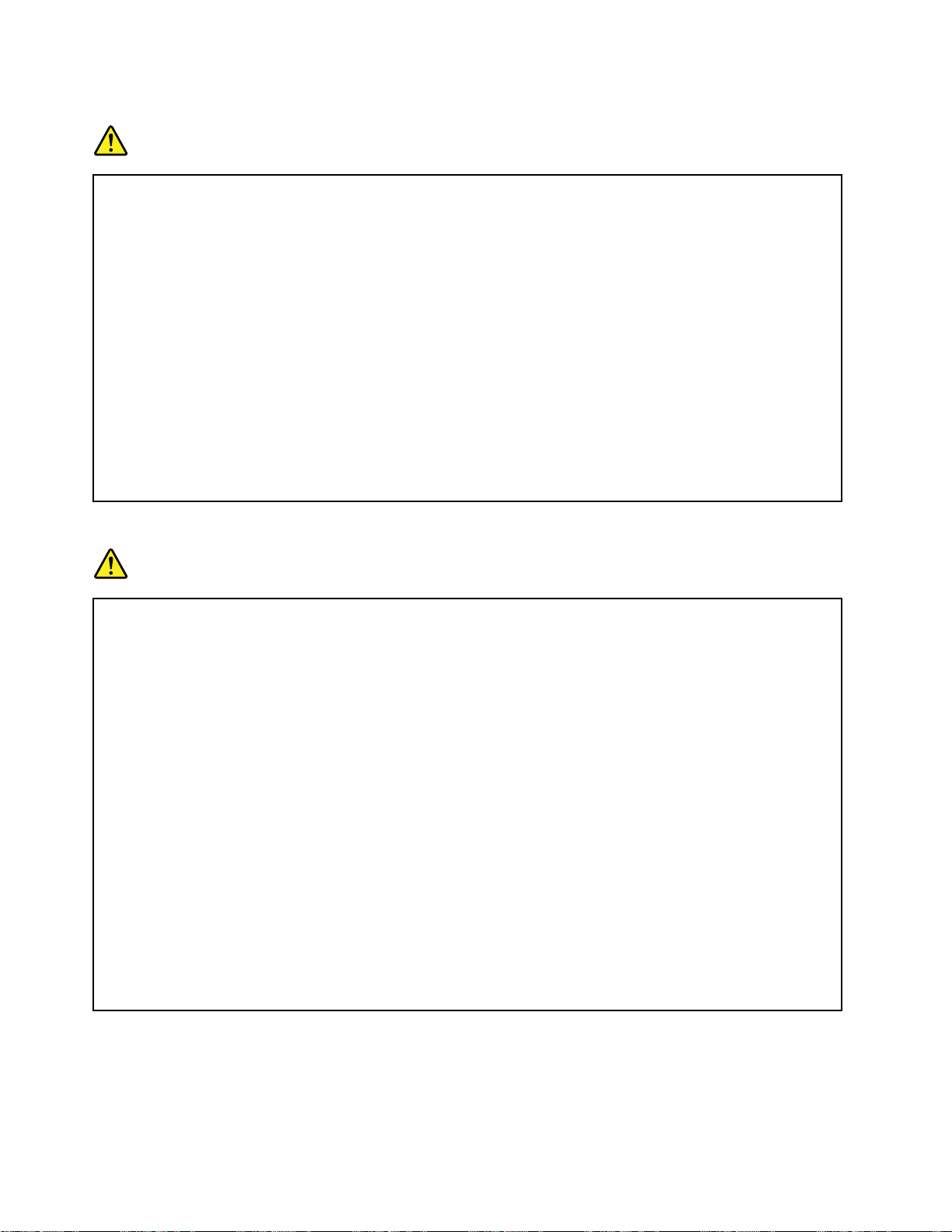
배터리사용에관한일반사항
험
위 위위험 험
든
모 모모든 든
컴 컴컴퓨 퓨퓨터 터
제 제제공 공공하 하하는 는
Lenovo
Lenovo Lenovo
터
의
등 등등의 의
휴 휴휴대 대대용 용
는
배 배배터 터터리 리리는 는
컴 컴컴퓨 퓨퓨터 터터에 에
용
는
에
제 제제품 품품에 에에는 는
각
각 각
제 제제품 품품에 에
는
는 는
시 시시스 스스템 템
는
에
템
휴 휴휴대 대
대
대 대
를
시 시시계 계계를 를
대
의
시 시시의 의
한
환
한 한
호 호호환 환
하
기
한
인
셀
터
배 배배터 터터리 리
가
리 리리가 가
리
팩 팩팩이 이
품
배 배배터 터터리 리
작 작작동 동동하 하
전 전전원 원
성
성 성
원
검 검검사 사사를 를
기 기
위 위위한 한
코 코코인 인
셀 셀
배 배배터 터
공
을
위
공 공
급 급급을 을
를
한
위 위
한 한
친
제
마 마마친 친
제 제
식
충 충충전 전전식 식
품 품품으 으으로 로로, ,,정 정정품 품
내 내내장 장장되 되되어 어
이
리
어
사 사사용 용용됩 됩
만
로 로로만 만
있 있있습 습습니 니니다 다다. ..또 또또한 한
됩
교 교교체 체체할 할
Lenovo
니 니니다 다다. ..Lenovo Lenovo
할
수
수 수
한
노 노노트 트트북 북
있 있있습 습습니 니니다 다다. .
북
서
에 에에서 서
.
배 배배터 터터리 리리를 를
기
기 기
배 배배터 터터리 리리를 를
배 배배터 터터리 리리를 를
리
리 리
리 리리에 에에서 서
조 조조업 업업체 체
배 배배터 터터리 리
리 리리) ))의 의
면
되 되되면 면
할
할 할
속 속속에 에
또 또또는 는
의
때 때때에 에에는 는
를
에
를
를
는
서
누 누누액 액액이 이
체
로 로로부 부부터 터
리
를
를 를
경
경 경
배 배배터 터터리 리
는
분 분분해 해해하 하
넣 넣넣거 거거나 나
충 충충전 전전할 할
올 올올바 바바르 르르지 지
인
코 코코인 인
장 장장시 시시간 간
우 우우, ,,배 배배터 터터리 리
리
완
완 완
하
나
거 거거나 나
수 수수리 리리하 하하지 지
나
터
리
배 배배터 터
리 리
할
때
때 때
에 에에는 는
지
않
않 않
셀
셀 셀
배 배배터 터터리 리리가 가
이
터
수
수 수
전
전 전
새 새새로 로로운 운
간
흐 흐흐르 르르거 거
명 명명이 이
방 방방전 전
거
운
사
사 사
용 용용하 하하지 지
리
를
를 를
이
줄 줄줄어 어어들 들들며 며
전
을
을 을
접 접접점 점점을 을
는
제 제제품 품
은
은 은
방 방방법 법법으 으
가
불 불불꽃 꽃꽃을 을
나
나 나
배 배배터 터터리 리
배 배배터 터터리 리리를 를
지
방
방 방
전 전전된 된
피 피피하 하하고 고고, ,,방 방방전 전
지
을
단 단단락 락락시 시시키 키
품
설
설 설
으
을
리
를
으
않 않않으 으
된
상 상상태 태태로 로
며
안 안안전 전전상 상
충전식배터리에관한주의사항
험
위 위위험 험
리
배 배배터 터터리 리
이
액 액액이 이
나 나나올 올
서
외
서 서
제 제제외 외
식
충 충충전 전전식 식
습 습습니 니니다 다다. ..배 배배터 터
팩 팩팩을 을
올
됩 됩됩니 니니다 다
배 배배터 터터리 리
을
수
수 수
분 분분해 해해하 하하거 거
다
리
터
거
나
나 나
개 개개조 조조하 하하지 지
있
있 있
습 습습니 니니다 다다. ..Lenovo Lenovo
.
. .
을
팩 팩팩을 을
리
로
리 리
로 로
Lenovo
못
교
잘 잘잘못 못
교 교
체 체체하 하하면 면
인
한
상
인 인
한 한
를
상 상
해 해해를 를
마 마마십 십십시 시시오 오오. ..배 배
키
에
명 명명서 서서에 에
로
로 로
사 사사용 용용하 하하거 거거나 나
며
내 내내며 며
접
점
에
접 접
점 점
에 에
입
구 구구입 입
하 하하십 십
면
면 면
성 성성능 능능이 이
로
오 오오랫 랫랫동 동동안 안
상
의
의 의
전
된
된 된
지
마
마 마
십 십십시 시시오 오
서
에 에에서 서
면
폭 폭폭발 발발의 의
방 방방지 지지하 하하려 려려면 면
배
터 터터리 리리를 를
지
지 지
마 마마십 십십시 시시오 오오. ..배 배배터 터터리 리
된
명 명명시 시시된 된
나
“ ““폭 폭폭발 발발” ””할 할
이
물
이 이
물 물
질 질질이 이
십
시 시시오 오오. .
이
저
저 저
하 하하될 될
안
문
제
문 문
제 제
로
상 상상태 태태로 로
오
. ..배 배
지
지 지
정 정정하 하하지 지
의
위 위위험 험험이 이
면
다 다다음 음
취 취취급 급급하 하하는 는
할
이
.
될
또
또 또
보
보 보
배
지
이
음
를
지
지 지
시 시시사 사
수
수 수
끼 끼끼어 어
수
수 수
방 방방치 치치하 하하면 면
한
한 한
관 관관하 하하지 지
터 터터리 리
않 않않은 은
있 있있습 습습니 니니다 다
사 사사항 항항을 을
찌 찌찌그 그그러 러러뜨 뜨뜨리 리리거 거
사
항 항항을 을
는
경 경경우 우우, ,,배 배배터 터터리 리
있 있있습 습습니 니
어
있 있있는 는
습
있 있있습 습
면
하
발 발발생 생생하 하
지
리
을
팩 팩팩을 을
은
배 배배터 터터리 리
을
리
를
를 를
을
엄 엄엄격 격격히 히
니
다 다다. ..사 사사용 용
는
경 경경우 우우, ,,해 해해당 당
다
니 니니다 다
단 단단락 락락의 의
게
게 게
됩 됩됩니 니니다 다다. ..충 충충전 전전식 식
마
마 마
십 십십시 시시오 오오. .
분 분분해 해해하 하하거 거거나 나
리
또
또 또
다
. ..배 배배터 터터리 리리에 에에는 는
준
준 준
수 수수하 하하십 십십시 시시오 오
. ..일 일
의
거
물 물물이 이이나 나
히
일
는
는 는
나
나 나
준 준준수 수수하 하하십 십
리
용
부
부 부
위 위위험 험험성 성성이 이
.
분 분분해 해해되 되
나
구 구구멍 멍멍을 을
나
오
가
가 가
중 중중인 인
당
충 충충전 전전식 식
는
기 기기타 타
.
. .
인
이
개 개개조 조
되
을
가
가 가
배
배 배
타
십
배 배배터 터터리 리리가 가
식
식
조
거 거거나 나
소 소소량 량량의 의
내 내내서 서서는 는
액 액액체 체체에 에
시 시시오 오오. .
어
열 열열되 되되어 어
리
터 터터리 리
배 배배터 터터리 리리( ((특 특특히 히
높 높높아 아아집 집
리 리리튬 튬
하 하하려 려려고 고
나
수 수수리 리
의
는
안 안안됩 됩됩니 니니다 다다. ..배 배배터 터터리 리리를 를
에
노
노 노
출 출출시 시시키 키키지 지
.
가
가 가가스 스스가 가
가
의
의 의
집
튬
고
리
유 유유해 해
니 니니다 다
사 사사용 용용을 을
이
이 이
된
손 손손상 상상된 된
을
히
다
. ..배 배배터 터
온
배
온 온
배 배
하
면
하 하
면 면
폭 폭폭발 발발하 하
된
된 된
배 배배터 터터리 리리는 는
해
물 물물질 질질이 이
를
화
화 화
지
마
마 마
출
방 방방출 출
되 되되거 거거나 나
우
경 경경우 우
또 또또는 는
단
터 터터리 리리를 를
터
이
튬
리 리리가 가
하
는
하 하하고 고
이 이이온 온
가
를
거 거거나 나
보
보 보
포 포포함 함함되 되되어 어
고
온
사 사사용 용
나
중 중중단 단
리 리리튬 튬
십 십십시 시시오 오오. .
나
배 배배터 터
는
배 배배터 터
제
제 제
배 배배터 터
락
단 단단락 락
용
누
누 누
에
증 증증에 에
어
.
터
터
터
있
있 있
Lenovo
•Lenovo Lenovo
•화 화화기 기기에 에
물
•물 물
또 또또는 는
•분 분분해 해해하 하하지 지
•단 단단락 락락시 시시키 키키지 지
•어 어어린 린린이 이이의 의
•배 배배터 터터리 리
리
배 배배터 터터리 리
를
르
를 를
따 따따르 르
배 배배터 터터리 리리는 는
에
에 에
x사용설명서
는
한
한 한
번 번번씩 씩
에
리
는
팩 팩팩을 을
십 십십시 시시오 오
서
에 에에서 서
가
가 가
까 까까이 이
습
습 습
기 기기에 에
지
마
마 마
지
의
손
손 손
팩
을
팩 팩
을 을
을
일
일 일
오
.
. .
약
30
약 약
30 30
씩
은
은 은
충 충충전 전전해 해
지 지지정 정정하 하
이
에
십 십십시 시시오 오
마 마마십 십십시 시시오 오
이
이 이
떨 떨떨어 어
반
반 반
~ ~~50% 50%
하
는
는 는
지
마
두 두두지 지
마 마
출
노 노노출 출
시 시시키 키
오
.
. .
오
.
. .
지
닿 닿닿지 지
않 않않는 는
어
뜨 뜨뜨리 리리지 지
쓰
쓰 쓰
레 레레기 기기로 로
50%
해
서
서 서
보 보보관 관
배 배배터 터터리 리
십 십십시 시시오 오오. .
키
는
지
로
충 충충전 전전된 된
관
지
지 지
마 마
에
곳 곳곳에 에
마 마마십 십십시 시시오 오
버 버버리 리리지 지
된
하 하하시 시시길 길
리
.
마
십 십십시 시시오 오오. .
지
상 상상태 태태로 로
길
만
만 만
보 보보관 관관하 하
오
마
마 마
권 권권장 장장합 합합니 니
하
사 사사용 용용하 하
.
하
십 십십시 시시오 오오. .
.
. .
십 십십시 시시오 오오. ..배 배배터 터
로
실 실실온 온온에 에
오
십 십십시 시시오 오
니
.
. .
.
터
를
폐
할
때
는
당
지
의
련
례
및
리 리리를 를
폐 폐
기 기기할 할
때 때
는 는
해 해해당 당
지 지
역 역역의 의
관 관관련 련
조 조조례 례
에
서
서 서
보 보보관 관관해 해해야 야
.
다 다다. .
야
합 합합니 니니다 다다. ..배 배배터 터터리 리리의 의
의
과 과과방 방방전 전전을 을
을
기
막 막막기 기
규
및 및
법 법법규 규
위
해
위 위
년
해 해
1 11년 년
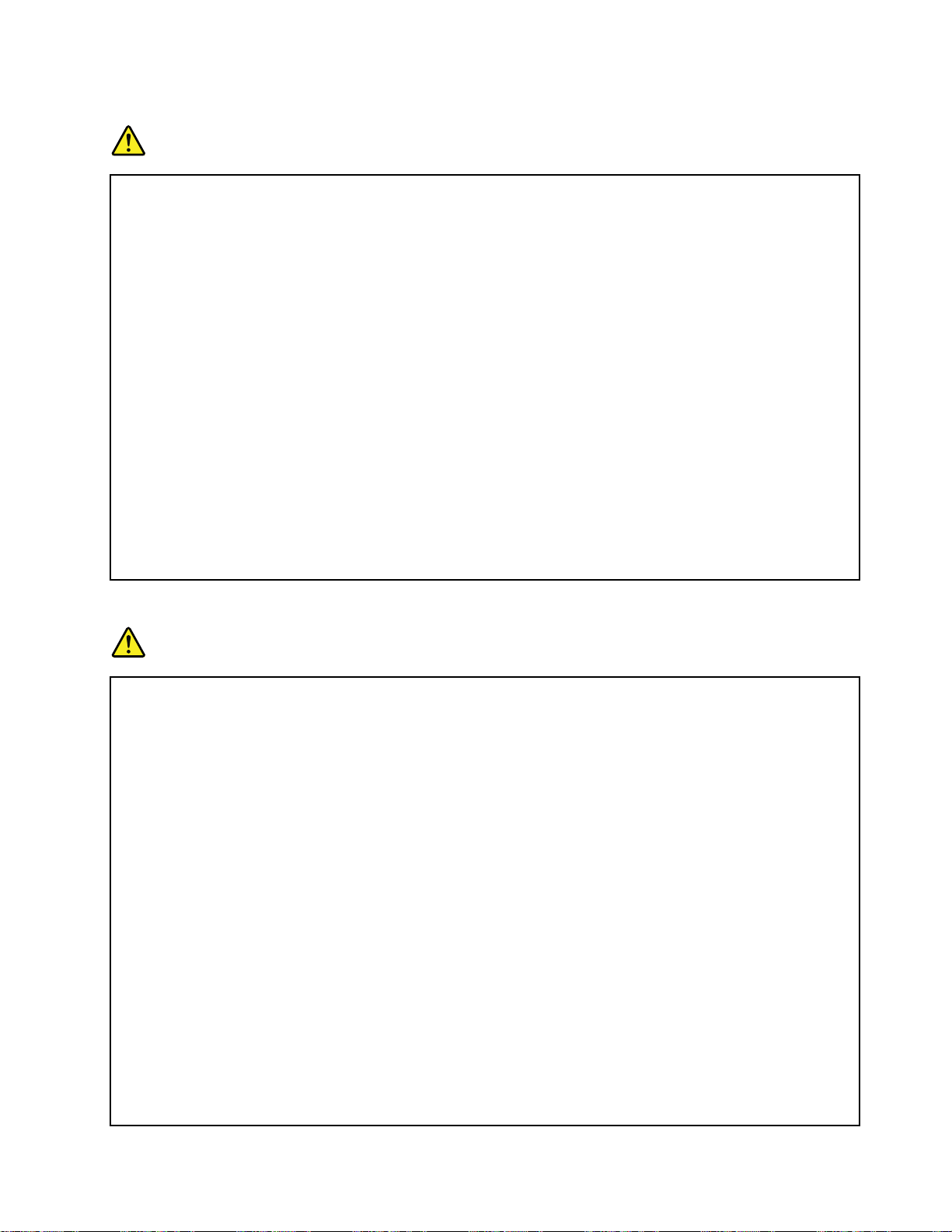
리튬코인셀배터리관련사항
험
위 위위험 험
배
배 배
리
리 리
는
는 는
사
사 사
•배 배
•100 100
•수 수수리 리리하 하하거 거거나 나
배
배 배
다
다 다
캘
캘 캘
이
이 이
과 과
www.dtsc.ca.gov/hazardouswaste/perchlorate
www.dtsc.ca.gov/hazardouswaste/perchlorate www.dtsc.ca.gov/hazardouswaste/perchlorate
과
터 터터리 리리가 가
튬
튬 튬
코 코코인 인
리 리리튬 튬튬이 이
를
고 고고를 를
배
터 터터리 리리를 를
100
터 터터리 리리를 를
음
음 음
경 경경고 고고문 문문은 은
포
리 리리포 포
산 산산화 화화망 망망간 간
염
염 염
소 소소산 산
가
를
니 니니아 아
인
이
°C(212 C(212
산
방 방방지 지
C(212
올 올올바 바바르 르르게 게
셀
셀 셀
함 함함유 유유되 되되어 어
지
를
폐 폐폐기 기기할 할
아
간
염
염 염
배 배배터 터터리 리리를 를
하 하하려 려려면 면
물 물물속 속속에 에
나
은
과 과과염 염염소 소
리 리리튬 튬
물
물 물
게
어
면
에
F)
°F) F)
분 분분해 해해하 하
할
때 때때는 는
국
미 미미국 국
소
튬
배
배 배
질
질 질
이
이 이
장 장장착 착착되 되
를
있 있있어 어
다 다다음 음
던 던던지 지
이 이이상 상
하
는
캘 캘캘리 리리포 포포니 니
산 산산염 염
터 터터리 리리가 가
되
지
지 지
않 않않았 았았을 을
교
할
교 교
체 체체할 할
어
못
잘 잘잘못 못
음
항
사 사사항 항
지
나
거 거거나 나
상
가 가가열 열열하 하하지 지
지
십
지 지
마 마마십 십
해
당
해 해
당 당
지 지지역 역역의 의
니
아 아아주 주주에 에
염
포 포포함 함
정 정정보 보보: :
가
함
:
어
들 들들어 어
되
어
되 되
어 어
발열및제품의환기관련사항
때 때때는 는
사 사사용 용
을
을 을
침
침 침
지
시 시시오 오오. .
을
는
용
준 준준수 수수하 하
수 수수시 시시키 키키지 지
마 마마십 십
.
의
에
는
있 있있는 는
있
있 있
에
경 경경우 우우에 에
제 제제조 조조업 업
, ,,취 취취급 급
십
법 법법령 령
거 거거주 주주하 하
으 으으므 므
는
는 는
업
체 체체에 에에서 서
급
는
또 또또는 는
하
시
십 십십시 시
오 오오. .
지
마 마마십 십십시 시시오 오
오
.
시 시시오 오
. .
령
는
또 또또는 는
하
는
는 는
제
제 제
므
품 품품에 에에는 는
로
로 로
는
취
취 취
폭 폭폭발 발발의 의
서
권 권권장 장장하 하하는 는
폐 폐폐기 기기할 할
.
오
규 규규정 정정에 에
사 사사용 용용자 자자에 에에게 게
과 과과염 염염소 소
급
시
급 급
시 시
의
험
이
위 위위험 험
이 이
있 있있습 습습니 니니다 다다. .
는
일
동 동동일 일
규 규규격 격격의 의
할
우
경 경경우 우
폭 폭폭발 발발의 의
.
. .
에
라
따 따따라 라
게
소
산
산 산
염 염염이 이
주
의
주 주
의 의
를
를 를
폐 폐폐기 기기하 하
적 적적용 용용됩 됩
이
를
를 를
참 참참고 고고하 하하십 십
하
됩
포
포 포
함 함함될 될
요
합
요 요
합 합
십
의
위 위위험 험험이 이
십 십십시 시시오 오오. .
니 니니다 다다. .
될
니
니 니
시 시시오 오오. .
.
의
수
수 수
다
다 다
리
이
있 있있습 습습니 니
만
만 만
습
있 있있습 습
.
니
다 다다. .
배 배배터 터터리 리
.
.
. .
.
사 사사용 용용하 하
니 니니다 다다. .
.
하
십 십십시 시시오 오오. ..배 배배터 터터리 리리에 에
.
에
컴
컴 컴
퓨 퓨퓨터 터터, ,,AC AC
북
북 북
컴 컴컴퓨 퓨퓨터 터터의 의
은
은 은
기 기기본 본본적 적적인 인
컴
•컴 컴
열 열열이 이
하 하하십 십십시 시시오 오오. ..팜 팜
에 에에도 도
오 오오랫 랫랫동 동동안 안
까 까까지 지지도 도
오 오오. ..또 또
인
•인 인
사
•사 사
다 다다. ..컴 컴컴퓨 퓨
가
가 가
AC
•AC AC
닿 닿닿지 지
체 체체에 에
안
안 안
전 전전을 을
컴
•컴 컴
컴
•컴 컴
위 위위험 험
퓨 퓨퓨터 터터가 가
이
도
화 화화성 성
용 용용자 자자의 의
차 차차단 단단될 될
지
에
을
퓨 퓨퓨터 터터의 의
퓨 퓨퓨터 터
험
AC
의
인
가
발 발발생 생생합 합합니 니니다 다
컴 컴컴퓨 퓨퓨터 터터에 에에서 서
안
도
입
입 입
또
한
한 한
성
물 물물질 질
의
퓨
될
원
전 전전원 원
않 않않도 도도록 록
접 접접촉 촉촉할 할
해
위 위위해 해
의
터
외
외 외
전 전전원 원
경
경 경
주
주 주
작 작작동 동
컴 컴컴퓨 퓨퓨터 터
을
을 을
장 장장시 시
질
안 안안전 전전과 과
터
터 터
수
수 수
어 어어댑 댑댑터 터터가 가
록
할
항
항 항
플 플플러 러러그 그그를 를
부 부부에 에
팜
를
를 를
원
어 어어댑 댑댑터 터
에
는
우 우우에 에
는 는
의
의 의
사 사사항 항항을 을
동
중 중중이 이이거 거거나 나
다
. ..손 손
레 레레스 스스트 트
서
열 열열이 이
터
를
를 를
수
있
수 수
있 있
습 습습니 니
시
간
간 간
키 키키보 보보드 드드를 를
는
또 또또는 는
폭 폭폭발 발발성 성
과
편
편 편
침
대
침 침
대 대
있
있 있
습 습습니 니니다 다
가
하 하하십 십십시 시시오 오오. ..보 보
경 경경우 우우, ,,옷 옷옷을 을
상
상 상
다 다다음 음음과 과
를
에
먼 먼먼지 지지가 가
터
및
기
및 및
기 기
크
가
크 크
기 기기가 가
을
르
따 따따르 르
나
배
배 배
손
릎
, ,,무 무무릎 릎
트
에
손
에 에
손 손
이
발 발발생 생생합 합합니 니
에
신 신신체 체체에 에
니
다
다 다
. ..키 키키보 보보드 드
를
성
물 물물질 질질이 이
퓨
의 의의, ,,컴 컴컴퓨 퓨
나
나 나
소 소소파 파파, ,,카 카카페 페페트 트트, ,,그 그
다
통
. ..통 통
기
콘
전 전전기 기
콘 콘
보
을
입 입입고 고
과
은
같 같같은 은
연
할
연 연
결 결결할 할
가
쌓
쌓 쌓
이 이이지 지
타
타 타
으
작 작작으 으
십 십십시 시시오 오
리
터 터터리 리
는
또 또또는 는
바 바바닥 닥닥을 을
니
접
촉
접 접
촉 촉
사
용
사 사
용 용
이
의
터 터터의 의
풍 풍풍구 구구, ,,냉 냉냉각 각
센 센센트 트트와 와
온 온온용 용용으 으으로 로
고
있
있 있
기 기기본 본본적 적적인 인
때 때때에 에에는 는
지
치
장 장장치 치
므 므므로 로
오
가
가 가
신 신신체 체
을
다 다다. ..발 발발열 열열량 량
할
할 할
드
하 하하지 지
있 있있는 는
안 안안정 정정적 적
와
로
더 더더라 라라도 도
는
않 않않았 았았는 는
의
원
전
전 전
채 채채로 로
우
우 우
용
용 용
마 마
팬
팬 팬
퓨 퓨퓨터 터터에 에
AC
도
전 전전원 원
상
상 상
일
일 일
로
마
근 근근처 처처에 에에서 서
적
밖 밖밖의 의
주
주 주
개
지
지 지
을
을 을
한
당 당당한 한
중
일
중 중
일 일
를
부 부부를 를
키 키키보 보보드 드드를 를
량
은
은 은
을
, ,,옷 옷옷을 을
시
팜
시 시
팜 팜
십 십십시 시시오 오오. .
인
작
인 인
작 작
의
및 및및/ //또 또또는 는
에
원
전 전전원 원
화 화화상 상상을 을
의 의의사 사사항 항항을 을
를
닫
를 를
닫 닫
정
정 정
기 기기적 적적으 으으로 로
의 의
로
.
. .
충
충 충
체
댄
댄 댄
경
경 경
사
사 사
지
는
그
각
컴
컴 컴
AC AC
인
덮 덮덮개 개
는
켜 켜켜거 거거나 나
열 열열이 이
때 때때에 에
컴 컴컴퓨 퓨퓨터 터터의 의
배 배배터 터터리 리
입 입입고 고
레 레레스 스
.
서
동 동동을 을
부 부부드 드드러 러러운 운
는
연 연연결 결결된 된
어
어 어
을
아
아 아
이
에
를
고
스
컴 컴컴퓨 퓨퓨터 터
을
방 방방열 열열판 판판을 을
된
댑 댑댑터 터터를 를
입 입입을 을
을
두 두두십 십십시 시시오 오
나
배 배배터 터터리 리리를 를
발 발발생 생생합 합
는
컴
는 는
컴 컴
의
오 오오랫 랫
리
충 충충전 전
있
있 있
트 트트에 에에서 서
터
해
위 위위해 해
운
경 경경우 우
를
을
수
수 수
르
따 따따르 르
로
확 확확인 인
랫
더 더더라 라라도 도
표 표표면 면면에 에
우
합
를
를 를
십 십십시 시
오
인
니 니니다 다다. ..제 제
퓨 퓨퓨터 터터의 의
뜨 뜨뜨거 거거워 워워진 진
동 동동안 안
전
서
사 사사용 용용하 하하거 거거나 나
퓨
컴 컴컴퓨 퓨
을
열 열열이 이
사 사사용 용용하 하하지 지
있 있있습 습습니 니
시
.
. .
하 하하십 십십시 시
도
손
손 손
에
막 막막거 거거나 나
안
수 수수준 준
이
오 오오. .
를
의
준
을
을 을
터 터터에 에에는 는
올 올올려 려려두 두두는 는
니
충 충충전 전전하 하하면 면
밑 밑밑면 면면, ,,팜 팜
진
사 사사용 용용하 하
불 불불쾌 쾌
떼
떼 떼
나
발 발발생 생생합 합합니 니
지
다 다다. .
.
시
제
품 품품의 의
부 부부분 분
하
및
및 및
시 시
쾌
감 감감을 을
어
어 어
나
는
가 가가리 리
마 마마십 십
.
.
오 오오. .
면
열 열열이 이
의
발
발 발
팜
레
레 레
분
에
에 에
오 오오랫 랫
지
지 지
마 마마십 십
시
템
스 스스템 템
을
느
느 느
기
주 주주기 기
적 적적으 으
배 배배터 터터리 리리를 를
통 통통풍 풍풍구 구구, ,,냉 냉냉각 각
는
의
등 등등의 의
리
나
거 거거나 나
니
다 다다. ..사 사사용 용
십
시 시시오 오오. ..컴 컴컴퓨 퓨퓨터 터터를 를
열 열열에 에
스 스스트 트
십
낄
낄 낄
이
랫
사
사 사
기 기기능 능능을 을
발
발 발
에
트
동 동동안 안
오
시 시시오 오
용 용용량 량량에 에
수
수 수
으
로
로 로
를
각
취 취취급 급급상 상상의 의
용
생 생생합 합
관 관관해 해해서 서서는 는
및
및 및
안
. ..일 일일반 반반적 적적인 인
에
있 있있으 으으며 며
휴 휴휴식 식식을 을
충 충충전 전전하 하하지 지
팬
팬 팬
을
중 중중인 인
합
기
기 기
접 접접촉 촉촉하 하하지 지
의
해 해해제 제제하 하하지 지
인
니 니니다 다다. ..특 특특히 히히, ,,노 노노트 트
는
다 다다음 음음과 과
타
부
타 타
일 일일부 부
지
인
라
따 따따라 라
다 다다릅 릅릅니 니니다 다
며
하
면
심 심심하 하
면 면
을
취
취 취
하 하하십 십
지
마 마마십 십십시 시
및
및 및
방 방방열 열열판 판판이 이
부 부부주 주주의 의의로 로
지
어
어 어
댑 댑댑터 터터가 가
를
랫
오 오오랫 랫
동 동동안 안
작 작작동 동
가
과
부 부부품 품품에 에
않 않않도 도도록 록
십
이
로
마 마마십 십십시 시
안
트
같
같 같
에
록
동
중
중 중
다
.
. .
상
화 화화상 상
시
시 시
시
.
오 오오. .
니
있 있있습 습습니 니
통
구
통 통
풍 풍풍구 구
시
.
오 오오. .
신
에
신 신
체 체체에 에
신
신 신
©CopyrightLenovo2012
xi
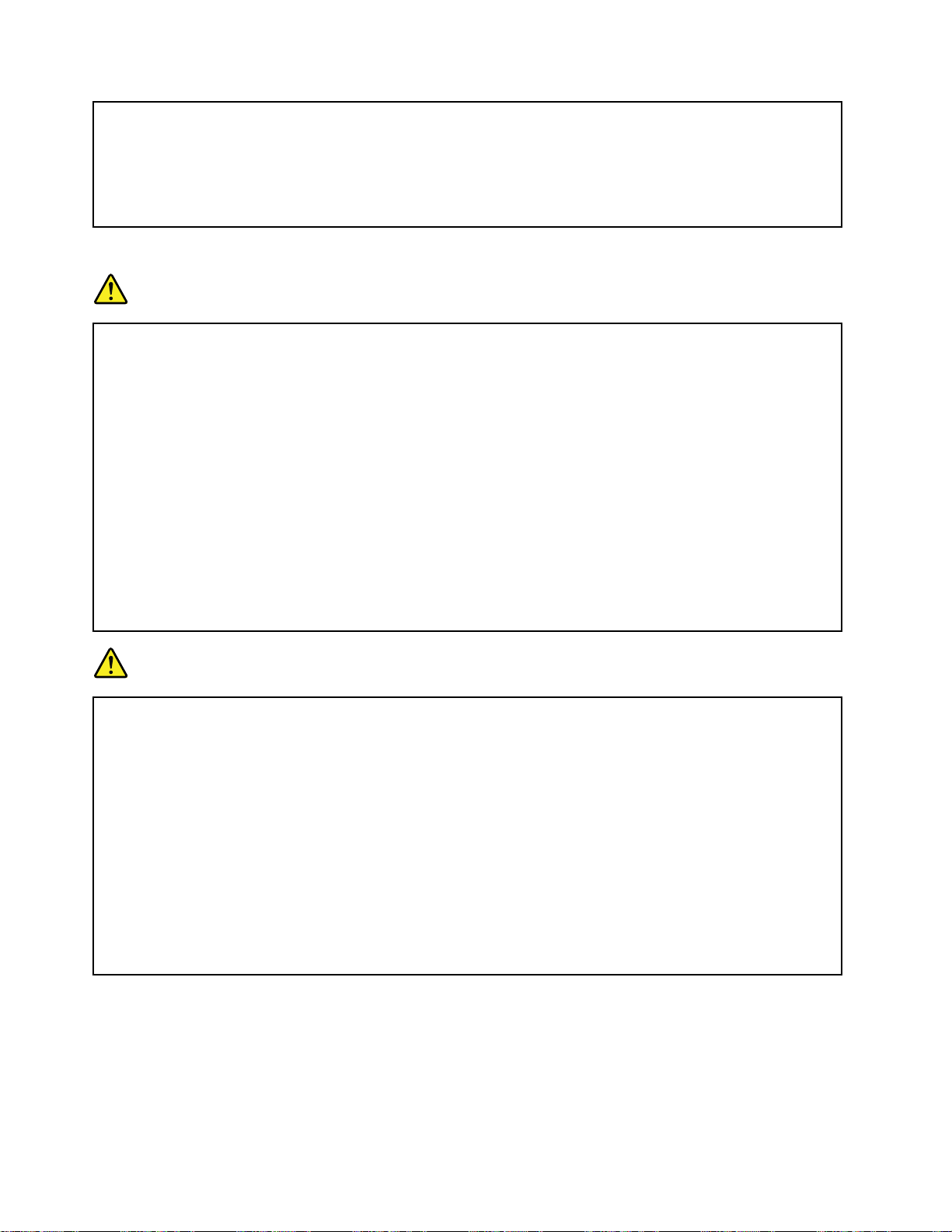
의
풍
•베 베베젤 젤젤의 의
터
터 터
•통 통통풍 풍
•컴 컴컴퓨 퓨
•컴 컴컴퓨 퓨
가
가 가
있 있있는 는
풍
구
구 구
퓨
터 터터를 를
퓨
터
터 터
구
통 통통풍 풍
구 구
는
경
경 경
우 우우, ,,자 자
을
앞 앞앞을 을
막 막막지 지
를
구
가 가가구 구
부
내 내내부 부
온 온온도 도도는 는
전류관련안전수칙
험
위 위위험 험
전
통
전 전전원 원원, ,,전 전
신
화 화화, ,,통 통
신 신
및
기
타
및 및
지
안
안 안
케
케 케
구
기 기
타 타
구 구
자
주
청
주 주
청 청
십
마 마마십 십
시 시시오 오
서
작
에 에에서 서
작 작
는
35
35 35
°C(95 C(95
블
등
이 이이블 블
등 등
멍 멍멍에 에에서 서
소 소소하 하하십 십십시 시
오
동 동동시 시시키 키키거 거
C(95
의
의 의
서
.
. .
F)
°F) F)
전
전 전
류 류류는 는
를
보 보보관 관관하 하
험 험험합 합합니 니
거
제 제제거 거
하
지
지 지
과
지
하 하하지 지
니
다 다다. .
먼 먼먼지 지지를 를
시
.
오 오오. .
거
나
나 나
를
를 를
초 초초과 과
는
위
위 위
오
하 하하십 십십시 시시오 오
. ..먼 먼먼지 지지가 가
마 마마십 십십시 시시오 오오. ..과 과과열 열열될 될
않
야
않 않
아 아아야 야
니
합 합합니 니
.
가
될
.
다 다다. .
많 많많거 거거나 나
나
통
이
은
위
에
통 통
행 행행이 이
많 많많은 은
위 위
치 치치에 에
험
이
위 위위험 험
이 이
높 높높습 습습니 니니다 다다. .
.
퓨
컴 컴컴퓨 퓨
감 감감전 전전의 의
•번 번번개 개
•번 번번개 개개가 가
•모 모모든 든
본
•본 본
•신 신신호 호
•화 화화기 기
•설 설설치 치
리
리 리
•내 내내부 부
어
어 어
본
본 본
제 제제품 품
하 하하거 거거나 나
연 연연결 결결할 할
1.
1. 1.
2.
2. 2.
3.
3. 3.
4.
4. 4.
5.
5. 5.
의
위 위위험 험험을 을
개
를
를 를
동 동동반 반
가
치 치치는 는
든
원
전 전전원 원
에
제 제제품 품품에 에
호
케 케케이 이이블 블블을 을
기
나
물
나 나
물 물
치
및
및 및
구 구구성 성
팩
및
팩 팩
및 및
부
부 부부품 품품함 함
있
는
경
있 있
는 는
경 경
험
위 위위험 험
품
나
이 이이나 나
나
분 분분리 리리하 하하십 십
할
:
때 때때: :
을
전 전전원 원원을 을
저
먼 먼먼저 저
모 모모든 든든케 케케이 이이블 블블을 을
커 커커넥 넥넥터 터터에 에에신 신신호 호
콘 콘콘센 센센트 트트에 에에전 전전원 원
의
장 장장치 치치의 의
을
피 피피하 하하려 려려면 면
반
한
한 한
는
날 날날에 에에는 는
코
코 코
연
연 연
을
근
근 근
성
든
모 모모든 든
함
이
이 이
우
우 우
변
주 주주변 변
십
두
모 모모두 두
전 전전원 원원을 을을켜 켜켜십 십십시 시시오 오오. .
면
폭
우
폭 폭
풍 풍풍우 우
는
케 케케이 이이블 블블을 을
는
드 드드는 는
접 접접지 지지된 된
할
결 결결할 할
장 장장치 치치를 를
결
연 연연결 결
또 또또는 는
에
서
처 처처에 에
서 서
또 또또는 는
과
과 과
에 에에는 는
호
원
서
정 정정에 에에서 서
이
케 케케이 이
시 시시오 오오. .
끄 끄끄십 십십시 시시오 오오. .
을
블 블블을 을
제
제 제
자 자자리 리리에 에
는
퓨
컴 컴컴퓨 퓨
를
장 장장치 치치를 를
.
을
장 장장치 치치에 에
케 케케이 이이블 블블을 을을연 연연결 결결하 하하십 십십시 시시오 오오. .
를
코 코코드 드드를 를
다
과
음 음음과 과
퓨
컴 컴컴퓨 퓨
을
유
선
유 유
선 선
유
선
유 유
선 선
분 분분리 리리할 할
조
구 구구조 조
도
의
별 별별도 도
의 의
리
분 분분리 리
착
장 장장착 착
를
사
사 사
치
및
및 및
에
연 연연결 결결하 하하십 십십시 시시오 오오. .
.
같
같 같
터 터터를 를
연 연연결 결
콘 콘콘센 센센트 트
콘 콘콘센 센센트 트
할
손 손손상 상상이 이
지 지지시 시시사 사사항 항항이 이
하 하하십 십십시 시시오 오
된
된 된
용 용용하 하
이
이 이
다 다
시
시 시
된
를
는
는
에
터 터터를 를
설 설설치 치
.
연 연연결 결결하 하하십 십십시 시시오 오오. .
은
의
은 은
주 주주의 의
를
사
사 사
결
는
또 또또는 는
트
트
때
때 때
가 가가능 능능하 하하면 면
이
오
경 경경우 우우에 에
하
지
지 지
하
동 동동하 하
.
.
사 사사항 항항을 을
용 용용하 하
분 분분리 리리하 하하거 거거나 나
에
에 에
에
에 에
있 있있는 는
이
.
. .
에
만
만 만
마 마마십 십
나
거 거거나 나
.
하
올
올 올
올
올 올
는
십
을
지
지 지
바 바바르 르르게 게
바 바바르 르르게 게
면
경 경경우 우우에 에에는 는
없
는
없 없
는 는
컴 컴컴퓨 퓨퓨터 터터를 를
시 시시오 오
덮
덮 덮
오
따 따따르 르르십 십
마 마마십 십십시 시
나
게
게
한
한 한
손 손손으 으으로 로로만 만
경 경경우 우우, ,,장 장장치 치치의 의
를
.
. .
를
개 개개를 를
십
시 시시오 오
시
.
오 오오. .
본
제
본 본
제 제
하
연 연연결 결결하 하
하
연 연연결 결결하 하
는
장 장장치 치치의 의
사 사사용 용용하 하
열
때
열 열
때 때
분 분분리 리리할 할할때 때때: :
1.
1. 1.
전 전전원 원원을 을
2.
2. 2.
먼 먼먼저 저저콘 콘콘센 센센트 트트에 에에서 서
3.
3. 3.
커 커커넥 넥넥터 터터에 에에서 서
4.
4. 4.
장 장장치 치치에 에에서 서
오
.
. .
을
품 품품을 을
십 십십시 시
십 십십시 시
만
잡 잡잡으 으으십 십
의
의
하
음
다 다다음 음
을
설 설설치 치치, ,,보 보보수 수
시
.
오 오오. .
시
.
오 오오. .
십
시 시시오 오오. .
을
전 전전원 원원을 을
를
덮 덮덮개 개개를 를
십 십십시 시시오 오오. ..내 내내부 부
절 절절차 차차에 에에서 서
:
두
모 모모두 두
끄 끄끄십 십십시 시시오 오오. .
서
신 신신호 호
서
든
모 모모든 든
켜
켜 켜
열 열열기 기
서
서
호
케 케케이 이이블 블블을 을
수
.
지
지 지
기
부
설
설 설
전 전전원 원
케 케케이 이이블 블블을 을
는
또 또또는 는
마
마 마
십 십십시 시시오 오오. .
에
전 전전에 에
품
부 부부품 품
한
명 명명한 한
.
원
코 코코드 드드를 를
을
을
분 분분리 리리하 하하십 십십시 시시오 오오. .
시
다 다다시 시
구 구구성 성성하 하하지 지
.
된
연 연연결 결결된 된
및
및 및
대 대대로 로
를
분 분분리 리리하 하하십 십십시 시시오 오오. .
전 전전원 원
회 회회로 로로가 가
로
케 케케이 이이블 블블을 을
분 분분리 리리하 하하십 십십시 시시오 오오. .
지
마
오
마 마
십 십십시 시시오 오
원
코
코 코
드 드드, ,,배 배배터 터
가
출
되
노 노노출 출
되 되
을
연
연 연
.
.
.
.
. .
터
결
결 결
터
에
든
컴 컴컴퓨 퓨퓨터 터
컴 컴컴퓨 퓨퓨터 터터에 에
에 에
모 모모든 든
에
다 다다른 른
타
기 기기타 타
케 케케이 이이블 블블을 을
른
든
모 모모든 든
케 케케이 이이블 블블을 을
을
연
기
후 후후에 에에만 만
에
전 전전에 에
만
콘 콘콘센 센센트 트트에 에
연 연
결 결결하 하하기 기
을
연 연연결 결결한 한
한
LCD(LiquidCrystalDisplay)관련사항
:
경 경경고 고고: :
정
액 액액정 정
있 있있습 습습니 니니다 다
내 내내십 십십시 시시오 오오. ..조 조조금 금금이 이
xii사용설명서
(LCD)
화 화화면 면면(LCD) (LCD)
다
. ..LCD LCD
은
은 은
LCD
가
가 가
이
파 파파손 손손되 되되어 어
라 라라도 도
유 유유리 리리로 로
도
이 이이상 상상을 을
로
어
만 만만들 들들어 어어져 져
내 내내부 부부의 의
을
져
있 있있으 으으므 므므로 로
의
액 액액정 정정이 이
느
면
느 느
끼 끼끼면 면
로
이
눈
눈 눈
즉
시
병
즉 즉
시 시
병 병
원 원원에 에
콘 콘콘센 센센트 트트에 에에서 서
컴 컴컴퓨 퓨퓨터 터터에 에
에
에 에
들 들들어 어어가 가가거 거거나 나
에
가 가가서 서
서
원
코
전 전전원 원
에
원
전 전전원 원
코 코코드 드드를 를
에
서
과 과과도 도도한 한
의 의의사 사사의 의
한
나
손
손 손
의
를
코 코
드 드드를 를
분 분분리 리리하 하하십 십십시 시시오 오오. .
를
시
연
다 다다시 시
을
힘 힘힘을 을
가 가가하 하하거 거
에
에 에
진
진 진
묻 묻묻으 으으면 면
찰 찰찰을 을
면
을
받 받받아 아아야 야
할
연 연
결 결결할 할
거
나
나 나
즉
시
즉 즉
시 시
야
수
수 수
떨 떨떨어 어어뜨 뜨뜨리 리리면 면
깨 깨깨끗 끗끗한 한
합
다
합 합
니 니니다 다
.
는
있 있있는 는
한
물 물물로 로
.
. .
도
경 경경우 우우도 도
면
로
있 있있습 습습니 니니다 다
LCD
가
LCD LCD
가 가
15
분
15 15
분 분
다
.
. .
될
파 파파손 손손될 될
이 이이상 상
수
수 수
상
아
닦 닦닦아 아
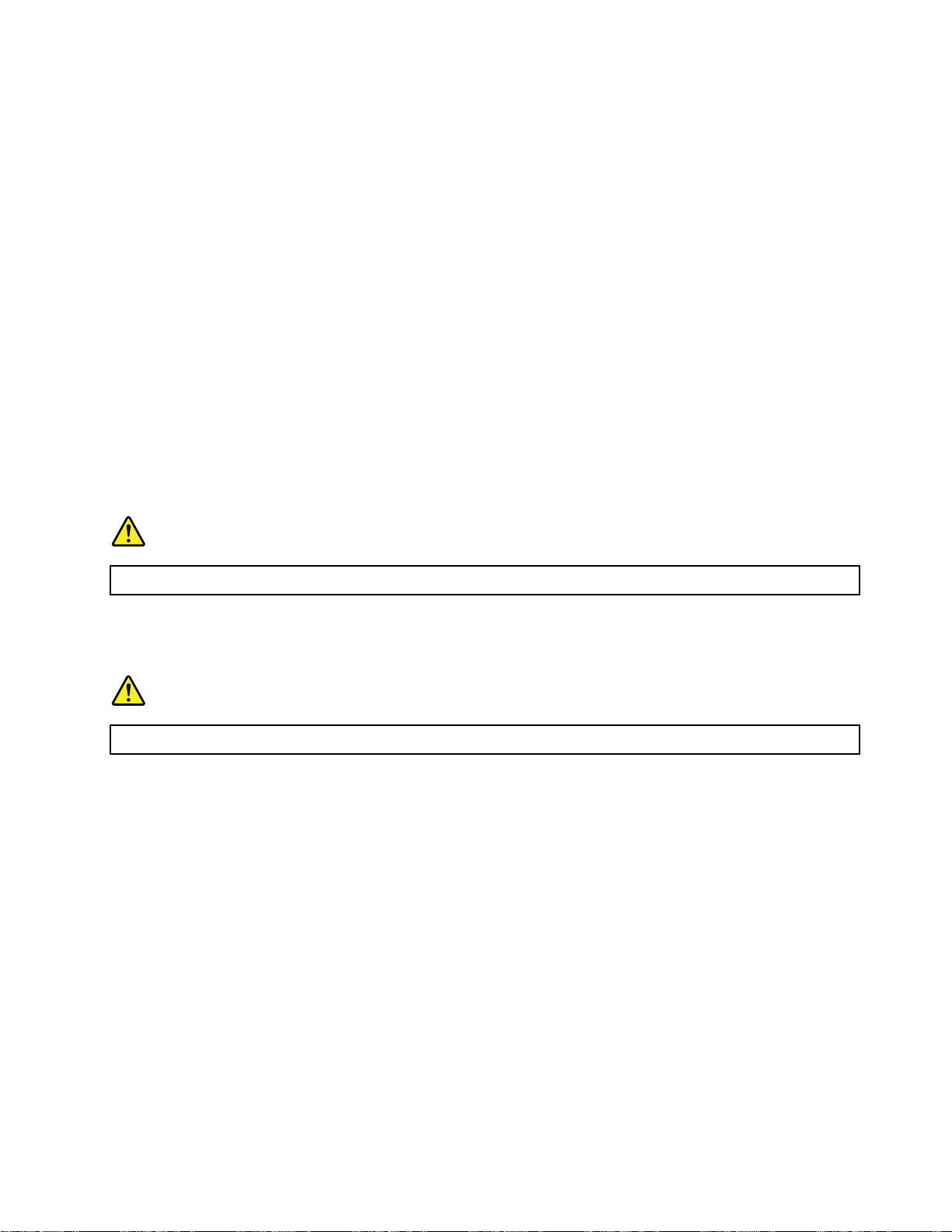
참 참참고 고고: ::수은을함유한형광등램프(예:비LED)가있는제품의경우,액정화면(LCD)의형광등에는수은이
함유되어있습니다.현지법률에따라폐기하십시오.
헤드폰또는이어폰관련사항
:
경 경경고 고고: :
나
헤
이 이이어 어어폰 폰폰이 이이나 나
폰
어 어어폰 폰
및 및
를
저 저저를 를
헤드폰또는이어폰커넥터의출력이EN50332-2사양을준수하지않을경우,볼륨을높인상태에서장
시간헤드폰또는이어폰을사용하면청력이손상될수있습니다.컴퓨터의헤드폰출력커넥터는EN
50332-2Subclause7을준수해야합니다.이사양에서는컴퓨터의최대광대역실제RMS출력전압을
150mV로제한합니다.청력손상을방지하기위해사용중인헤드폰또는이어폰이EN50332-2(Clause
7Limits)에규정된광대역특성전압75mV를준수하는지확인하십시오.EN50332-2를준수하지않
는헤드폰을사용할경우,음압이너무높아위험할수있습니다.
Lenovo컴퓨터의패키지에헤드폰또는이어폰세트가있는경우,헤드폰또는이어폰과컴퓨터는EN
50332-1사양을준수하도록맞추어져있습니다.타사의헤드폰또는이어폰을사용하는경우,EN
50332-1(Clause6.5LimitationValues)을준수하는지확인하십시오.EN50332-1을준수하지않
는헤드폰을사용할경우,음압이너무높아위험할수있습니다.
및
적 적적절 절절한 한
헤 헤
헤
헤 헤
드 드드폰 폰
한
의
드 드드폰 폰폰의 의
폰
력
출 출출력 력
수
수 수
준 준준으 으으로 로
이
무
클
경
우
청
음 음음압 압압이 이
전 전전압 압압이 이
로
이
조 조조정 정정하 하하십 십
너 너너무 무
클 클
경 경
우 우
증
증 증
여
가 가가하 하하여 여
십
시 시시오 오오. .
음 음음압 압압이 이
.
이
청 청
력 력력이 이
이
높 높높아 아아집 집집니 니니다 다다. ..따 따따라 라라서 서
손 손손상 상상될 될
될
수
수 수
있 있있습 습습니 니
서
니
다 다다. ..이 이이퀄 퀄퀄라 라
청 청청력 력
라
력
손 손손상 상상을 을
를
이 이이저 저저를 를
을
방
방 방
지 지지하 하하기 기
최 최최대 대대로 로
기
로
정
조 조조정 정
해
위 위위해 해
면
하 하하면 면
이
라
이 이
퀄 퀄퀄라 라
추가안전수칙
험
위 위위험 험
이
이 이
이
이 이
비
닐
비 비
닐 닐
태블릿PC사용자를위한주의사항
주
호 호호주 주
태
태 태
블 블블릿 릿
국
미 미미국 국
많은PC제품및기타장치에는코드,케이블또는와이어(예:전원코드및기타장치를PC에연
결하는코드)가포함되어있습니다.제품에이런코드,케이블또는와이어가포함되어있는경우,다
음경고사항이적용됩니다.
경 경경고 고고: ::본제품및본제품과함께판매된옵션에포함된코드를취급하는도중에납에노출될가능성이있습
니다.납은발암및출산장애를유발하는물질로알려져있습니다.
본설명서는보관해두십시오.
는
봉 봉봉지 지지는 는
역
지 지지역 역
사 사사용 용용자 자자를 를
험
위 위위험 험
릿
모 모모드 드드로 로
에
에 에
거 거거주 주주하 하
할
위 위위험 험험할 할
로
하
수
수 수
를
위 위위한 한
용
사 사사용 용
중 중중인 인
는
용
는 는
사 사사용 용
니
있 있있으 으으니 니
한
전
안 안안전 전
인
우
경 경경우 우
를
자 자자를 를
위 위위한 한
의
험
질 질질식 식식의 의
칙
수 수수칙 칙
는
에 에에는 는
전 전전화 화
한
주 주주의 의의사 사
이
위 위위험 험
이 이
화
을
선 선선을 을
사
항
항 항
있 있있으 으으니 니
연 연연결 결결하 하하지 지
니
아
및
소
의
에
닿
지
않
유 유유아 아
및 및
소 소
아 아아의 의
손 손손에 에
닿 닿
지
마
시
마 마
십 십십시 시
.
오 오오. .
코
를
코 코
드 드드를 를
는
지 지
않 않
는 는
진
후
만 만만진 진
후 후
에
장 장장소 소소에 에
에 에에는 는
보 보보관 관관하 하하십 십
는
손
을
손 손
을 을
십
시 시시오 오오. .
으
십
씻 씻씻으 으
십 십
시 시시오 오
.
오
.
©CopyrightLenovo2012
xiii

xiv사용설명서

제
1
제 제
장
1 1
장 장
제품개요
이장에서는커넥터위치,중요제품레이블위치,컴퓨터기능,사양,운영환경및기본설치된
ThinkVantage
이장에는다음항목이포함되어있습니다.
•“컴퓨터제어장치,커넥터및표시등의위치”1페이지
•“중요제품정보위치”10페이지
•“기능”12페이지
•“사양”13페이지
•“운영환경”13페이지
•“Lenovo프로그램”14
®
프로그램에대한정보를제공합니다.
페이지
컴퓨터제어장치,커넥터및표시등의위치
이섹션에서는컴퓨터하드웨어의기능을소개하여컴퓨터를사용할때필요한기본정보를제공합니다.
앞면
그 림 1. ThinkPad X230 Tablet 및 X230i Tablet 앞 면
1내장마이크2내장카메라
3지문판독기4전원버튼
5검은색버튼6무선LAN/WiMAX카드용PCIExpressMini
카드슬롯
©CopyrightLenovo2012
1
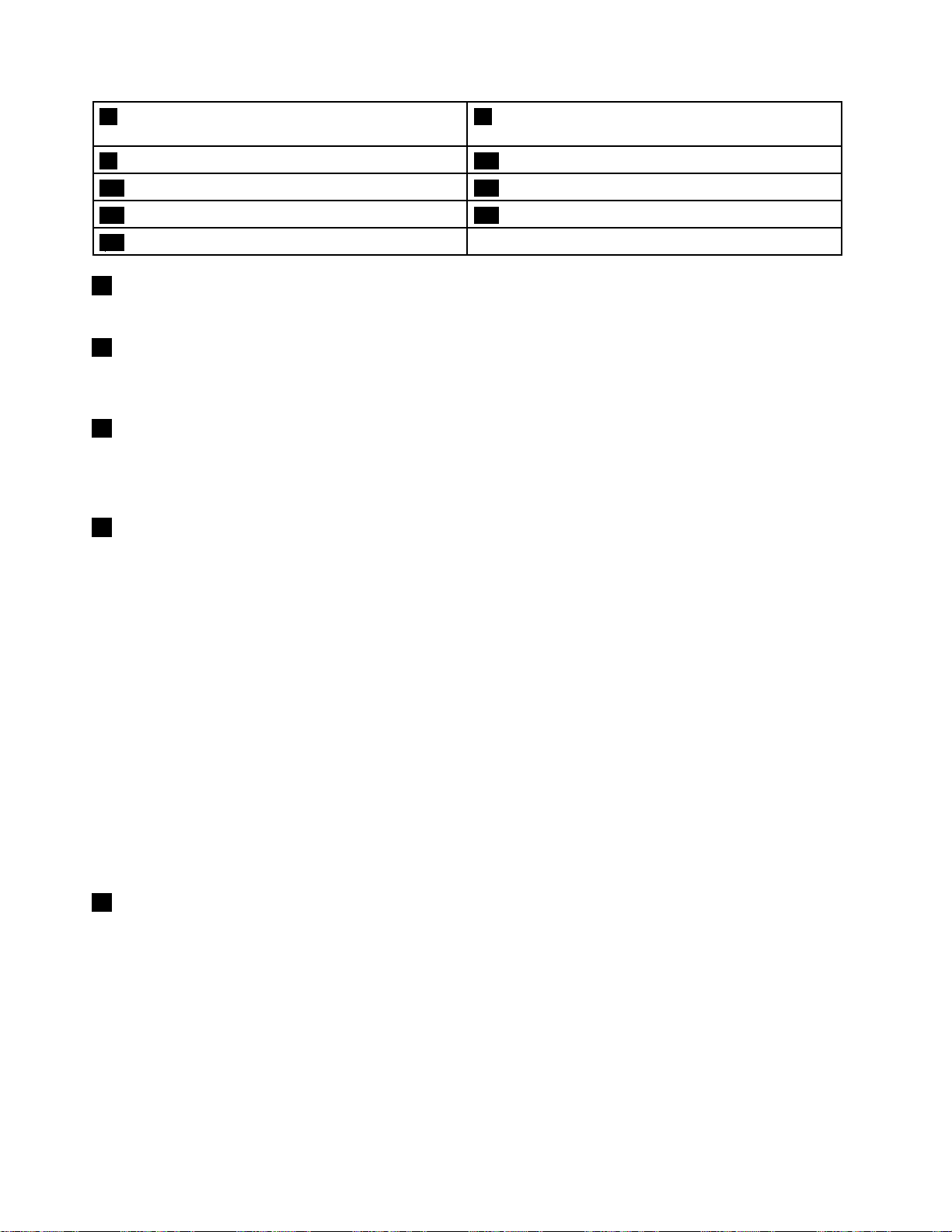
7무선WAN카드또는mSATA솔리드스테이트드
라이브용PCIExpressMini카드슬롯
9TrackPoint버튼10터치패드
11Fn키12볼륨조절버튼
13상태표시등14태블릿버튼
15내장스테레오스피커
8TrackPoint
®
포인팅스틱
1내장마이크
오디오를처리할수있는프로그램과함께내장마이크를사용하면소리와음성을캡처할수있습니다.
2내장카메라
카메라를사용하여사진을찍거나화상회의를할수있습니다.자세한정보는“통합카메라사용”44페
이지을참고하십시오.
3지문판독기
일부모델에는지문판독기가있습니다.지문인증기술을통해지문을사용하여컴퓨터를시작하
고ThinkPad
®
Setup프로그램또는Windows
“지문판독기사용”58
페이지를참고하십시오.
®
운영체제를실행할수있습니다.자세한내용은
4전원버튼
컴퓨터의전원을켜려면전원버튼을사용하십시오.
컴퓨터를끄려면Windows
®
7운영체제의시 시
8운영체제의경우커서를화면의오른쪽아래로이동해서아이콘을표시합니다.그런다음설 설설정 정
템
시 시시스 스스템 템
료
종 종종료 료
를클릭합니다.
시
작
작 작
메뉴에서시스템종료옵션을사용하십시오.Windows
정
➙
원
➙ ➙
전 전전원 원
컴퓨터가응답하지않고시작메뉴를사용하여컴퓨터를끌수없는경우,전원버튼을4초이상눌러전원을
끄십시오.컴퓨터가응답하지않을경우,AC전원어댑터및배터리를제거하여컴퓨터를재설정하십시오.
전원버튼을프로그래밍하여전원버튼을누르면컴퓨터를종료하거나절전모드또는최대절전모드로전
환되도록설정할수도있습니다.이렇게하려면전원계획설정을변경해야합니다.전원계획설정에
액세스하려면다음을수행하십시오.
원
•Windows7의경우:PowerManager프로그램을시작한다음전 전전원 원
획
계 계계획 획
탭을클릭합니다.Power
Manager프로그램시작방법에관한지시사항은“Windows7운영체제에서Lenovo프로그램
액세스”14
•Windows8의경우:Windows알림영역에서배터리상태아이콘을클릭하고추 추추가 가
니다.그런다음전 전전원 원
페이지를참고하십시오.
원
추
단 단단추 추
동
작 작작동 동
설 설설정 정
정
을클릭합니다.
가
원
전 전전원 원
션
옵 옵옵션 션
을클릭합
5검은색버튼
운영체제가정상작동중인경우,검은색버튼을눌러Windows7운영체제의SimpleTap프로그램을
실행하거나Windows8운영체제의LenovoPCDeviceExperience프로그램을실행합니다.
Windows7운영체제의경우,검은색버튼을사용하면컴퓨터의시동순서를인터럽트하고Rescueand
Recovery
®
작업공간을시작할수도있습니다.RescueandRecovery작업공간에액세스하려면
컴퓨터전원을켠다음ThinkPad로고가화면에표시된상태에서검은색버튼을누릅니다.Rescue
andRecovery작업공간사용에관한자세한정보는“RescueandRecovery작업공간사용”65
이지를참고하십시오.
➙
➙ ➙
페
2사용설명서
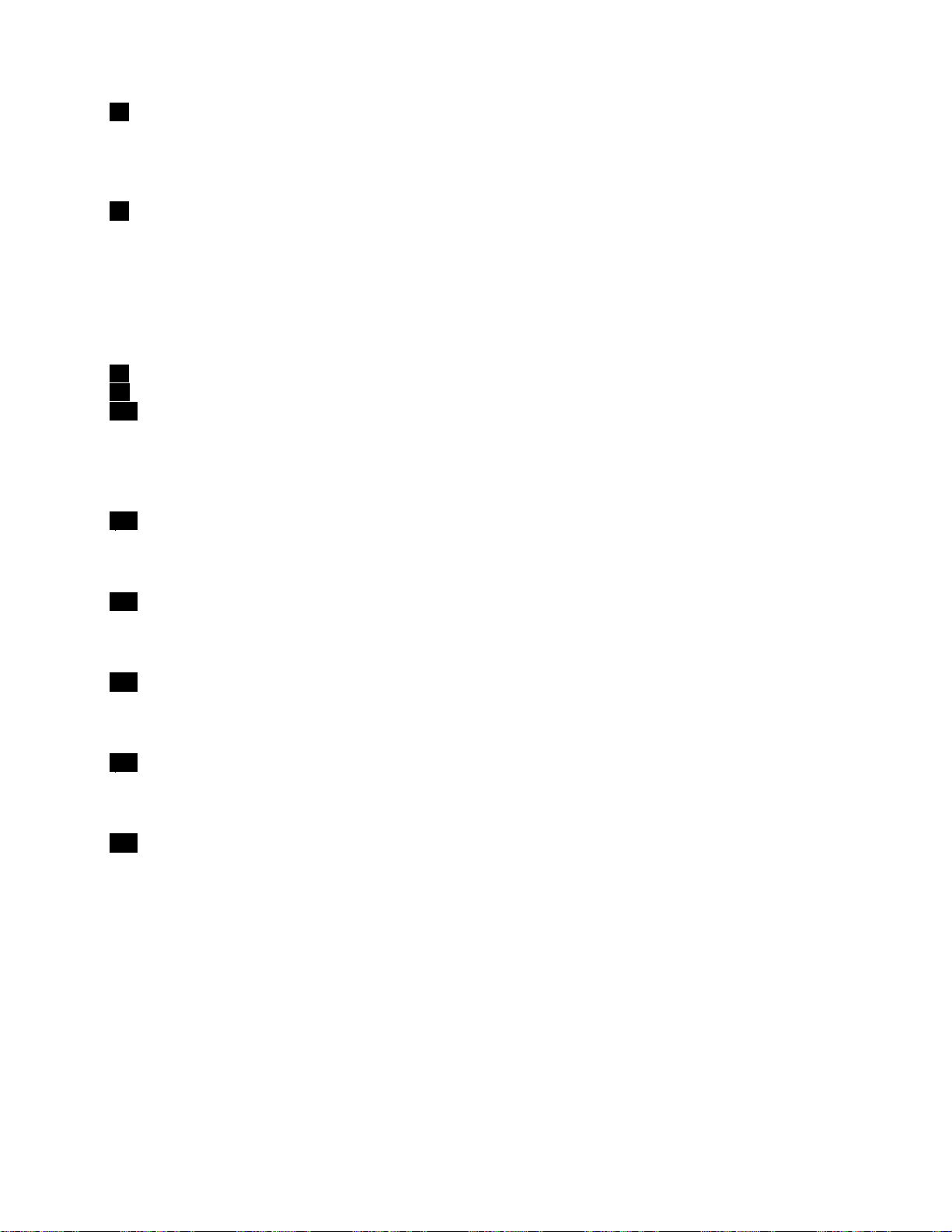
6무선LAN/WiMAX카드용PCIExpressMini카드슬롯
본컴퓨터에는무선LAN/WiMAX연결을설정할수있도록PCIExpressMini카드슬롯에무선
LAN(LocalAreaNetwork)카드또는LAN과WiMAX(극초단파접근을위한전세계상호운
용성)용무선콤보카드가내장되어있습니다.
7무선WAN카드또는mSATA솔리드스테이트드라이브용PCIExpressMini카드슬롯
본컴퓨터에는무선WAN연결을위해PCIExpressMini카드슬롯에무선WAN(WideArea
Network)이설치되어있을수있습니다.
일부모델의경우,데이터저장소용무선WAN카드대신mSATA솔리드스테이트드라이브가설치되
어있을수있습니다.
UltraNav
TrackPoint
8 88TrackPoint TrackPoint
TrackPoint
9 99TrackPoint TrackPoint
10
10 10
®
포인팅장치
포
팅
포 포
인 인인팅 팅
튼
버 버버튼 튼
치
터 터터치 치
드
패 패패드 드
틱
스 스스틱 틱
본컴퓨터의키보드에는Lenovo고유의UltraNav포인팅장치가있습니다.트랙포인트를이용하면포인
터이동,선택,끌기등의모든동작을키보드입력자세에서손가락을이용해서한번에처리할수있습니
다.자세한정보는“UltraNav포인팅장치사용”29페이지을참고하십시오.
11Fn키
Fn키를사용하여백라이트를켜거나,컴퓨터를잠그거나,무선연결을관리하는등과같은ThinkPad기
능키를이용할수있습니다.자세한정보는“기능키”26페이지을참고하십시오.
12볼륨조절버튼
볼륨조절버튼을사용하여컴퓨터의사운드볼륨을신속하게조절하거나,스피커를음소거하거나마이크
를음소거로설정할수있습니다.자세한정보는“볼륨및음소거버튼”28페이지을참고하십시오.
13상태표시등
본컴퓨터에는여러상태표시등이있습니다.각표시등의위치와의미에대한자세한내용은“상
태표시등”8
페이지을참고하십시오.
14태블릿버튼
태블릿버튼을사용하면키보드및UltraNav포인팅장치를사용하지않고도태블릿모드에서컴
퓨터를제어할수있습니다.
15내장스테레오스피커
내장스테레오스피커에대한자세한정보는“볼륨및음소거버튼”28페이지를참고하십시오.
제1장.제품개요3
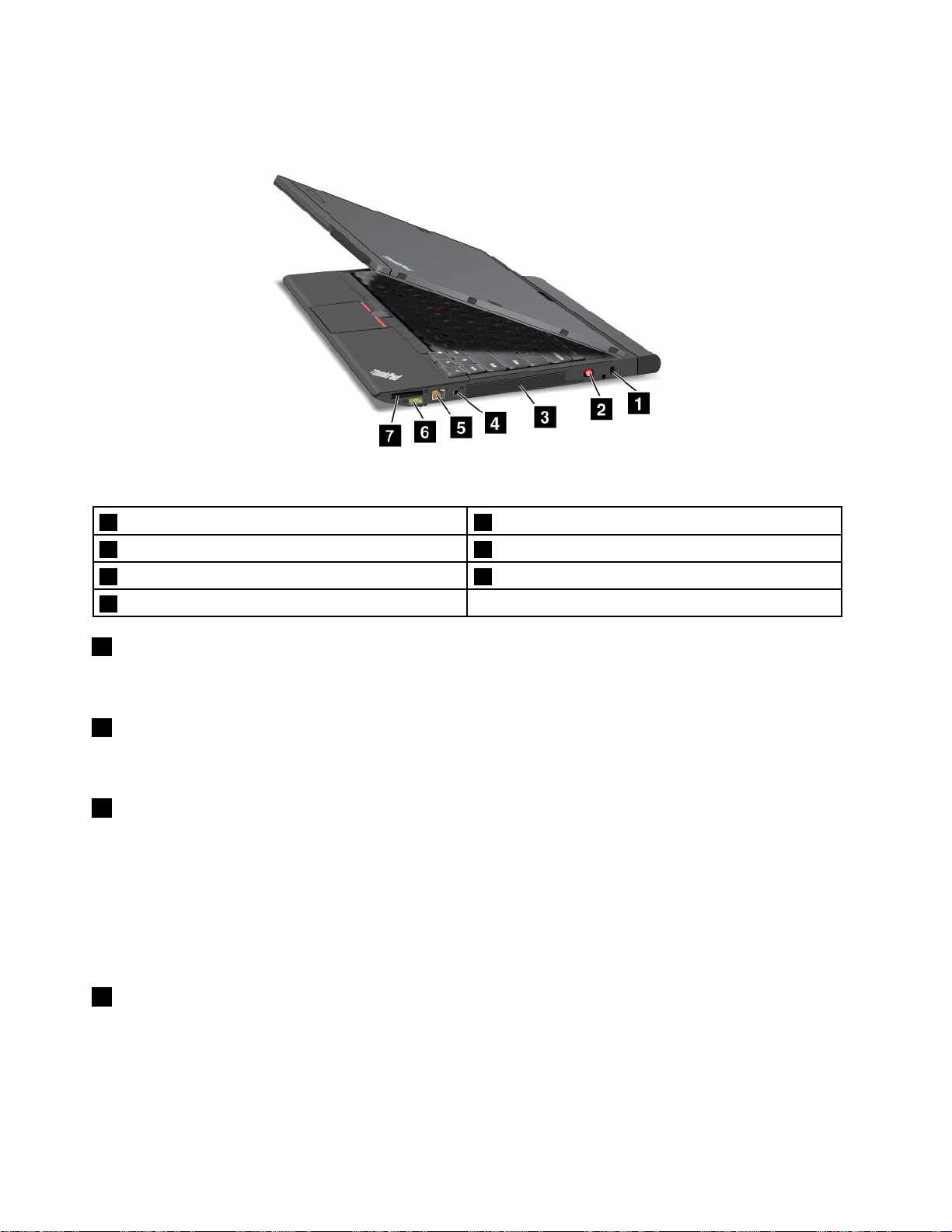
오른쪽면
그 림 2. ThinkPad X230 Tablet 및 X230i Tablet 오 른 쪽 면
1보안키홈2태블릿디지타이저펜
3하드디스크드라이브또는솔리드스테이트드라이브4콤보오디오잭
5이더넷커넥터6AlwaysOnUSB커넥터
7미디어카드판독기슬롯
1보안키홈
컴퓨터도난방지를위해보안키홈에맞는보안케이블잠금장치를구입하여컴퓨터를움직이지
않는물체에고정하십시오.
2태블릿디지타이저펜
태블릿디지타이저펜을사용하면마우스와키보드를사용하는것처럼태블릿모드에서컴퓨터와상호작
용하게됩니다.
3하드디스크드라이브또는솔리드스테이트드라이브
모델에따라다양한저장용량에대한요구를충족시킬수있도록업그레이드가가능한대용량하드디
스크드라이브가장착되어있습니다.
일부모델에는데이터저장소용솔리드스테이트드라이브가장착되어있어더가볍고더작고더빠
른노트북컴퓨터를만들수있습니다.
참 참참고 고고: ::하드디스크드라이브또는솔리드스테이트드라이브의여유공간이적은이유는숨겨진서비스파
티션이있기때문입니다.이감소분은용량이더작은솔리드스테이트드라이브에서더욱뚜렷합니다.
4콤보오디오잭
컴퓨터에서소리를들으려면3.5mm4극플러그헤드폰또는헤드셋을콤보오디오잭에연결하십시오.
:
참 참참고 고고: :
•기능스위치가달린헤드셋(예:iPhone모바일디지털장치용헤드셋)을사용하는경우,헤드셋을사용
하는동안이스위치를누르지마십시오.기능스위치를누르면헤드셋마이크를사용할수없게되
고,컴퓨터의내장마이크가대신사용됩니다.
4사용설명서
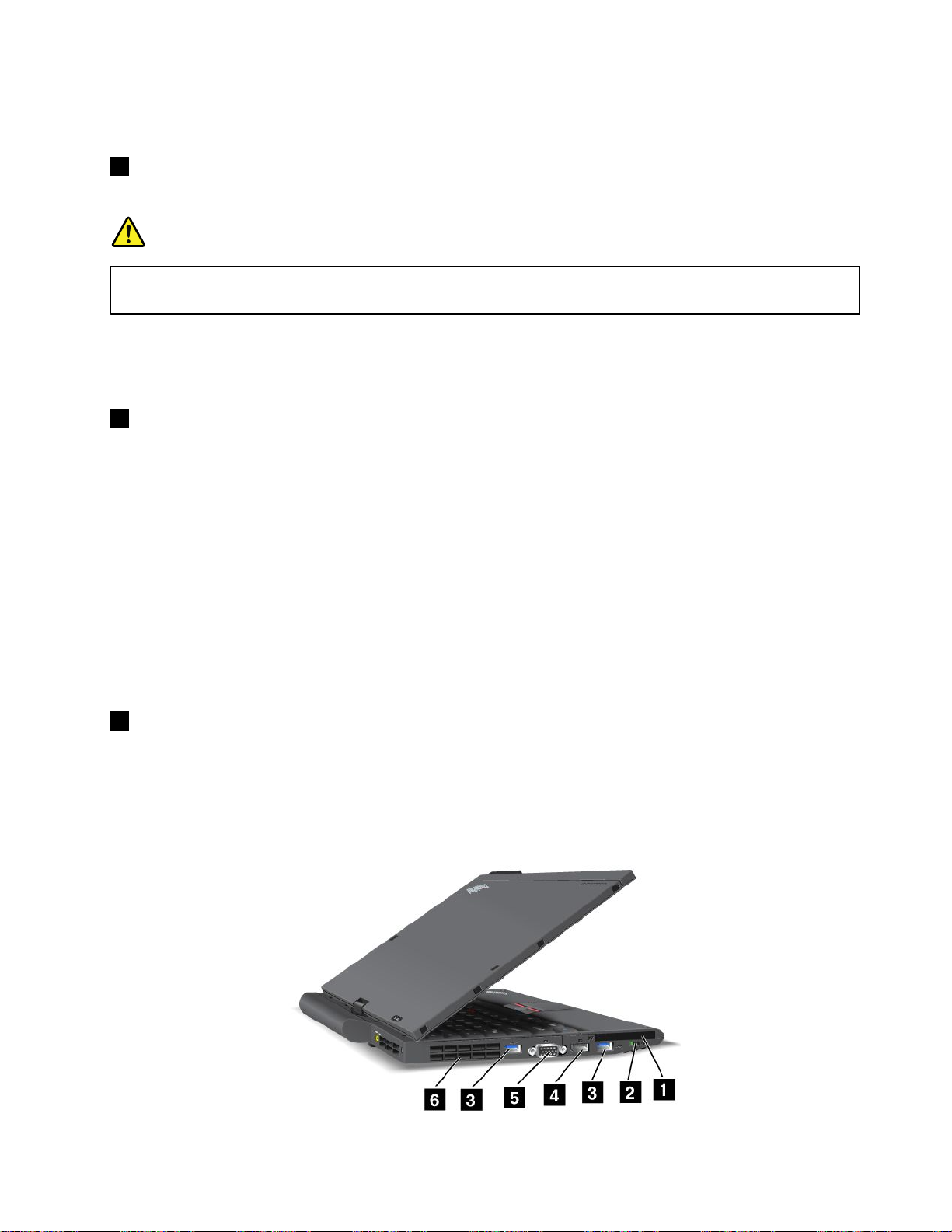
•콤보오디오잭에는일반마이크가지원되지않습니다.콤보오디오잭에서지원하는오디오장치에대
한자세한정보는“오디오기능사용”43페이지을참고하십시오.
5이더넷커넥터
이더넷커넥터는컴퓨터를LAN에연결할때사용됩니다.
험
위 위위험 험
감
의
감 감
전 전전의 의
넥
에
넥 넥
터 터터에 에
커넥터의왼쪽및오른쪽위에있는두개의표시등은네트워크연결상태를표시합니다.컴퓨터가LAN에
연결되어있고네트워크와의세션을사용할수있으면왼쪽아래의표시등이안정된녹색으로켜집니다.데
이터가전송중인경우에는오른쪽위에있는표시등이노란색으로깜박입니다.
6AlwaysOnUSB커넥터
컴퓨터가절전또는최대절전모드상태에서도AlwaysOnUSB커넥터를통해기본적으로일부모바일
디지털장치및스마트폰을충전할수있습니다.
컴퓨터가꺼진상태에서이러한장치를충전하려면다음을수행합니다.
1.컴퓨터를AC전원공급장치에연결합니다.
2.ThinkPadSetup으로이동해서Always Always
다.자세한정보는“Config메뉴”110페이지을참고하십시오.
3.다음중해당하는작업을선택하여수행하십시오.
위 위위험 험험이 이
연
연 연
이
있 있있으 으으므 므므로 로
할
수
결 결결할 할
수 수
있 있있습 습습니 니
로
전
화
전 전
화 화
케 케케이 이이블 블블을 을
니
.
다 다다. .
을
Always
이 이이더 더더넷 넷
넷
커 커커넥 넥넥터 터터에 에
On
On On
에
연
결
연 연
USB
Charge
USB USB
Charge Charge
지
결 결
하 하하지 지
마 마마십 십십시 시시오 오오. ..이 이
in
off
in in
off off
이
넷
더 더더넷 넷
mode
mode mode
를사용하도록설정합니
케
만
이
케 케
이 이이블 블블만 만
커
이 이
커 커
벌
원
•Windows7의경우:PowerManager프로그램을시작한다음글 글글로 로로벌 벌
다.그런다음Always Always
•Windows8의경우:Windows키를눌러시작화면으로이동합니다.Lenovo Lenovo
Power
Power Power
7미디어카드판독기슬롯
본컴퓨터에는미디어카드판독기슬롯이있습니다.지원되는카드에대한정보는“ExpressCard,플래
시미디어카드또는스마트카드사용”44페이지를참고하십시오.
를클릭합니다.그런다음컴 컴컴퓨 퓨
Always
On
USB
사
On On
USB USB
용
사 사
용 용
확인란을선택합니다.
퓨
가
꺼
터 터터가 가
꺼 꺼
지 지지면 면
면
성
화
활 활활성 성
화 화
확인란을선택합니다.
전 전전원 원
Lenovo
정
설 설설정 정
탭을클릭합니
Settings
Settings Settings
➙
➙ ➙
왼쪽면
제1장.제품개요5
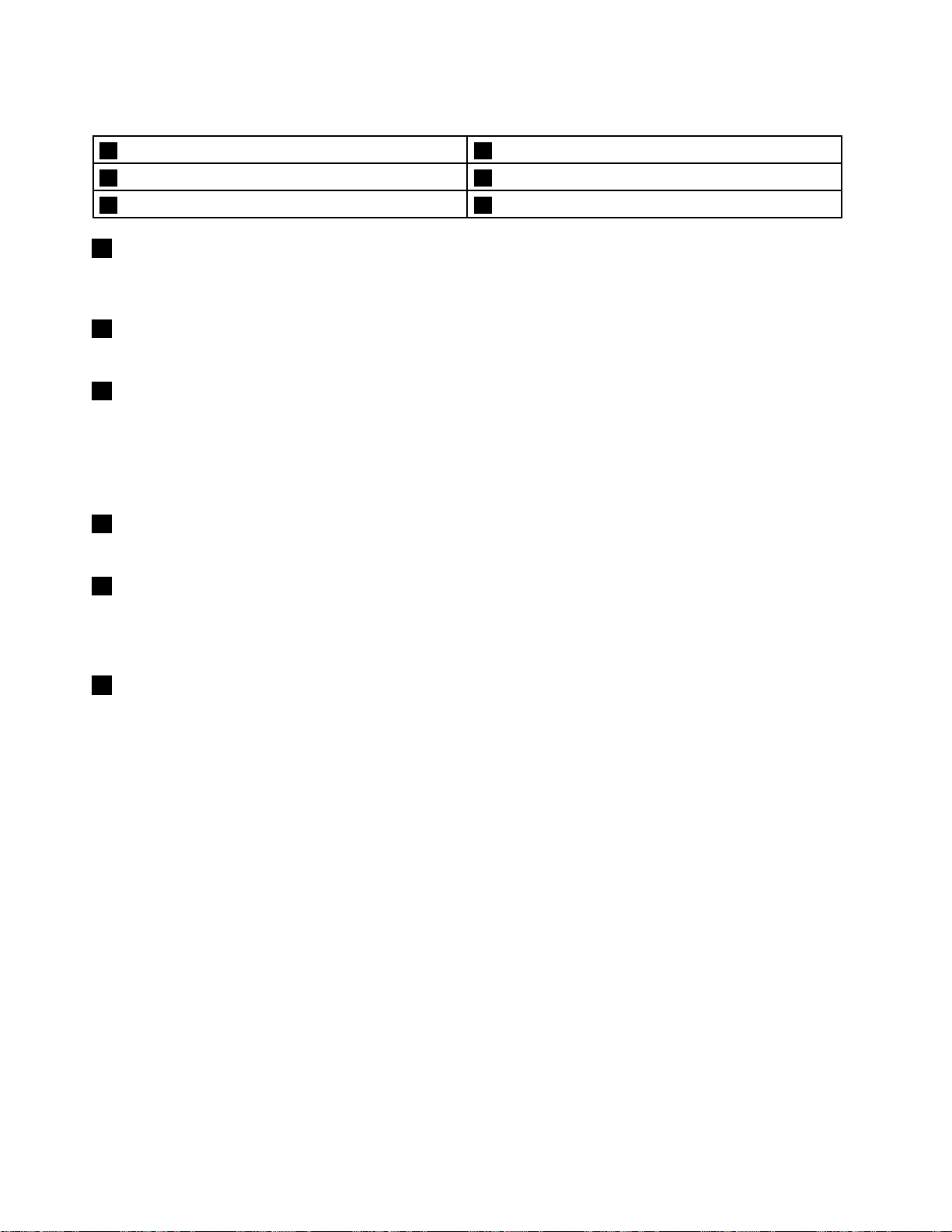
그 림 3. ThinkPad X230 Tablet 및 X230i Tablet 왼 쪽 면
1Express카드슬롯2무선라디오스위치
3USB3.0커넥터4DisplayPort커넥터
5VGA(VideoGraphicsArray)커넥터6통풍구(왼쪽면)
1Express카드슬롯
본컴퓨터에는54mm너비의ExpressCard또는스마트카드용ExpressCard슬롯이있습니다.자세한
정보는“ExpressCard,플래시미디어카드또는스마트카드사용”44
페이지을참고하십시오.
2무선라디오스위치
이스위치를사용하여모든무선연결을신속하게켜거나끕니다.
3USB3.0커넥터
USB(UniversalSerialBus)3.0커넥터는USB프린터또는디지털카메라와같은USB인터페
이스와호환되는장치를연결할때사용합니다.
참 참참고 고고: ::USB케이블을커넥터에연결할때,USB기호가위로향하게하십시오.그렇지않으면커넥터
가손상될수있습니다.
4DisplayPort커넥터
DisplayPort커넥터를사용하여호환프로젝터,외부모니터또는HDTV에컴퓨터를연결하십시오.
5VGA(VideoGraphicsArray)커넥터
컴퓨터출력을표시하려면VGA호환모니터또는프로젝터를컴퓨터에연결하십시오.
자세한내용은“외부모니터연결”41
페이지를참고하십시오.
6통풍구(왼쪽면)
내장된냉각팬과통풍구는컴퓨터내의공기를순환시키고CPU를냉각시킵니다.
참 참참고 고고: ::원활한공기순환을위해통풍구앞에장애물을두지마십시오.
6사용설명서
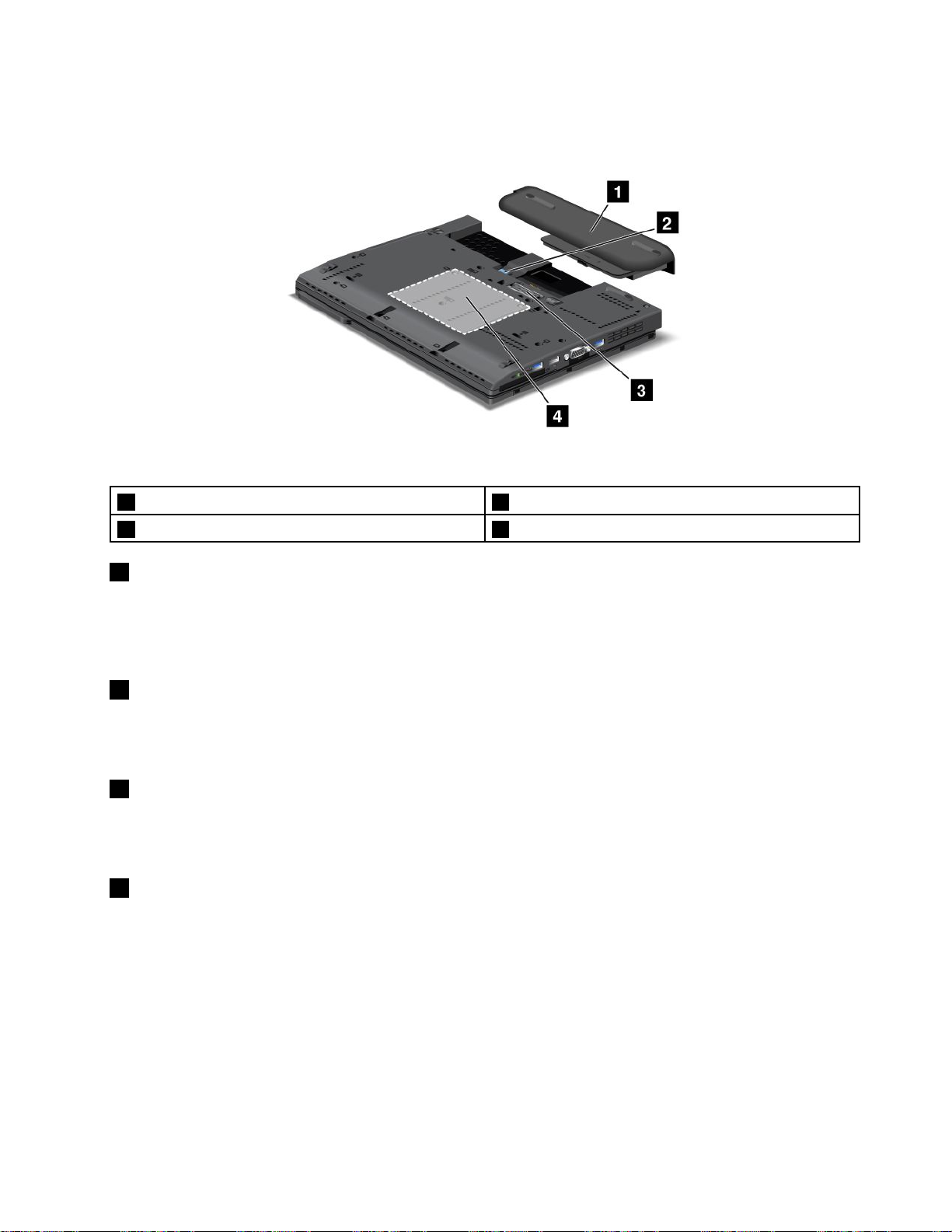
밑면
그 림 4. ThinkPad X230 Tablet 및 X230i Tablet 밑 면
1배터리2SIM카드슬롯
3도킹스테이션커넥터4메모리업그레이드슬롯
1배터리
AC전원을사용할수없는경우배터리를통해컴퓨터를사용할수있습니다.
PowerManager프로그램을사용하여원하는대로전원설정을조정할수있습니다.자세한내용은
PowerManager프로그램의도움말정보시스템을참고하십시오.
2SIM카드슬롯
컴퓨터에무선WAN기능이있는경우SIM(SubscriberIdentificationModule)카드를컴퓨터에
장착하여무선WAN연결을설정해야할수있습니다.국가에따라SIM카드가이미SIM카드슬
롯에장착되어있는경우도있습니다.
3도킹스테이션커넥터
지원되는도킹스테이션에컴퓨터를연결하여사무실또는집에서컴퓨터를사용할때기능을확장할수
있습니다.지원되는도킹스테이션에대한자세한내용은“ThinkPadUltraBaseSeries3”95페
이지를참고하십시오.
4메모리업그레이드슬롯
메모리업그레이드슬롯에메모리모듈을장착하여컴퓨터의메모리용량을늘릴수있습니다.메
모리모듈은Lenovo에서옵션으로구입할수있습니다.자세한정보는“메모리모듈교체”78페
이지을참고하십시오.
제1장.제품개요7
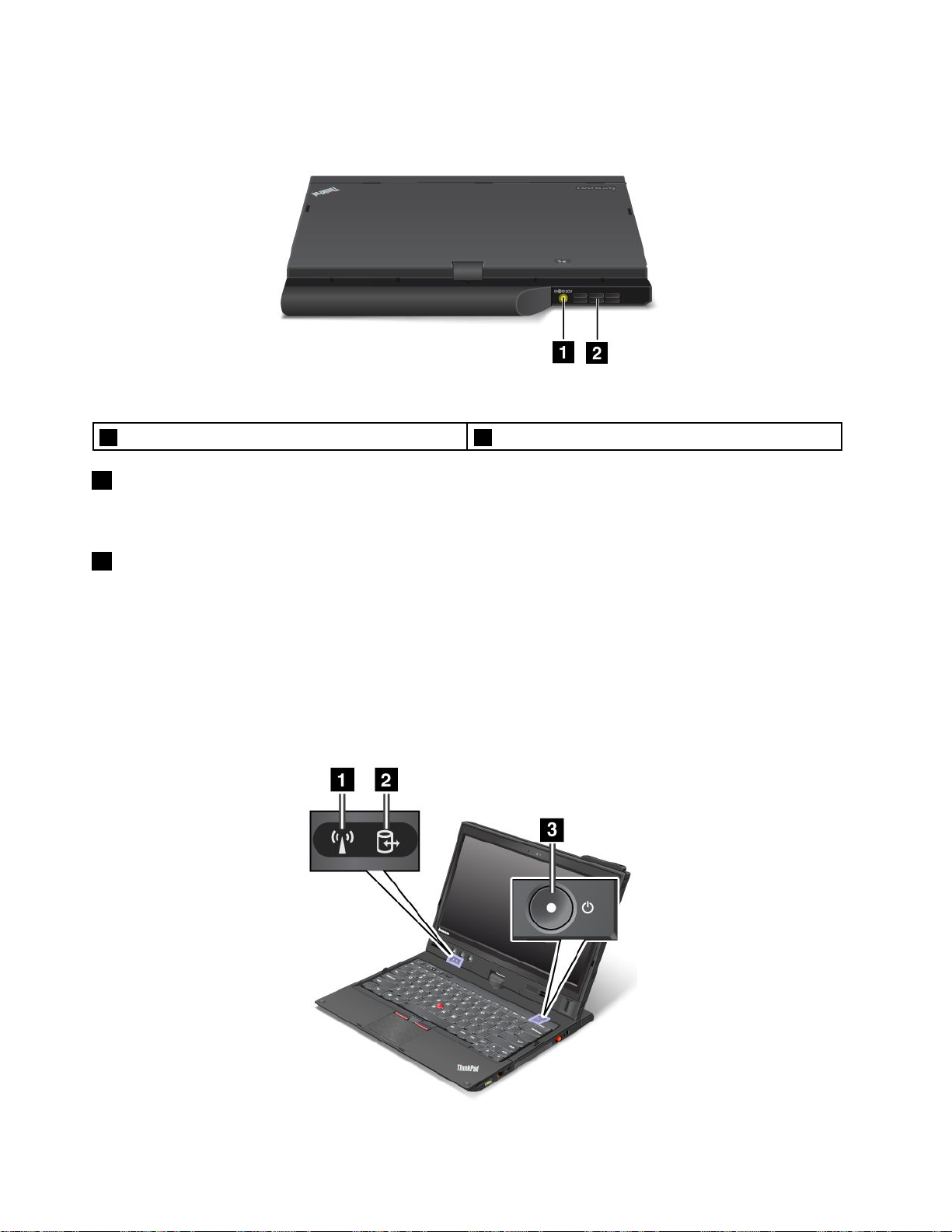
뒷면
그 림 5. ThinkPad X230 Tablet 및 X230i Tablet 뒷 면
1AC전원커넥터2통풍구(뒷면)
1AC전원커넥터
AC전원어댑터케이블을AC전원커넥터에연결하여컴퓨터에AC전원을공급하고배터리를충전
할수있습니다.
2통풍구(뒷면)
내장된냉각팬과통풍구는컴퓨터내의공기를순환시키고CPU를냉각시킵니다.
참 참참고 고고: ::원활한공기순환을위해통풍구앞에장애물을두지마십시오.
상태표시등
본컴퓨터에는시스템상태표시등및전원상태표시등이있습니다.상태표시등은컴퓨터의현재상태
를나타냅니다.
시스템상태표시등
8사용설명서

선
1 11무 무무선 선
•녹 녹녹색 색색:무선LAN,WAN,Bluetooth또는WiMAX기능이켜져있습니다.
•꺼 꺼꺼짐 짐짐:무선네트워크장치가사용불가능하거나무선라디오가꺼져있습니다.
LAN/WAN/WiMAX/Bluetooth
LAN/WAN/WiMAX/Bluetooth LAN/WAN/WiMAX/Bluetooth
태
상 상상태 태
표 표표시 시시등 등
등
치
2 22장 장장치 치
하드디스크드라이브,솔리드스테이트드라이브또는mSATA솔리드스테이트드라이브가데이터를
읽거나씁니다.
참 참참고 고고: ::이표시등이깜박일때컴퓨터를절전모드로전환하거나전원을끄지마십시오.
원
3 33전 전전원 원
전원버튼은컴퓨터전원이켜져있을때는항상켜져있고,컴퓨터가절전모드상태에있을때에는깜박이
며,컴퓨터를끄면꺼집니다.
액 액액세 세세스 스
켜 켜켜짐 짐
스
상
태
상 상
태 태
짐
상
태
상 상
태 태
표 표표시 시시등 등
표 표표시 시시등 등
등
등
전원상태표시등
1절전상태표시등
•녹 녹녹색 색색:컴퓨터가절전모드상태입니다.
는
•깜 깜깜박 박박이 이이는 는
2배터리상태표시등
•녹 녹녹색 색색:배터리가20%이상충전되어있습니다.
•주 주주황 황황색 색
•빠 빠빠르 르르게 게
•느 느느리 리리게 게
녹색으로변경됩니다.
•느 느느리 리리게 게
충전수준이80%에도달하면,배터리상태표시등이깜박거리지않지만배터리가100%가될때까
지계속충전됩니다.
•빠 빠빠르 르르게 게
•꺼 꺼꺼짐 짐짐:배터리가분리되었거나컴퓨터가꺼졌습니다.
참 참참고 고고: ::컴퓨터가배터리전원으로작동중인경우,컴퓨터를끄거나컴퓨터가절전모드또는최대절전모드
상태이면배터리상태표시등은작동하지않습니다.
녹
녹 녹
색 색색:컴퓨터가절전또는최대절전모드로전환중이거나정상작동모드로전환중입니다.
색
:배터리가5%~20%이내로충전되어있습니다.
게
게
게
게
깜 깜깜박 박박이 이
깜 깜깜박 박박이 이
깜 깜깜박 박박이 이
깜 깜깜박 박
이
는
주
는 는
주 주
황 황황색 색색:배터리가5%미만으로충전되어있습니다.
이
는
주
는 는
주 주
황 황황색 색색:배터리가충전중입니다.충전수준이20%에도달하면깜박이는색상이
이
는
색
는 는
녹 녹녹색 색
:배터리가20%~80%이내로충전되었고,계속충전되고있습니다.배터리
박
는
이 이이는 는
주 주주황 황황색 색
색
:배터리에오류가발생했습니다.
제1장.제품개요9

중요제품정보위치
이섹션에는시스템유형및모델레이블,FCCID및IC인증레이블,그리고Microsoft
증서)레이블을찾는데도움이되는정보가들어있습니다.
®
COA(정품인
시스템유형및모델레이블
시스템유형및모델레이블에따라컴퓨터를구분할수있습니다.시스템유형및모델번호는Lenovo에
서제공하는다양한서비스를받기위해서필요합니다.
아래에표시된것과같은레이블에서컴퓨터의시스템유형과모델을확인할수있습니다.
FCCID및IC인증번호레이블
컴퓨터엔클로저에는PCIExpressMini카드의FCCID또는IC인증번호가표시되지않습니다.
FCCID및IC인증번호레이블은컴퓨터의PCIExpressMini카드슬롯에설치되어있는카드
에부착되어있습니다.
10사용설명서
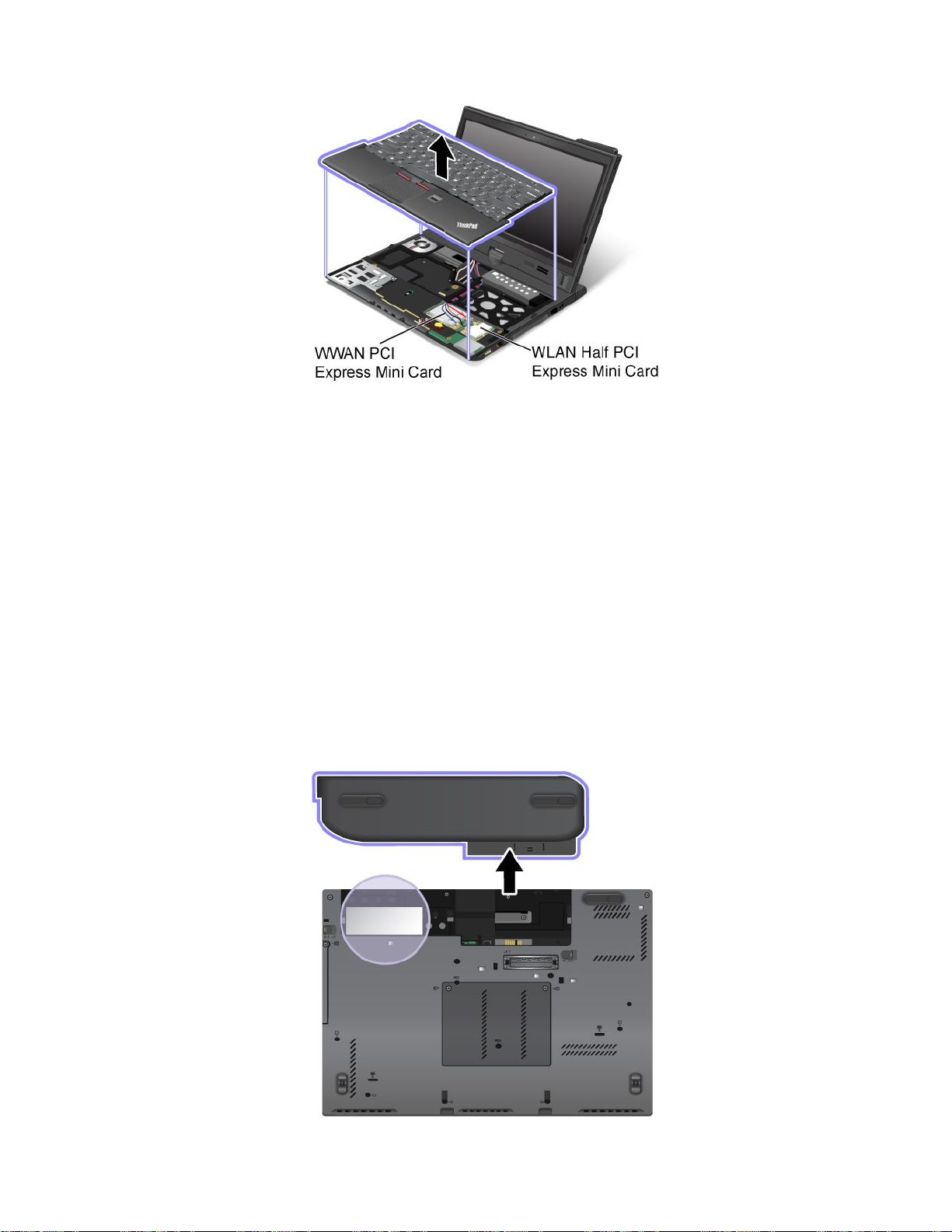
복구및교체를위해무선LAN카드를제거하려면“무선LAN/WiMAX카드교체”86페이지의절차
를따르십시오.
통합무선PCIExpressMini카드가컴퓨터에기본설치되어있지않은경우,이를설치할수있습니다.
설치하려면“무선WAN카드교체”89페이지의절차를따르십시오.
참 참참고 고고: ::본컴퓨터에는Lenovo승인무선LAN또는무선WAN카드의사용만허용되어있습니다.컴퓨터
에대한사용승인이없고,지원하지않는PCIExpressMini카드를설치할경우,컴퓨터는시작되지않
고오류메시지만표시되며경고음이재생됩니다.
정품인증서레이블
본컴퓨터에는기본설치된운영체제에관한Microsoft
이블에는Windows의제품ID와제품키정보가기재되어있습니다.이정보를기록하여안전한장소에
보관하십시오.컴퓨터를시작하거나운영체제를다시설치할경우에이번호가필요할수도있습니다.
참 참참고 고고: ::정품인증서레이블은Windows7운영체제가기본설치된컴퓨터에만적용됩니다.
본컴퓨터의Windows정품인증레이블은다음위치에있습니다.
®
정품인증서레이블이부착되어있습니다.이레
제1장.제품개요1 1
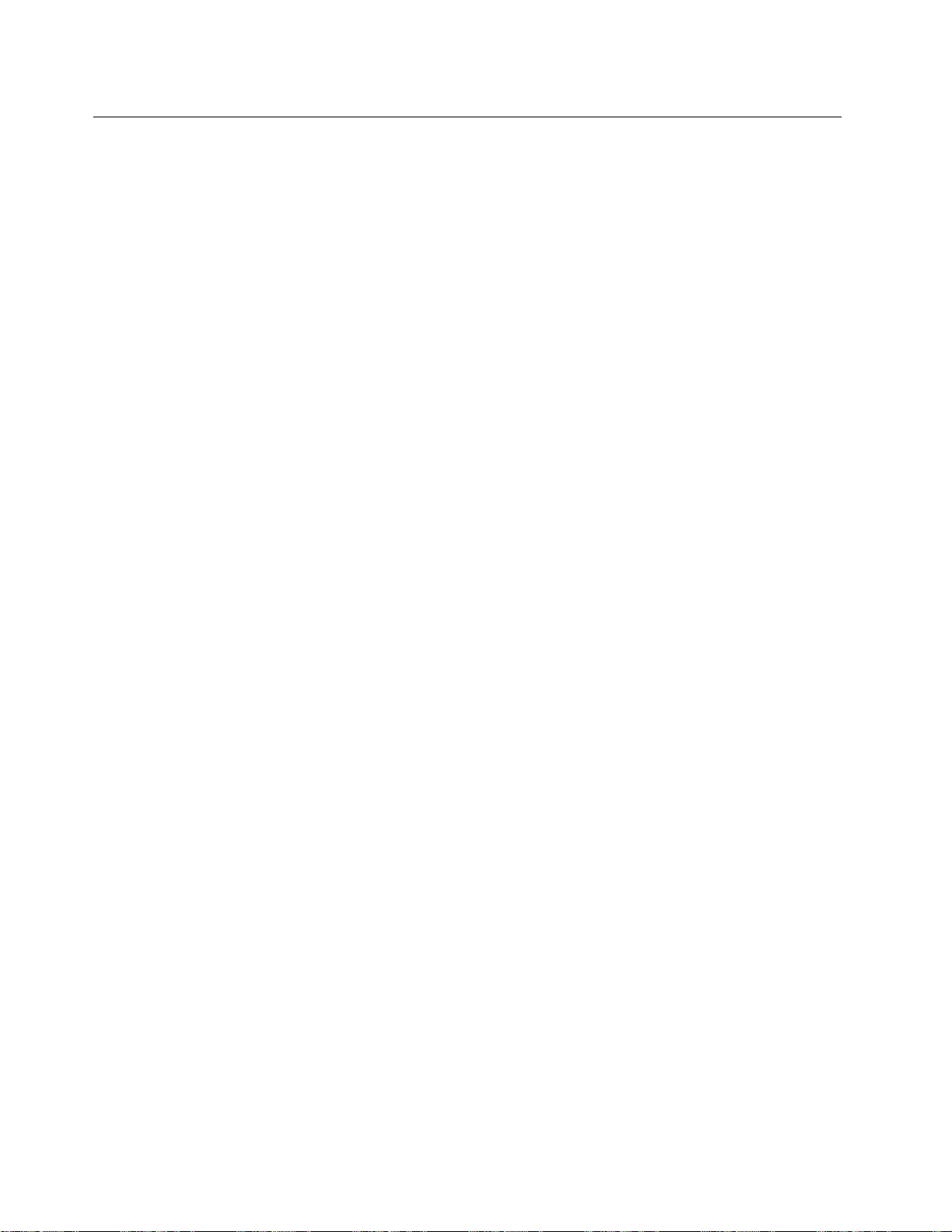
기능
프로세서
컴퓨터의프로세서정보를보려면다음을수행하십시오.
시
•Windows7의경우:시 시
속 속속성 성성을클릭하십시오.
•Windows8의경우:커서를화면의오른쪽하단모서리로이동해서아이콘을표시합니다.그런
설
정
➙
다음설 설
메모리
•DDR3SDRAM(Doubledatarate3synchronousdynamicrandomaccessmemory)
저장장치
•2.5인치(높이7mm)하드디스크드라이브
•2.5인치(높이7mm)솔리드스테이트드라이브
시스템성능
•mSATA솔리드스테이트드라이브
화면
컬러디스플레이는TFT(ThinFilmTransistor)기술을사용합니다.
PC
정 정
➙ ➙
PC PC
정 정정보 보보를클릭합니다.
작
작 작
을클릭하고컴 컴컴퓨 퓨
퓨
터 터터를마우스오른쪽버튼으로클릭합니다.그런다음
•크기:317.5mm(12.5인치)
•해상도:
–LCD:1366x768
–외부모니터:최대2560x1600
•LED백라이트
•밝기조절장치
•내장카메라
•내장마이크
키보드
•6줄후면발광키보드또는6줄표준키보드(모델에따라다름)
•UltraNav포인팅장치(TrackPoint포인팅장치및터치패드)
•Fn키기능
•검은색버튼
•볼륨조절버튼
•스피커음소거버튼
•마이크음소거버튼
인터페이스
•외부모니터커넥터(VGA및DisplayPort)
•콤보오디오잭(스테레오헤드폰또는헤드셋)
•두개의USB3.0커넥터및한개의AlwaysOnUSB커넥터
12사용설명서

•RJ45이더넷커넥터
•ExpressCard슬롯
•4-in-1디지털미디어카드판독기
•도킹스테이션커넥터
무선기능
•통합무선LAN
•내장Bluetooth(일부모델의경우)
•통합무선WAN(일부모델의경우)
•통합WiMAX(일부모델의경우)
보안기능
•지문판독기(일부모델의경우)
태블릿기능
•태블릿디지타이저펜
•터치패널
사양
크기
•너비:305.0mm(12인치)
•깊이:228.7mm(9인치)
•높이:27~31.3mm(1.06~1.23인치)
발열량
•최대65W(222Btu/hr)또는최대90W(307Btu/hr)(모델에따라다름)
전원소스(AC전원어댑터)
•교류전원입력(50~60Hz)
•AC전원어댑터의입력범위:100~240VAC,50~60Hz
배터리팩
•리튬이온(Li-Ion)배터리팩
터
리
배 배배터 터
•Windows알림영역의배터리상태아이콘을확인하면남은배터리전원의백분율을알수있습니다.
명
리 리
수 수수명 명
운영환경
이섹션에서는컴퓨터운영환경에대한정보를제공합니다.
환경:
•가압없는최대고도:3048m(10,000피트)
•온도:
제1장.제품개요13
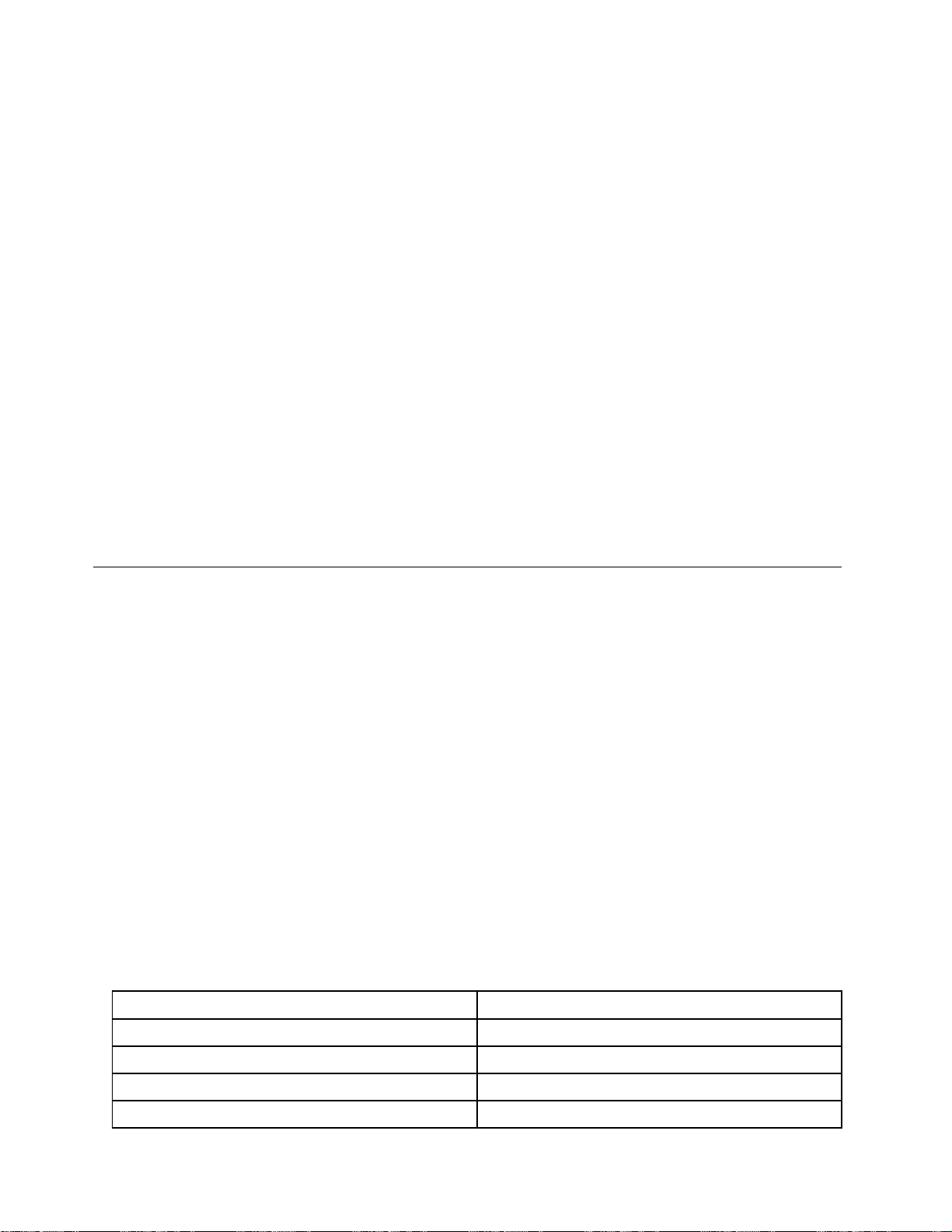
–2438m(8000피트)까지의고도
–작동:5.0°C~35.0°C(41°F~95°F)
–저장소:5.0°C~43.0°C(41°F~109°F)
–2438m(8000피트)이상의고도
–압력이없는조건에서작동시최대온도:31.3°C(88°F)
참 참참고 고고: ::배터리를충전할때배터리의온도는10°C(50°F)이상이어야합니다.
•상대습도:
–작동:8%~95%
–저장소:5%~95%
가능하면통풍이잘되며직사광선이들어오지않는건조한곳에컴퓨터를두십시오.
선풍기,라디오,에어컨및전자렌지등의전기제품은강력한자기장을생성하여모니터및하드디스크드
라이브의데이터를손상시킬수있으므로컴퓨터로부터먼곳에두십시오.
컴퓨터또는기타연결장치의위나옆에음료수를두지마십시오.컴퓨터또는연결장치에음료수를엎지
르면단락이나기타손상이발생할수있습니다.
키보드위에서음식물을먹거나담배를피우지마십시오.키보드에음식물이떨어지거나연기가들어
가면손상을줄수있습니다.
Lenovo프로그램
본컴퓨터에는더욱쉽고안전하게작업할수있도록Lenovo프로그램이기본설치되어있습니다.기본
설치된Windows운영체제에따라프로그램이다를수있습니다.
Lenovo에서제공하는프로그램및기타컴퓨터관련문제의원인및해결방법에대한정보를확인하려면
http://www.lenovo.com/support로이동하십시오.
Windows7운영체제에서Lenovo프로그램액세스
Windows7운영체제의LenovoThinkVantageTools프로그램또는제어판에서ThinkVantage프
로그램에액세스할수있습니다.
Lenovo
•Lenovo Lenovo
작
시 시시작 작
프로그램아이콘을더블클릭하십시오.
참 참참고 고고: ::LenovoThinkVantageTools프로그램탐색창의프로그램아이콘이비활성화되어있는경
우프로그램을수동으로설치해야합니다.프로그램을수동으로설치하려면프로그램아이콘을더
블클릭하십시오.그런다음화면의지시사항을따르십시오.설치프로세스가완료되면프로그
램아이콘이활성화됩니다.
표 1. Lenovo ThinkVantage Tools 에 포 함 된 프 로 그 램
프 프프로 로로그 그그램 램
AccessConnections™
ActiveProtectionSystem™
ClientSecuritySolution
CommunicationsUtility
ThinkVantage
ThinkVantage ThinkVantage
➙
든
➙ ➙
모 모모든 든
프 프프로 로로그 그그램 램
램
램
Tools
Tools Tools
➙
Lenovo
➙ ➙
Lenovo Lenovo
프 프프로 로로그 그그램 램
램
서
에 에에서 서
프 프프로 로로그 그그램 램
ThinkVantage
ThinkVantage ThinkVantage
램
액
세
스
액 액
세 세
스 스
Tools
Tools Tools
를클릭하십시오.프로그램에액세스하려면
콘
아 아아이 이이콘 콘
인터넷연결
에어백보호
강화된보안
웹회의
름
이 이이름 름
14사용설명서

표 1. Lenovo ThinkVantage Tools 에 포 함 된 프 로 그 램 ( 계 속 )
램
프 프프로 로로그 그그램 램
FingerprintSoftware
LenovoSolutionCenter
MobileBroadbandConnect
PasswordManager
PowerManager
RecoveryMedia
RescueandRecoveryEnhancedBackupandRestore
SimpleTapSimpleTap
SystemUpdate
콘
아 아아이 이이콘 콘
지문판독기
시스템상태및진단
3G모바일광대역
암호볼트
전원제어
공장출하상태로복구디스크
업데이트및드라이버
름
이 이이름 름
참 참참고 고고: ::컴퓨터모델에따라일부프로그램은사용불가능한경우가있습니다.
•제 제제어 어어판 판판에 에
작
시 시시작 작
서
서 서
➙
어
➙ ➙
제 제제어 어
그
램
세
프 프프로 로로그 그
램 램
스
액 액액세 세
스 스
판 판판을클릭하십시오.액세스할프로그램의섹션을클릭한다음해당녹색텍스트를클릭
에
하십시오.
참 참참고 고고: ::제어판에원하는프로그램이없는경우LenovoThinkVantageTools프로그램탐색창을열
고비활성화된아이콘을더블클릭하여원하는프로그램을설치하십시오.그런다음화면의지시사
항을따르십시오.설치프로세스가완료되면프로그램아이콘이활성화되고제어판에서프로그램
을찾을수있습니다.
다음표는프로그램과제어판의해당섹션및녹색텍스트목록입니다.
표 2. 제 어 판 의 프 로 그 램
램
프 프프로 로로그 그그램 램
AccessConnections
ActiveProtectionSystem
ClientSecuritySolution
CommunicationsUtility
FingerprintSoftware
LenovoSolutionCenter
MessageCenterPlus
MobileBroadbandConnect
PasswordManager
PowerManager
RecoveryMedia
판
제 제제어 어어판 판
션
섹 섹섹션 션
네트워크및인터넷Lenovo-인터넷연결
시스템및보안
하드웨어및소리
시스템및보안Lenovo-강화된보안
하드웨어및소리Lenovo-웹회의
시스템및보안
하드웨어및소리
시스템및보안Lenovo-시스템상태및진단
프로그램Lenovo의메시지
네트워크및인터넷Lenovo-3G모바일광대역
시스템및보안
사용자계정및가족보호
하드웨어및소리
시스템및보안
시스템및보안Lenovo-공장출하상태로복
의
제 제제어 어어판 판판의 의
Lenovo-에어백보호
Lenovo-지문판독기
또는
Lenovo-노트북지문판독기
Lenovo-암호볼트
Lenovo-전원관리자
구디스크
색
녹 녹녹색 색
텍 텍텍스 스스트 트
트
제1장.제품개요15

표 2. 제 어 판 의 프 로 그 램 ( 계 속 )
램
프 프프로 로로그 그그램 램
RescueandRecovery
SimpleTap
SystemUpdate
고
참 참참고 고
: ::컴퓨터모델에따라일부프로그램은사용불가능한경우가있습니다.
판
제 제제어 어어판 판
션
섹 섹섹션 션
시스템및보안
프로그램
시스템및보안Lenovo-업데이트및드라이버
의
제 제제어 어어판 판판의 의
녹 녹녹색 색
Lenovo-EnhancedBackup
andRestore
Lenovo-SimpleTap
색
텍 텍텍스 스스트 트
트
Windows8운영체제에서Lenovo프로그램액세스
컴퓨터에Windows8운영체제가기본설치되어있다면다음중하나를수행하여Lenovo프로그
램에액세스할수있습니다.
•작업표시줄에서Lenovo Lenovo
Lenovo
QuickLaunch
QuickLaunch QuickLaunch
아이콘을클릭합니다.프로그램목록이나타납니다.
Lenovo프로그램을더블클릭해서실행합니다.실행할프로그램이목록에없으면더하기아이
콘(+ ++)을클릭합니다.
•Windows키를눌러시작화면으로이동합니다.Lenovo프로그램을클릭해서실행합니다.필요한프
로그램을찾지못할경우커서를화면의오른쪽하단모서리로이동하여아이콘이나타나게합니다.
그런다음검 검검색 색
색
아이콘을클릭해서필요한프로그램을찾습니다.
본컴퓨터는다음과같은Lenovo프로그램을지원합니다.
•ActiveProtectionSystem
•FingerprintSoftware
•LenovoCompanion
•LenovoSettings
•LenovoMobileAccess
•LenovoSolutionCenter
•LenovoQuickLaunch
•LenovoSupport
•LenovoThinkVantageTools
•PasswordManager
•SystemUpdate
이프로그램에대한내용은“Lenovo프로그램소개”16
페이지를참고하십시오.
Lenovo프로그램소개
이절에서는일부Lenovo프로그램에대해간단히소개합니다.
참 참참고 고고: ::컴퓨터모델에따라일부프로그램은사용불가능한경우가있습니다.
Access
•Access Access
AccessConnections프로그램은위치프로파일을작성하고관리하는연결보조프로그램입니다.각
위치프로파일에는집또는사무실과같은특정위치에서네트워크인프라에연결하는데필요한모든네
트워크설정과인터넷구성설정이저장되어있습니다.
위치를이동할때위치프로파일을전환하면매번수동으로설정을다시구성하고컴퓨터를다시시작할
필요없이쉽고빠르게네트워크에연결할수있습니다.
Active
•Active Active
16사용설명서
Connections
Connections Connections
Protection
Protection Protection
System
System System

컴퓨터내부의충격감지센서가기울임이나과도한진동또는충격등하드디스크드라이브의손상을
초래할수있는환경을감지하는경우ActiveProtectionSystem프로그램은하드디스크드라이
브를보호하여손상을방지합니다.하드디스크드라이브는작동중일때더손상되기쉽습니다.그
이유는하드디스크드라이브가작동중이지않으면시스템은하드디스크드라이브의회전을중단
시키고드라이브의읽기/쓰기헤드를데이터가저장되어있지않은영역으로이동시키기때문입니
다.충격감지센서가안정된환경(시스템의기울기,진동또는충격의변화가미세한경우)을감지하
면다시하드디스크드라이브를작동시킵니다.
Client
•Client Client
Security
Security Security
Solution
Solution Solution
ClientSecuritySolution프로그램을사용하면클라이언트데이터를지키고보안침해시도를막아
컴퓨터를보호할수있습니다.또한이프로그램을사용하여암호관리,분실한암호복구또는컴퓨터의
보안설정모니터를수행할수있으며컴퓨터의보안을향상시키는방법이제공됩니다.
Communications
•Communications Communications
Utility
Utility Utility
CommunicationsUtility프로그램을사용하여내장카메라및오디오장치의설정을구성합니다.
Fingerprint
•Fingerprint Fingerprint
Software
Software Software
시스템에지문판독기가포함되어있는경우FingerprintSoftware프로그램을사용하여지문을
등록하고Windows암호에연결할수있습니다.지문인증을통해암호를대체할수있으며간편하
고안전하게액세스할수있습니다.
GPS
•GPS GPS
Enabler
Enabler Enabler
컴퓨터에장착된PCIExpressMini카드가GPS를지원하는경우,컴퓨터는GPS위성으로부터신호
를수신하여위치를판별할수있습니다.컴퓨터가인터넷에연결되어있으면GoogleMaps또는
MicrosoftBing™Maps에서제공하는실시간맵에서사용자의위치를찾을수있습니다.
Lenovo
•Lenovo Lenovo
Companion
Companion Companion
LenovoCompanion프로그램을통해컴퓨터의부속품에대한정보를얻고컴퓨터에대한블로그및
문서를보거나기타권장프로그램을확인할수있습니다.
Lenovo
•Lenovo Lenovo
Settings
Settings Settings
LenovoSettings프로그램을사용하면내컴퓨터를휴대용핫스팟으로바꾸고,카메라및오디오설정
을구성하며전원설정최적화및다중네트워크프로파일생성과관리를통해컴퓨팅경험을개선합니다.
Lenovo
•Lenovo Lenovo
Mobile
Mobile Mobile
Access
Access Access
LenovoMobileAccess프로그램을사용하여모바일광대역연결을관리할수있습니다.계정생성,
계정에추가입금및계정을이용한모바일광대역세션구입등을할수있습니다.
Lenovo
•Lenovo Lenovo
Solution
Solution Solution
Center
Center Center
LenovoSolutionCenter프로그램을통해컴퓨터문제를해결할수있습니다.이프로그램에는
진단테스트,시스템정보수집,보안상태및지원정보는물론,시스템성능을최대로사용하기
위한힌트와팁도있습니다.
Lenovo
•Lenovo Lenovo
QuickLaunch
QuickLaunch QuickLaunch
LenovoQuickLaunch프로그램을통해Lenovo프로그램,Microsoft프로그램및기타타사프로그
램을비롯하여컴퓨터에설치된프로그램에빠르게액세스할수있습니다.
Lenovo
•Lenovo Lenovo
Support
Support Support
LenovoSupport프로그램을사용하면Lenovo에컴퓨터등록,컴퓨터및배터리의상태확인,컴
퓨터용사용설명서다운로드및보기,컴퓨터보증정보확인,도움말및지원정보찾아보기등
의작업을할수있습니다.
Lenovo
•Lenovo Lenovo
ThinkVantage
ThinkVantage ThinkVantage
Tools
Tools Tools
LenovoThinkVantageTools프로그램은FingerprintSoftware,LenovoSolutionCenter
등과같이쉽게액세스할수있는다양한프로그램을제공하여작업을보다쉽고안전하게처리할
수있도록도와줍니다.
Message
•Message Message
Center
Center Center
Plus
Plus Plus
제1장.제품개요17

MessageCenterPlus프로그램에는시스템업데이트에대한경고및주의가필요한상태에대한경고
와같이Lenovo의중요한안내사항을알려주는메시지가자동으로표시됩니다.
Mobile
•Mobile Mobile
Broadband
Broadband Broadband
Connect
Connect Connect
MobileBroadbandConnect프로그램을사용하면지원되는무선WAN카드를통해모바일광대역
(3G)네트워크에컴퓨터를연결할수있습니다.
Password
•Password Password
Manager
Manager Manager
PasswordManager프로그램을사용하여Windows프로그램및웹사이트의인증정보를자동
으로캡처하여입력할수있습니다.
Power
•Power Power
Manager
Manager Manager
PowerManager프로그램은간편하고유연하며완전한컴퓨터전원관리기능을제공합니다.이프로
그램으로컴퓨터의성능을유지하면서전원을절약하는최적의전원설정을수행할수있습니다.
Recovery
•Recovery Recovery
Media
Media Media
RecoveryMedia프로그램을사용하면하드디스크드라이브의내용을공장기본설정으로복원
할수있습니다.
Rescue
•Rescue Rescue
and
Recovery
and and
Recovery Recovery
RescueandRecovery프로그램은버튼하나로작동하는복구및복원솔루션으로,Windows운영
체제가시작되지않는경우에도사용자가컴퓨터문제를진단및해결하고시스템충돌을복구할수
있는일련의자체복구도구가들어있습니다.
SimpleTap
•SimpleTap SimpleTap
SimpleTap프로그램을사용하면스피커음소거,볼륨조절,컴퓨터운영체제잠금,프로그램실행,
웹페이지열기,파일열기등컴퓨터의기본설정을빠른방법으로사용자정의할수있습니다.또
한SimpleTap프로그램을사용하여다양한프로그램및컴퓨터소프트웨어를다운로드할수있는
LenovoAppShop에액세스할수있습니다.
SimpleTap프로그램을빠른방법으로시작하려면다음과같은작업을수행하십시오.
–바탕화면의빨간SimpleTap실행지점을클릭하십시오.빨간색실행지점은처음SimpleTap
프로그램을실행하고나서바탕화면에서사용할수있습니다.
–키보드에있는검은색버튼(볼륨조절버튼옆)을누르십시오.
참
참 참
고 고고: ::SimpleTap프로그램은Windows7운영체제가기본설치된특정모델에서만사용할수
있습니다.사용자의Windows7모델에SimpleTap프로그램이사전설치되어있지않은경우,
http://www.lenovo.com/support에서다운로드할수있습니다.
System
•System System
Update
Update Update
SystemUpdate프로그램은소프트웨어업데이트패키지(Lenovo프로그램,장치드라이버,UEFI
BIOS업데이트및타사프로그램)를다운로드하고설치하여컴퓨터의소프트웨어를최신으로유지
할수있도록합니다.
18사용설명서

제
2
제 제
다음은일부컴퓨터구성요소사용에관한정보입니다.
•“컴퓨터등록”19페이지
•“자주질문하는문제”19페이지
•“태블릿모드”21페이지
•“특수키및버튼”26페이지
•“UltraNav포인팅장치사용”29페이지
•“전원관리”32
•“네트워크에연결”36페이지
•“프리젠테이션및멀티미디어”40페이지
•“오디오기능사용”43페이지
•“통합카메라사용”44페이지
•“ExpressCard,플래시미디어카드또는스마트카드사용”44
장
2 2
장 장
컴퓨터사용
페이지
페이지
Lenovo컴퓨터등록
컴퓨터를등록하면데이터베이스에고객정보가입력되어,제품이리콜되는경우나제품에서심각한문제
가발견되는경우Lenovo로부터연락을받을수있습니다.컴퓨터를Lenovo에등록한후,Lenovo
에도움을요청하면빠른서비스도받을수있습니다.또한일부지역에서는등록된사용자에게우대
서비스를제공합니다.
Lenovo에서컴퓨터를등록하려면다음을수행하십시오.
•http://www.lenovo.com/register웹사이트로이동하여화면의지시사항에따라컴퓨터를등록
하십시오.
•인터넷에컴퓨터를연결하고기본설치된등록프로그램을사용하여등록하십시오.
–Windows7의경우:컴퓨터를사용하면기본설치된LenovoProductRegistration프로그램이
자동으로실행됩니다.화면의지시사항에따라컴퓨터를등록합니다.
–Windows8의경우LenovoSupport프로그램을엽니다.그런다음등 등등록 록
사항에따라컴퓨터를등록합니다.
록
을클릭하고화면의지시
자주질문하는문제
다음은ThinkPad컴퓨터를효과적으로사용하는데도움이되는몇가지팁입니다.
컴퓨터의성능을최대한활용하려면다음웹페이지로이동하여문제해결에대한도움말및자주발생하는
문제에대한응답등의정보를찾아보십시오.
http://www.lenovo.com/support/faq
른
다 다다른 른
•다른언어로작성된
로이동하십시오.그런다음화면의지시사항을따르십시오.
배 배배터 터터리 리
리
언 언언어 어어로 로
전 전전원 원원을 을
로
작
된
사
용
설
명
서
를
할
작 작
성 성성된 된
사 사
용 용
설 설
명 명
서 서
를 를
사 용 설 명 서
을
좀
더
좀 좀
더 더
효 효효율 율율적 적적으 으
를다운로드하려면http://www.lenovo.com/ThinkPadUserGuides
으
로
사
로 로
사 사
수
구 구구할 할
수 수
있 있있습 습습니 니니까 까까? ?
하
면
용 용용하 하
려 려려면 면
어 어어떻 떻
?
떻
게
야
게 게
해 해해야 야
하 하하나 나나요 요
요
?
? ?
©CopyrightLenovo2012
19

•전력을절약하거나기존프로그램종료또는파일저장을하지않은채로작동대기시키려면“절
전모드”34페이지를참고하십시오.
•컴퓨터의성능과전원절약사이에서최상의밸런스를확보하려면전원계획설정을변경하십시오.“배
터리전원관리”34페이지을참고하십시오.
•오랜시간동안컴퓨터를꺼두는경우에는배터리를분리하여배터리전력이소모되는것을방지할수있
습니다.자세한정보는“전원관리”32페이지.를참고하십시오.
이
려
나
드
스
크
라
브
보 보보안 안안이 이
하 하하려 려려면 면
우 우우려 려
되 되되거 거거나 나
면
떻
게
어 어어떻 떻
게 게
하 하하드 드
디 디디스 스
크 크
드 드드라 라
이 이이브 브
야
해 해해야 야
하 하하나 나나요 요요? ?
?
는
또 또또는 는
솔 솔솔리 리리드 드
드
스 스스테 테테이 이
이
트
트 트
드 드드라 라라이 이
이
에
브 브브에 에
저 저저장 장장된 된
된
데 데데이 이이터 터터를 를
를
안 안안전 전전하 하
하
게
게 게
제
삭 삭삭제 제
•컴퓨터도난및무단사용방지방법은제4장“보안”51
•ClientSecuritySolution프로그램또는PasswordManager프로그램을사용하여컴퓨터에저
장된데이터를보호합니다.
•하드디스크드라이브또는솔리드스테이트드라이브의데이터를폐기하기전에“하드디스크드라이
브또는솔리드스테이트드라이브에서데이터삭제시주의사항”61페이지을반드시읽어보십시오.
른
다 다다른 른
•무선네트워크문제를해결하려면http://www.lenovo.com/support/faq로이동하십시오.
•AccessConnections프로그램(Windows7운영체제)또는LenovoSettings프로그램(Windows
8운영체제)의위치인식에서제공하는네트워킹기능을활용하십시오.
•컴퓨터의무선기능사용에대한자세한정보는“무선연결”37
•여행시컴퓨터를더편리하게사용하려면“해외여행시ThinkPad사용”49페이지의정보를확인
하십시오.
•Fn+F5를누르거나무선라디오스위치를사용하여무선기능을설정하거나해제하십시오.
프 프프레 레레젠 젠젠테 테
•“외부모니터연결”41
•바탕화면확장기능을사용하면컴퓨터화면과외부모니터양쪽에서화면을출력할수있습니다.“바
탕화면확장기능사용”42페이지을참고하십시오.
장 장장치 치치를 를
로
위 위위치 치치로 로
를
네 네네트 트트워 워워크 크
테
션
이 이이션 션
결
연 연연결 결
또 또또는 는
크
을
거
을 을
하 하하거 거
는
교 교교체 체체해 해
이
연 연연결 결결이 이
나
부
나 나
외 외외부 부
페이지의절차를따르고있는지확인합니다.
해
야
야 야
하 하하는 는
한
가
에
우 우우에 에에는 는
?
가 가
요 요요? ?
주
연
자 자자주 주
연 연
는
어 어어떻 떻
는
결 결결하 하하는 는
떻
경 경경우 우우에 에에는 는
게
야
게 게
해 해해야 야
가 가가능 능능한 한
모
모 모
니 니니터 터터에 에
는
경
경 경
페이지을참고하십시오.
페이지을참고하십시오.
는
나
하 하하나 나
요 요요? ?
게
어 어어떻 떻떻게 게
?
하 하하나 나나요 요요? ?
?
•컴퓨터장치교체에대한자세한정보는제6장“장치교체”71
•컴퓨터기능확장에대한자세한정보는제7장“컴퓨터기능확장”95페이지을참고하십시오.
터
사
용
간
이
느
컴 컴컴퓨 퓨퓨터 터
•“문제예방을위한도움말”127
•기본설치진단소프트웨어를사용하여문제를직접진단하십시오.“컴퓨터검사”133페이지
•또한사용자컴퓨터하드디스크드라이브또는솔리드스테이트드라이브에복구도구가제공됩니다.
이
이 이
께
께 께
•“새운영체제설치”105페이지
•“컴퓨터가응답하지않는경우”133페이지
•“전원문제”145페이지
20사용설명서
사 사
용 용
기 기기간 간
이 이
어 어어느 느
을참고하십시오.
자세한정보는제5장“복구옵션”63페이지을참고하십시오.
인
온 온온라 라라인 인
보 보보관 관관하 하하십 십십시 시
도 도도움 움움말 말말에 에
에
액 액액세 세
시
.
오 오오. .
도
정 정정도 도
세
할
스 스스할 할
수
수 수
흘 흘흘러 러러서 서
서
는
없 없없는 는
가
속 속속도 도도가 가
페이지을따르십시오.
경 경경우 우우에 에에도 도
느 느느려 려려지 지지는 는
도
사 사사용 용용할 할
는
할
우
경 경경우 우
수
수 수
에 에에는 는
있 있있도 도도록 록록, ,,다 다다음 음
페이지를참고하십시오.
는
어
게
어 어
떻 떻떻게 게
야
해 해해야 야
음
션
섹 섹섹션 션
하 하하나 나나요 요요? ?
을
을 을
인 인인쇄 쇄쇄한 한
?
한
후
퓨
와
후 후
컴 컴컴퓨 퓨
함
터 터터와 와
함 함

태블릿모드
ThinkPadX230Tablet또는X230iTablet노트북컴퓨터는태블릿모드로사용할수있습니다.이섹
션에서는노트북컴퓨터를태블릿모드로사용하는방법에대해소개합니다.
태블릿모드사용
태블릿모드에서는태블릿디지타이저펜으로글씨나그림을작성하고디지털로저장함으로써컴퓨터를
보다창의적으로활용할수있습니다.
태블릿모드로컴퓨터를사용하려면다음과같이하십시오.
노
북
모
1.양손으로상단왼쪽과오른쪽끝을잡고천천히LCD화면을여십시오.컴퓨터가노 노
상태가됩니다.
트 트트북 북
드
모 모
드 드
2.45도~90도각도로LCD화면을여십시오.한손으로LCD화면의한쪽중앙을잡고다른손으로키
보드베젤을잡으십시오.그런다음LCD화면뒷면이키보드와마주할때까지LCD화면을시계방
쳐
프
임
향으로돌리십시오.컴퓨터가픽 픽픽쳐 쳐
참 참참고 고고: ::LCD화면을회전하는동안LCD화면위쪽을누르지마십시오.
프 프
레 레레임 임
드
모 모모드 드
상태가됩니다.
제2장.컴퓨터사용21

3.양손으로상단왼쪽과오른쪽끝을잡고천천히LCD화면을닫으십시오.
참 참참고 고고: ::LCD화면이180도회전하여LCD화면의뒷면이키보드와닿았는지확인하십시오.
태
릿
모
4.컴퓨터가태 태
블 블블릿 릿
드
모 모
드 드
상태가됩니다.
컴퓨터를노트북모드로되돌리려면다음과같이하십시오.
1.45도~90도각도로LCD화면을여십시오.
2.LCD화면고리표시기에서표시하는방향으로LCD화면앞면이키보드에닿을때까지천천히LCD
화면을회전하십시오(아래그림은시계반대방향으로돌리는경우표시).
22사용설명서

트
북
컴퓨터가노 노노트 트
태블릿모드사용시제안사항
•LCD화면을닫으려면먼저화면이키보드를향하고있는지또는화면의뒷면이키보드를향해수평
하게있는지확인하십시오.
•LCD화면을잡거나들어올리지마십시오.
•LCD화면을치거나충격을주거나떨어뜨리지마십시오.
•환기를원활하게유지하려면통풍구앞에두꺼운카펫이나부드러운쿠션과같은장애물을두지마십시오.
•컴퓨터를픽쳐프레임모드로사용하는경우,한손으로화면을잡고태블릿디지타이저펜을사용
하십시오.
•컴퓨터를한손으로잡고태블릿모드로사용하는경우,너무흔들지않도록주의하십시오.
•실외에서컴퓨터를사용할때는비또는습기에노출되지않도록보호하십시오.
•컴퓨터를가방에넣으려면,컴퓨터를노트북모드로변경하고LCD화면을닫으십시오.
드
북 북
모 모모드 드
상태가됩니다.
태블릿디지타이저펜사용
태블릿디지타이저펜및관련부속품은컴퓨터상자안에별도의상자로포장되어제공됩니다.펜을
사용하여마우스또는키보드처럼컴퓨터를제어할수있습니다.
참 참참고 고고: ::이펜은방수가되지않습니다.물에젖지않도록주의하십시오.
컴퓨터의오른쪽면에있는슬롯에펜을보관할수있습니다.찰칵소리가날때까지펜을슬롯으로밀
어넣으십시오.
제2장.컴퓨터사용23

슬롯에서펜을제거하려면,펜을슬롯쪽으로가볍게눌러1꺼내십시오2.
참 참참고 고고: ::펜에는압력센서가있습니다.펜팁을너무오래누르지마십시오.펜에충격을가하지마십시오.
태블릿디지타이저펜은팁2,클릭버튼3및지우개팁4으로구성되어있습니다.펜을잡고LCD화
면에서팁의위치를잡아커서를움직이십시오1.
한번클릭(아이콘선택)하려면,펜으로디스플레이를한번두드리십시오.더블클릭하려면연속으로두
번두드리십시오.마우스오른쪽버튼을클릭하려면,디스플레이를한번두드리고디스플레이위에펜팁
을계속올려놓으십시오.마우스오른쪽버튼클릭아이콘이나타납니다.
클릭버튼3을누르는것은마우스오른쪽버튼클릭과동일합니다.지우개팁4은이기능을지원하는
프로그램에서지우개와동일한기능을수행합니다.
터치패널사용
일부모델에는터치패널기능이내장되어있습니다.이기능을사용하면펜대신손을사용하므로
좀더자연스럽게컴퓨터를이용할수있습니다.
한번클릭을하려면,손가락으로디스플레이를한번두드리십시오.더블클릭을하려면,연속해서두번디
스플레이를두드리십시오.오른쪽버튼을클릭하려면,디스플레이를한번두드리고원형기호가표시될때
까지디스플레이에손가락을대고있으십시오.디스플레이에서손가락을떼면오른쪽클릭메뉴가열립니다.
24사용설명서

멀티터치패널사용
멀티터치패널기능이있는모델에서는터치패널에멀티터치가지원되며인터넷을검색하거나문서를읽
거나편집하는중에두손가락을사용하여화면에서확대,축소,스크롤하거나회전할수있습니다.
멀티터치패널은정전용량식터치를지원합니다.극성을띤손가락으로화면을살짝건드리기만해도정
전용량감지시스템이반응합니다.이기능은무생물,손톱이나장갑낀손가락으로는작동하지않습
니다.고급Palm-Rejection기술을사용하면펜이나손가락과의우연한접촉으로인해일어날수있
는입력오류를방지할수있습니다.
터치패널사용에대한팁
•터치패널은플라스틱필름으로덮혀있는유리패널입니다.손가락이나컴퓨터와함께제공된태블릿
디지타이저펜을사용하여입력할수있습니다.지정된펜이외의펜또는금속물체를사용하면터치패
널이손상되어오작동을일으킬수있습니다.
•컴퓨터를가방에넣으려면,컴퓨터를노트북모드로변경하고LCD화면을닫으십시오.태블릿모
드로컴퓨터를운반하지마십시오.
•손가락(또는두손가락)과태블릿디지타이저펜을동시에사용하여화면에입력하면태블릿디지타이
저펜을사용하여입력한데이터만처리됩니다.
•터치패널을사용하다보면손가락(또는두손가락)으로접촉한지점과화면의실제위치가일치하지않
는현상이나타날수있습니다.이를방지하려면터치패널설정유틸리티를사용하여손가락으로입력
한위치의정확성을정기적으로교정하십시오.
•컴퓨터가멀티터치모델인경우멀티터치패널을지원하여다음과같은작업을할수있습니다.
–손가락을집게모양으로만들어서문서를확대하거나축소
–두손가락을위,아래나왼쪽,오른쪽으로움직여서화면내용을스크롤
–디지털사진의두지점을접촉하여실제사진처럼비틀어회전하기
터치패널디스플레이청소
1.터치패널디스플레이에서지문이나먼지를제거하려면보풀이없는부드러운마른천이나흡수성
이있는면조각을사용하십시오.천에용제를묻히지마십시오.
2.먼저,천으로터치패널에있는이물질이나먼지를부드럽게닦아내십시오.
3.그다음,천의깨끗한면또는새천으로얼룩또는지문을닦으십시오.
4.사용한천을중성세제로세척하십시오.
제2장.컴퓨터사용25

태블릿버튼사용
화면근처의LCD화면베젤에는키보드를사용하지않고도태블릿모드에서컴퓨터를제어할수있
는버튼행이있습니다.
면
전
1화 화화면 면
2보 보보안 안
안
버
회 회회전 전
버 버
튼 튼튼:누르면화면이시계방향으로회전합니다.
주
의
주 주
서
의 의
순 순순서 서
버 버버튼 튼튼:이버튼은Ctrl+Alt+Del키조합을누르는것과동일한기능을수행합니다.
원
3전 전전원 원
버 버버튼 튼튼:버튼을누르면컴퓨터가켜지거나꺼집니다.
특수키및버튼
컴퓨터에는더욱쉽고효과적으로작업할수있도록몇가지특별한키및버튼이있습니다.
기능키
기능키조합을사용하려면Fn키1을누른상태에서기능키2중하나를누르십시오.그런다음두
키에서모두손을떼십시오.
전력보존
Fn+F4
•Fn+F4 Fn+F4
26사용설명서

컴퓨터를절전모드로전환합니다.정상작동상태로복귀하려면Fn키만누르십시오.
이조합을사용하여컴퓨터를최대절전모드로전환하려면전원계획설정을변경해야합니다.전원계
획설정에액세스하려면다음을수행하십시오.
원
계
–Windows7의경우:PowerManager프로그램을시작한다음전 전전원 원
획
계 계
획 획
탭을클릭합니다.
PowerManager프로그램시작방법에관한지시사항은“Windows7운영체제에서Lenovo프
로그램액세스”14
페이지를참고하십시오.
–Windows8의경우:Windows알림영역에서배터리상태아이콘을마우스오른쪽버튼으로클
릭하고전 전전원 원
원
옵 옵옵션 션션을클릭합니다.그런다음전 전전원 원
원
관
리
옵
션
정
관 관
리 리
옵 옵
션 션
변
설 설설정 정
변 변
경 경경을클릭하면다음전원계
획으로변경됩니다.
무선기능설정또는해제
Fn+F5
•Fn+F5 Fn+F5
내장무선네트워킹기능을설정또는해제합니다.
참 참참고 고고: ::무선기능을설정또는해제하는데Fn+F5를사용하려면컴퓨터에다음장치드라이버가먼
저설치되어있어야합니다.
–전원관리드라이버
–온스크린디스플레이유틸리티
–무선장치드라이버
이러한드라이버는http://www.lenovo.com/ThinkPadDrivers에서다운로드할수있습니다.
통신설정유틸리티실행
Fn+F6
•Fn+F6 Fn+F6
–Windows7의경우:CommunicationsUtility설정창을열면비디오이미지미리보기,현재이
미지의스냅샷촬영,카메라변경및오디오설정을할수있습니다.
–Windows8의경우:LenovoSettings프로그램을시작합니다.카메라를사용하거나카메라설정
을변경하려면카 카카메 메메라 라라를클릭합니다.오디오설정을조절하려면오 오오디 디디오 오오를클릭합니다.
디스플레이출력위치전환
Fn+F7
•Fn+F7 Fn+F7
다음옵션중하나를선택하여LCD화면및외부모니터사이에서디스플레이출력위치를전환합니다.
–LCD화면만
LCD
–LCD LCD
LCD
–LCD LCD
외
–외 외
면
및
외
화 화화면 면
면
화 화화면 면
부
니
부 부
모 모모니 니
부
및 및
외 외
부 부
및
부
및 및
외 외외부 부
만
터 터터만 만
터
모 모모니 니니터 터
(같은이미지)
모 모모니 니니터 터터(바탕화면확장기능)
참 참참고 고고: ::Windows+P키조합은Fn+F7과동일한기능을수행합니다.
LCD화면의밝기레벨조정
Fn+F8
•Fn+F8 Fn+F8
Fn+F9
•Fn+F9 Fn+F9
:LCD화면이어두워집니다.
:LCD화면이밝아집니다.
이기능을통해밝기수준이일시적으로변경됩니다.기본밝기수준을변경하려면PowerManager프
로그램을통해설정을변경하십시오.
멀티미디어조절
Fn+F10
•Fn+F10 Fn+F10
:이전트랙/화면
제2장.컴퓨터사용27

Fn+F11
•Fn+F11 Fn+F11
Fn+F12
•Fn+F12 Fn+F12
기타기능
Fn+
•Fn+ Fn+
Fn+F3
•Fn+F3 Fn+F3
Fn+B
•Fn+B Fn+B
Fn+S
•Fn+S Fn+S
Fn+K
•Fn+K Fn+K
Fn+P
•Fn+P Fn+P
:재생또는일시정지
:다음트랙/화면
스
스 스스페 페페이 이이스 스
:일반적인키보드의Break키와동일한기능을갖습니다.
:일반적인키보드의SysRq키와동일한기능을갖습니다.
:일반적인키보드의ScrLK키와동일한기능을갖습니다.
:일반적인키보드의Pause키와동일한기능을갖습니다.
바
바 바
:키보드백라이트를제어합니다(일부모델의경우).
:컴퓨터를잠급니다.
볼륨및음소거버튼
다음과같은3개의버튼을사용하여내장된스피커의볼륨을조절합니다.
스
커
음
소
거
버
1스 스
피 피피커 커
음 음
소 소
볼
륨
2볼 볼
마
3마 마
음소거로설정한후컴퓨터전원을끈경우,컴퓨터전원을다시켜도설정은그대로적용됩니다.음소거를
해제하려면스피커음소거버튼을다시누르거나볼륨조절버튼을누르십시오.
볼륨기능설정
출력볼륨또는녹음볼륨을조절하려면다음을수행하십시오.
1.제어판으로이동해서하 하
재
생
2.재 재
생 생
성
3.속 속속성 성
수
준
4.수 수
준 준
참 참참고 고고: ::또한화면오른쪽아래에있는작업표시줄의볼륨아이콘을사용하여바탕화면볼륨조절에액세스
할수있습니다.볼륨조절에관한자세한정보는Windows도움말정보시스템을참고하십시오.
마이크음소거버튼설정
기본적으로마이크음소거버튼을누르면모든기록장치가음소거되거나음소거해제됩니다.
28사용설명서
절
륨 륨
조 조조절 절
버 버버튼 튼
크
음
이 이이크 크
탭또는녹 녹녹음 음
탭을클릭한다음슬라이더를움직여볼륨을변경하십시오.
소
음 음
소 소
버튼을클릭하십시오.
튼
거 거
버 버
튼 튼
튼
거
버
튼
거 거
버 버
튼 튼
하
웨
어
및
리
드 드드웨 웨
어 어
및 및
음
탭을클릭한후사용자정의할장치를클릭하십시오.
➙
소 소소리 리
➙ ➙
소 소소리 리리를클릭하십시오.소리창이열립니다.

마이크음소거버튼을사용하여기록장치중하나만조절하려면다음을수행하십시오.
1.Fn+F6을누르십시오.통신설정창이열립니다.
정
2.설 설설정 정
VoIP
3.VoIP VoIP
4.아 아아래 래래에 에
5.확 확확인 인
리
관 관관리 리
버튼을클릭하십시오.CommunicationsUtility창이열립니다.
출
호 호호출 출
설 설설정 정
에
선
된
선 선
택 택택된 된
인
을클릭합니다.
정
탭에서마 마마이 이이크 크
음
녹 녹녹음 음
장 장장치 치치만 만
크
만
: ::을선택한다음드롭다운목록상자에서녹음장치를선택하십시오.
음 음음소 소소거 거
거
버
튼
버 버
튼 튼
설 설설정 정정을클릭하십시오.마이크음소거설정창이열립니다.
Windows키
Windows
1 11Windows Windows
Windows7운영체제의경우Windows키를눌러시 시시작 작
Windows키를눌러현재작업공간과시작화면간에전환합니다.
또한Windows키를다른키와함께사용하여다른기능을실행할수있습니다.자세한정보는Windows
운영체제의도움말정보시스템을참고하십시오.
키
키 키
작
메뉴를엽니다.Windows8운영체제의경우
UltraNav포인팅장치사용
컴퓨터에는UltraNav포인팅장치가있습니다.UltraNav포인팅장치는기본기능과확장기능을가
지고있는각각의포인팅장치인TrackPoint포인팅장치와터치패드로구성되어있습니다.원하는
설정을선택하여두장치를구성할수있습니다.
TrackPoint
•TrackPoint TrackPoint
이렇게설정하면TrackPoint포인팅장치및터치패드의모든기본및확장기능을사용할수있습니다.
TrackPoint
•TrackPoint TrackPoint
이렇게설정하면TrackPoint포인팅장치의모든기본및확장기능을사용하면서터치패드는스크롤,
탭영역및느린동작의포인터기능만사용하도록제한할수있습니다.
TrackPoint
•TrackPoint TrackPoint
치
•터 터터치 치
UltraNav설정변경
UltraNav포인팅장치설정을변경하려면제어판으로이동해서하 하하드 드드웨 웨
를클릭하십시오.그런다음설정을원하는대로변경하십시오.
패 패패드 드드를 를
포
팅
치
및
치
드
를
둘
다
인
포 포
인 인인팅 팅
장 장장치 치
및 및
터 터터치 치
패 패패드 드
를 를
둘 둘
다 다
팅
포 포포인 인인팅 팅
팅
포 포포인 인인팅 팅
를
본
기 기기본 본
포 포포인 인인팅 팅
장 장장치 치치를 를
장 장장치 치치를 를
를
본
기 기기본 본
를
본
기 기기본 본
팅
장 장장치 치치로 로
로
포 포포인 인인팅 팅
포 포포인 인
설 설설정 정정하 하하고 고
팅
인
팅
팅 팅
로
장 장장치 치치로 로
장
로
장 장
치 치치로 로
고
TrackPoint
TrackPoint TrackPoint
포 포포인 인
설 설설정 정정하 하하고 고
설 설설정 정정하 하
팅
팅 팅
하
고
고
고 고
장 장장치 치치로 로
포 포포인 인인팅 팅
로
정
설 설설정 정
터
치
터 터
치 치
치
터 터터치 치
팅
패 패패드 드드는 는
패 패패드 드드를 를
장 장장치 치치를 를
는
장
확 확확장 장
를
사 사사용 용용하 하하지 지
를
사 사사용 용용하 하하지 지
웨
어
및
어 어
및 및
소 소소리 리
기 기기능 능능만 만
만
사 사사용 용용하 하하도 도도록 록
지
도
록
않 않않도 도
록 록
지
리
않 않않도 도도록 록
➙
➙ ➙
록
마 마마우 우우스 스
록
설 설설정 정
정
설 설설정 정
정
설 설설정 정
스
➙
UltraNav
➙ ➙
UltraNav UltraNav
정
제2장.컴퓨터사용29

또한Windows알림영역의UltraNav UltraNav
습니다.Windows알림영역에UltraNav UltraNav
이콘추가”32페이지를참고하십시오.
UltraNav
UltraNav
아이콘을클릭하여UltraNav포인팅장치설정을변경할수도있
아이콘을표시하려면“Windows알림영역에UltraNav아
TrackPoint포인팅장치사용
TrackPoint포인팅장치는키보드위에있는하나의포인팅스틱1과키보드아래에있는세개의클릭
버튼으로구성되어있습니다.화면에서포인터5를움직이려면포인팅스틱의미끄럼방지캡을키보드와
평행방향으로미십시오.포인팅스틱자체는움직이지않습니다.미는힘의정도에따라포인터의이동속
도가달라집니다.왼쪽클릭버튼
튼의기능과같습니다.스크롤바라고하는TrackPoint의가운데버튼3을사용하면창가장자리에있는
그래픽스크롤바를이용할필요없이어느방향으로든웹페이지나문서를스크롤할수있습니다.
4과오른쪽클릭버튼2의기능은일반마우스의왼쪽버튼과오른쪽버
TrackPoint포인팅장치에익숙하지않으면,다음사항을참고하십시오.
1.손의위치를타이핑자세로놓고검지를포인팅스틱위에올린후포인터를이동할방향으로미십시오.
포인터를움직일때LCD화면쪽으로밀면포인터가위쪽으로이동하고사용자쪽으로당기면포인터
가화면아래쪽으로이동합니다.옆으로이동하려면한쪽방향으로미십시오.
참 참참고 고고: ::포인터가잠시동안자동으로움직이기도합니다.이것은결함이아닙니다.잠시동안
TrackPoint포인팅장치의사용을중단하면포인터의움직임이정지합니다.
2.프로그램에서선택하여드래그하려면왼쪽클릭버튼이나오른쪽클릭버튼을엄지손가락으로누르
고TrackPoint포인팅스틱을움직이십시오.
누름선택기능(Press-to-Select)을설정하면왼쪽이나오른쪽클릭버튼의기능을TrackPoint
포인팅스틱만가지고서사용할수있습니다.
TrackPoint
TrackPoint TrackPoint
다음과같이TrackPoint포인팅장치와TrackPoint버튼을사용자정의할수있습니다.
•왼쪽/오른쪽버튼의기능전환
•TrackPoint포인팅장치의감도를변경합니다
•누름선택(Press-to-Select)기능사용가능설정
•TrackPoint스크롤팁사용가능설정
TrackPoint포인팅장치의설정을사용자정의하려면다음과같이하십시오.
1.제어판으로이동해서하 하하드 드드웨 웨웨어 어
2.TrackPoint에서설정을변경하십시오.
포 포포인 인인팅 팅
팅
장
치
정
사
용
자
장 장
치 치
설 설설정 정
사 사
용 용
어
의
자 자
정 정정의 의
및
소
리
및 및
➙
소 소
리 리
➙ ➙
마 마마우 우우스 스
스
➙
UltraNav
➙ ➙
UltraNav UltraNav
를클릭하십시오.
30사용설명서

TrackPoint캡교체
TrackPoint포인팅스틱의캡1은탈부착이가능합니다.그림과같이교체할수있습니다.
참 참참고 고고: ::키보드를교체할경우새키보드에는기본캡이내장되어있습니다.필요한경우,이전의키보드에
서사용했던캡을새키보드에서장착하여사용할수도있습니다.
터치패드사용
컴퓨터의터치패드는인터넷을찾아보거나,문서읽거나,편집을할때화면을확대,축소,이동또는회
전할수있는멀티터치를지원합니다.
터치패드1은키보드의아래쪽에있는TrackPoint버튼아래에있습니다.화면에서포인터4
를이동하려면패드위에손가락을놓고포인터를이동할방향으로움직이십시오.패드의왼쪽밑3
과오른쪽밑2는클릭할수있는버튼역할을합니다.버튼기능은일반마우스의왼쪽버튼과오른
쪽버튼의기능과같습니다.
터치패드사용자정의
터치패드를사용자정의하려면다음과같이하십시오.
어
및
리
➙
우
스
➙
1.제어판으로이동해서하 하하드 드드웨 웨웨어 어
2.TouchPad에서설정을변경하십시오.
및 및
소 소소리 리
➙ ➙
마 마마우 우
UltraNav
스 스
➙ ➙
UltraNav UltraNav
를클릭하십시오.
제2장.컴퓨터사용31

UltraNav포인팅장치및외부마우스의동작
USB커넥터에외부마우스를연결하는경우,외부마우스와TrackPoint포인팅장치및터치패드를
동시에사용할수있습니다.
TrackPoint또는터치패드사용불가능으로설정
TrackPoint또는터치패드를사용하지않으려면다음과같이하십시오.
어
및
소
리
1.제어판으로이동해서하 하하드 드드웨 웨웨어 어
2.TrackPoint포인팅장치를사용불가능으로설정하려면TrackPoint TrackPoint
십시오.터치패드를사용불가능으로설정하려면TouchPad TouchPad
인
3.확 확확인 인
을클릭합니다.
및 및
➙
소 소
리 리
➙ ➙
마 마마우 우우스 스
스
➙
UltraNav
➙ ➙
UltraNav UltraNav
TouchPad
를클릭하십시오.
TrackPoint
사
용
사 사
용 용
용
사 사사용 용
가
능
가 가
능 능
능
가 가가능 능
확인란을선택해제하
확인란을선택해제하십시오.
Windows알림영역에UltraNav아이콘추가
UltraNav속성에쉽게액세스하기위해Windows알림영역에UltraNav UltraNav
할수있습니다.
Windows알림영역에UltraNav UltraNav
1.제어판으로이동해서하 하하드 드드웨 웨웨어 어
시
2.시 시
3.확 확
Windows알림영역에있는UltraNav아이콘을클릭하여UltraNav포인팅장치의속성을변경
할수있습니다.
템
스 스스템 템
확
인 인인을클릭합니다.Windows알림영역에있는UltraNav UltraNav
장치의속성을변경할수있습니다.
참 참참고 고고: ::UltraNav UltraNav
진아이콘을표시하십시오.
이
트 트트레 레레이 이
UltraNav
UltraNav
에
UltraNav
에 에
UltraNav UltraNav
아이콘을볼수없는경우Windows알림영역의삼각형아이콘을클릭하여숨겨
아이콘을표시하려면다음과같이하십시오.
어
및
소
리
아 아아이 이이콘 콘
및 및
➙
소 소
리 리
➙ ➙
콘
시
표 표표시 시
스
➙
마 마마우 우우스 스
확인란을선택하십시오.
UltraNav
➙ ➙
UltraNav UltraNav
UltraNav
UltraNav
를클릭하십시오.
아이콘을클릭하여UltraNav포인팅
아이콘이표시되도록설정
전원관리
전기콘센트없이컴퓨터를사용하면컴퓨터는배터리전력으로작동합니다.컴퓨터의각부품에서소
모하는전력은서로다릅니다.전력소모량이많은부품을자주사용하는작업을하면배터리전원이
훨씬빨리소모됩니다.
배터리상태점검
작업트레이에있는PowerManager배터리게이지는남은배터리전원의백분율을표시합니다.
배터리전력소모율은충전된배터리를가지고컴퓨터를얼마나오래사용할수있는가를나타냅니다.사용
자마다컴퓨터사용습관이다르고컴퓨터에대한요구도다르기때문에얼마나오랫동안배터리를사용할수
있는지예측하기는어렵습니다.배터리사용시간에영향을미치는두가지중요한요소는다음과같습니다.
•작업을시작할때남아있는배터리용량
•사용자가컴퓨터를사용하는방식예:
–하드디스크드라이브에액세스하는빈도
–LCD화면밝기
–무선기능사용빈도
자세한배터리상태정보를확인하려면다음을수행하십시오.
배
•Windows7의경우:PowerManager프로그램을열고배 배
32사용설명서
리
터 터터리 리
탭을클릭합니다.

•Windows8의경우:LenovoSupport프로그램을열고배 배배터 터터리 리
프로그램을열고Power Power
Power
를클릭합니다.
리
상 상상태 태태를클릭하거나LenovoSettings
AC전원어댑터사용
컴퓨터의전원은리튬이온(Li-ion)배터리또는AC전원어댑터를사용합니다.AC전원을사용
하는동안에는자동으로배터리가충전됩니다.
컴퓨터와함께제공되는AC전원어댑터는다음과같이두가지기본부품으로이루어져있습니다.
•AC전원어댑터를컴퓨터에사용할수있도록변환하는트랜스포머팩
•AC콘센트와트랜스포머팩을연결하는전원코드
주 주주의 의의: ::부적합한전원코드를사용하면컴퓨터가심각하게손상될수있습니다.
AC
원
AC AC
전 전전원 원
AC전원어댑터를사용하려면다음과같이하십시오.아래에제시된순서에따라전원을연결하십시오.
1.AC전원어댑터를컴퓨터의AC전원커넥터에연결하십시오.
2.전원코드를트랜스포머팩에연결하십시오.
3.전원코드를전기콘센트에연결하십시오.
AC
원
AC AC
전 전전원 원
•AC전원어댑터를사용하지않을때에는전원콘센트로부터분리하십시오.
•AC전원트랜스포머팩이트랜스포머에연결되어있을때에는전원코드를세게감아두지마십시오.
•AC어댑터를사용하여배터리를충전하기전에배터리온도가최소10°C(50°F)이상인지확인하십시오.
•AC전원어댑터가컴퓨터에연결되어있고배터리가장착되어있으면배터리를충전할수있습니다.
다음과같은경우배터리를충전해야합니다.
어 어어댑 댑댑터 터
어
어 어
터
결
연 연연결 결
터
사
에
한
댑 댑댑터 터
사 사
용 용용에 에
팁
대 대대한 한
팁 팁
–새배터리를구입했을경우
–배터리상태표시등이깜박거리기시작할경우
–오랫동안배터리를사용하지않았을경우
배터리충전
배터리상태점검시남은전원의백분율이낮은걸발견하거나남아있는전원이낮아경보가울리는경우,
배터리를충전하거나충전된배터리로교체해야합니다.
AC콘센트가근처에있다면,시스템에AC전원어댑터를연결하여전원을공급할수있습니다.배터리충
전은약3-6시간정도소요됩니다.충전시간은배터리크기와물리적환경의영향에따라다릅니다.언제
라도Windows알림영역에서배터리사용량아이콘을확인하여배터리충전상태를점검할수있습니다.
참 참참고 고고: ::배터리의수명을늘리기위해95%이상전력이남아있는상태에서는충전이시작되지않습니다.
최대배터리사용시간
배터리수명을연장하려면다음과같이하십시오.
•배터리가완전히소모되어배터리상태표시등이오렌지색으로깜박거릴때까지배터리를사용하십시오.
•배터리를완전히충전시킨후사용하십시오.AC전원어댑터가연결되어있고충전표시등의LED가
녹색일때,배터리가완전히충전된것입니다.
•항상전원절약모드,화면꺼짐,절전모드및최대절전모드를사용하십시오.
제2장.컴퓨터사용33

배터리전원관리
원
•Windows7의경우:PowerManager프로그램을시작한다음전 전전원 원
Manager프로그램시작방법에관한지시사항은“Windows7운영체제에서Lenovo프로그램
액세스”14
•Windows8의경우:Windows알림영역에서배터리상태아이콘을마우스오른쪽버튼으로클릭하고
원
전 전전원 원
옵 옵옵션 션션을클릭합니다.그런다음전 전전원 원
자세한내용은해당프로그램의도움말정보시스템을참고하십시오.
페이지를참고하십시오.
원
관
리
션
정
관 관
리 리
옵 옵옵션 션
설 설설정 정
경
변 변변경 경
을클릭하면다음전원계획으로변경됩니다.
획
계 계계획 획
탭을클릭합니다.Power
절전모드
전력보존을위해활용할수있는절전모드는다음과같습니다.이섹션에서는각모드에대해설명하고배
터리전원을효율적으로사용할수있는팁을제공합니다.
절전모드소개
면
•화 화화면 면
LCD는많은배터리전력을소모합니다.화면을끄려면Windows알림영역에있는배터리게이지아
이콘을마우스오른쪽버튼으로클릭하고화 화화면 면
전
•절 절절전 전
절전모드에서는작업이메모리에저장되고솔리드스테이트드라이브또는하드디스크드라이브와
LCD화면이꺼집니다.컴퓨터의절전모드가해제되면작업이몇초내에복원됩니다.
컴퓨터를절전모드로전환하려면Fn+F4를누르십시오.절전모드로부터복귀하려면Fn키를누
르십시오.
컴퓨터모델에따라컴퓨터가30일대기기능을지원할수있습니다.이기능을사용가능하도록설정하
면컴퓨터는절전모드상태보다적은전원을소모하게됩니다.이상태에서전원버튼을누르면몇초만
에정상작동상태로복귀합니다.30일대기기능을사용하려면다음과같이하십시오.
(Windows
끄 끄끄기 기기(Windows (Windows
7 77운 운운영 영
영
제
체 체체제 제
만
에 에에만 만
해 해해당 당당) )
)
면
끄 끄끄기 기기를선택하십시오.
–Windows7의경우:PowerManager프로그램의도움말정보시스템을참고합니다.Power
Manager프로그램시작방법에관한지시사항은“Windows7운영체제에서Lenovo프로그램
액세스”14페이지를참고하십시오.
–Windows8의경우:LenovoSettings프로그램을열고Power Power
대
•최 최최대 대
이모드를사용하면실행중인프로그램을종료하거나파일을저장하지않고도컴퓨터의전원을끌수
있습니다.컴퓨터가최대절전모드로전환하면사용중인프로그램,폴더및파일이모두하드디스
크에저장된후에컴퓨터의전원이꺼집니다.
컴퓨터를최대절전모드로전환하려면전원계획설정을변경하십시오.전원계획설정에액세스하
려면다음을수행하십시오.
–Windows7의경우:PowerManager프로그램을시작한다음전 전전원 원
–Windows8의경우:Windows알림영역에서배터리상태아이콘을마우스오른쪽버튼으로클
•무 무무선 선
Bluetooth또는무선LAN등의무선기능을사용하지않는경우에는꺼두십시오.전력유지에도움이
됩니다.무선기능을끄려면Fn+F5를누르거나무선라디오스위치를사용하십시오.
절전모드해제기능설정
컴퓨터가최대절전모드로진입한경우,절전모드해제기능을사용하지않으면배터리가전혀소모되지
않습니다.기본적으로절전모드해제기능이사용되지않도록설정되어있습니다.절전모드해제기
전
절 절절전 전
PowerManager프로그램시작방법에관한지시사항은“Windows7운영체제에서Lenovo프
로그램액세스”14
릭하고전 전전원 원
획으로변경됩니다.
선
끄 끄끄기 기
원
옵 옵옵션 션
기
페이지를참고하십시오.
션
을클릭합니다.그런다음전 전전원 원
원
리
관 관관리 리
Power
옵
션
옵 옵
션 션
정
변
설 설설정 정
변 변
를클릭합니다.
원
계
획
계 계
획 획
탭을클릭합니다.
경
경 경
을클릭하면다음전원계
34사용설명서

능을사용하도록설정한경우에는소량의배터리전력이소모됩니다.기능을사용가능하도록설정하
려면다음과같이하십시오.
스
템
및
안
➙
1.제어판으로이동해서시 시시스 스
업
2.작 작작업 업
3.왼쪽창에서절전모드해제기능을사용하도록설정할작업폴더를선택하십시오.예약된작업
4.예약된작업을클릭한후조 조조건 건
5.전원항목에서이 이
Windows7운영체제에서배터리경보설정
Windows7운영체제에서배터리전원이특정레벨이하로떨어질경우다음과같은세가지이벤트가발
생하도록컴퓨터를프로그래밍할수있습니다.
•알람이꺼집니다.
•경고메시지가표시됩니다.
•LCD가꺼집니다.
배터리경보음을사용가능상태로설정하려면다음을수행하십시오.
1.PowerManager프로그램을시작하십시오.
2.글 글글로 로
3.배 배배터 터터리 리
스
스 스
케 케케줄 줄줄러 러러를더블클릭하십시오.관리자암호또는확인을요청하는창이표시되면암호를
입력하거나확인하십시오.
이표시됩니다.
이
작 작작업 업
로
벌
원
벌 벌
전 전전원 원
리
부
부 부
정
설 설설정 정
탭을클릭하십시오.
족
보
족 족
경 경경보 보
또는배 배배터 터터리 리
템 템
및 및
보 보보안 안
건
탭을클릭하십시오.
업
을
을 을
실 실실행 행행하 하하기 기
기
위 위위해 해
리
우
매 매매우 우
부 부부족 족
리
➙ ➙
관 관관리 리
도 도도구 구구를클릭하십시오.
해
절
전
드
종
절 절
전 전
모 모모드 드
족
에서전원수준의백분율및동작을설정하십시오.
료
종 종
료 료
선택란을선택하십시오.
참 참참고 고고: ::배터리전원이부족해컴퓨터가절전모드나최대절전모드로전환되는데도경보메시지가표
시되지않았다면컴퓨터가정상작동상태로복귀할때메시지가표시될수있습니다.정상작동상
태로복귀하려면확 확확인 인인을누르십시오.
배터리취급
이시스템은특정시스템에알맞도록특별하게고안된배터리만지원합니다.해당배터리는Lenovo또는인
증받은제작사에서제작합니다.인증받지못한배터리또는다른시스템용으로고안된배터리는지원하지
않습니다.인증받지못한배터리또는다른시스템용으로고안된배터리를설치하면충전이되지않습니다.
참 참참고 고고: ::인증받지않은배터리를설치하면다음메시지가표시됩니다.“이시스템에서지원되지않는배터
리를설치하였으므로충전되지않습니다.이시스템에맞는Lenovo배터리로교체하십시오.”
주 주주의 의의: ::Lenovo는인증받지않은배터리의성능이나안전에대해책임을지지않으며이러한배터리의사용
으로인해발생하는오류나손상에대해보증을제공하지않습니다.
험
위 위위험 험
배
리
을
배 배
터 터터리 리
팩 팩팩을 을
배
리
배 배
터 터터리 리
팩 팩팩을 을
Lenovo
Lenovo Lenovo
해
분 분분해 해
을
분
분 분
해 해해하 하
서
지
에 에에서 서
지 지
정 정정하 하하지 지
하 하하거 거거나 나
하
나
조
지
십
시
개 개개조 조
하 하하지 지
마 마마십 십
나
거 거거나 나
개 개개조 조조하 하하려 려
지
않
않 않
려
고
하
고 고
하 하
은
은 은
배 배배터 터터리 리
리
또 또또는 는
시 시
면
면 면
는
.
오 오오. .
폭 폭폭발 발발하 하하거 거
분 분분해 해해되 되되거 거거나 나
거
나
누
이
올
수
나 나
누 누
액 액액이 이
나 나나올 올
나
수 수수리 리리된 된
된
배 배배터 터터리 리리는 는
습
수 수
있 있있습 습
는
보
보 보
증 증증에 에
니 니니다 다다. .
에
.
서
서 서
제 제제외 외외됩 됩
됩
니 니니다 다다. .
.
제2장.컴퓨터사용35

험
위 위위험 험
식
충 충충전 전전식 식
습 습습니 니니다 다다. ..배 배배터 터
Lenovo
•Lenovo Lenovo
기
•화 화화기 기
도
•과 과과도 도
물
•물 물
락
•단 단단락 락
늘
•서 서서늘 늘
린
•어 어어린 린
배터리팩은소모품입니다.배터리가너무빨리소모되는경우에는Lenovo에서권장하는유형의새로운
배터리팩으로교체하십시오.배터리팩교체에관한자세한정보는고객지원센터에문의하십시오.
위 위위험 험
떨 떨떨어 어어뜨 뜨뜨리 리리거 거거나 나
로
법 법법으 으으로 로
가
가 가
불 불불꽃 꽃꽃을 을
나
르 르르거 거거나 나
운
터
운 운
배 배배터 터
배 배배터 터터리 리
에
에 에
한
한 한
는
또 또또는 는
시 시시키 키키지 지
하 하하고 고
이 이이의 의
험
사 사사용 용용하 하하거 거거나 나
을
배 배배터 터터리 리
리 리리를 를
리
터
에 에에서 서
가
가 가
열
열 열
습
습 습
지
고
의
나
내 내내며 며
리
를
을
팩 팩팩을 을
리
로
리 리
로 로
서
지 지지정 정정하 하
이
까 까까이 이
두 두
에
출
에 에
노 노노출 출
에
기 기기에 에
마 마마십 십십시 시시오 오
습
가
습 습
기 기기가 가
손
이
손 손
이 이
닿 닿닿지 지
찌 찌찌그 그그러 러러뜨 뜨뜨리 리리거 거
나
며
“ ““폭 폭폭발 발
접 접접점 점점에 에
하
구 구구입 입입하 하
잘 잘잘못 못
인
한
인 인
한 한
두
지
지 지
시 시시키 키키지 지
노 노노출 출
없 없없는 는
지
취 취취급 급급하 하하는 는
발
에
십 십십시 시시오 오오. .
못
교
체 체체하 하하면 면
를
해 해해를 를
배 배배터 터터리 리
시
십 십십시 시
오 오오. .
마
마 마
십 십십시 시시오 오
키
지
지 지
마 마
소
에
장 장장소 소
에 에
는
에
곳 곳곳에 에
거
나
나 나
구 구
는
경 경경우 우우, ,,배 배배터 터터리 리리가 가
수
있
수 수
있 있
이
.
면
방
방 방
리
.
마
구
끼 끼끼어 어
교 교
상
상 상
하
는
는 는
마
마 마
지
출
시 시시키 키
오
.
. .
는
않 않않는 는
할
” ””할 할
이
이 이
물 물물질 질질이 이
의
폭 폭폭발 발발의 의
지 지지하 하하려 려려면 면
만
만 만
사 사사용 용용하 하
오
.
. .
십 십십시 시시오 오오. .
보
관
보 보
관 관
하 하하십 십
하
보 보보관 관관하 하
을
내
멍 멍멍을 을
내 내
습 습습니 니니다 다다. ..사 사사용 용
어
는
있 있있는 는
위 위위험 험험이 이
면
다 다다음 음
하
십 십십시 시시오 오
.
십
시 시시오 오오. .
십 십십시 시시오 오오. .
나
거 거거나 나
가
경
경 경
가 가가열 열열되 되되어 어
용
우 우우, ,,해 해해당 당
이
있 있있습 습습니 니니다 다
음
사
사 사
오
.
.
한
강 강강한 한
중
인
중 중
인 인
다
. ..배 배배터 터터리 리리에 에에는 는
을
준
항 항항을 을
준 준
수 수수하 하하십 십십시 시시오 오
.
. .
을
힘 힘힘을 을
어
배 배배터 터
당
배 배배터 터
터
가 가가스 스스가 가
가 가가하 하하지 지
리 리리가 가
터
가
가
리 리리의 의
지
방 방방출 출출되 되되거 거거나 나
손 손손상 상상된 된
의
마 마마십 십
사 사사용 용용을 을
오
십
된
는
.
. .
시 시시오 오오. ..배 배배터 터터리 리리를 를
경 경경우 우
을
소 소소량 량량의 의
나
우
중 중중단 단단하 하하고 고
배 배배터 터터리 리
또
또 또
의
는
는 는
해
유 유유해 해
를
올 올올바 바
리
는
또 또또는 는
배 배배터 터터리 리리에 에에서 서
고
제 제제조 조조업 업업체 체체로 로로부 부부터 터
물 물물질 질질이 이
이
포 포포함 함함되 되되어 어
바
지
르 르르지 지
인
코 코코인 인
서
은
않 않않은 은
셀
셀 셀
배 배배터 터터리 리
액
이
누 누누액 액
이 이
터
새 새새로 로
어
있
있 있
방
방 방
리
흐
흐 흐
로
험
위 위위험 험
배 배배터 터터리 리리를 를
배 배배터 터터리 리
의
의 의
백 백백업 업
바 바바르 르르게 게
하 하하십 십십시 시시오 오오. ..사 사사고 고고를 를
오 오오. ..(2) (2)
때 때때는 는
를
험
위 위위험 험
리
팩 팩팩을 을
전
안 안안전 전
험
위 위위험 험
업
배 배배터 터터리 리리를 를
게
취 취취급 급
(2)
는
당
해 해해당 당
할
충 충충전 전전할 할
을
일
반
일 일
반 반
칙
에
수 수수칙 칙
에 에
를
잘 잘잘못 못
급
및
및 및
100
C(212
100 100
°C(212 C(212
역
의
지 지지역 역
의 의
폐
폐 폐
를
따 따따라 라
때 때때에 에에는 는
쓰 쓰쓰레 레레기 기기로 로
라
못
기 기기하 하
방 방방지 지지하 하하려 려
관 관관련 련
는
폐
폐 폐
장 장장착 착착하 하하면 면
하
지
지 지
F)
°F) F)
련
품
설
제 제제품 품
설 설
로
버 버버리 리리지 지
기
기 기
하 하하십 십십시 시
면
폭
폭 폭
면
않 않않으 으으면 면
려
면
면 면
상
가
이 이이상 상
가 가
례
및
조 조조례 례
및 및
에
시
명 명명서 서서에 에
지
마
마 마
십 십십시 시시오 오
시
.
오 오오. .
할
발 발발할 할
수 수수가 가
할
폭 폭폭발 발발할 할
음
사
다 다다음 음
사 사
지
열 열열하 하하지 지
법
와
법 법
규 규규와 와
명 명명시 시
오
가
있
있 있
수
수 수
을
항 항항을 을
마 마마십 십십시 시
회 회회사 사사의 의
된
된 된
지 지지시 시시사 사사항 항항을 을
배
. ..배 배
터 터터리 리리를 를
니
습 습습니 니
다 다다. ..장 장장착 착착된 된
있
있 있
습 습습니 니니다 다다. ..배 배배터 터
준 준준수 수수하 하하십 십십시 시시오 오오. ..(1) (1)
시
오 오오. ..(3) (3)
의
전
안 안안전 전
을
를
폐 폐폐기 기기할 할
터
(3)
수 수수칙 칙칙에 에
리
수 수수리 리
에
히
엄 엄엄격 격격히 히
할
된
리 리리의 의
(1)
하 하하거 거거나 나
따
따 따
리 리리튬 튬
의
때 때때는 는
튬
배 배배터 터터리 리리를 를
라
라 라
는
교 교교체 체
나
폐 폐폐기 기기하 하하십 십
준 준준수 수수하 하하십 십십시 시시오 오오. .
당
지
해 해해당 당
지 지
배
배 배
체
터 터터리 리리에 에
시 시시에 에
를
분 분분해 해해하 하하지 지
에
에
는
는 는
물 물물속 속
지
십
시 시시오 오
.
의
역 역역의 의
는
는 는
속
련
관 관관련 련
리
이
리 리
튬 튬튬이 이
동
일
동 동
일 일
규 규규격 격격의 의
에
에 에
던 던던지 지지거 거거나 나
마 마마십 십십시 시시오 오오. ..배 배배터 터터리 리
오
.
. .
례
조 조조례 례
함 함함유 유유되 되되어 어
의
나
및
및 및
배 배배터 터터리 리리만 만
담
담 담
법 법법규 규규와 와
어
있 있있으 으
지
그 그그지 지
리
를
를 를
네트워크에연결
본컴퓨터에는인터넷과사무실의유선또는무선LAN네트워크연결에사용되는어댑터가하나이
상내장되어있습니다.
와
사
회 회회사 사
으
올
며 며며, ,,올 올
만
을
용
을 을
사 사사용 용
시
마 마마십 십십시 시
할
폐 폐폐기 기기할 할
참 참참고 고고: ::일부모델에는원격공용또는사설네트워크를통해무선연결을설정할수있는내장무선
WAN카드가제공됩니다.
36사용설명서

이더넷연결
컴퓨터에내장된이더넷기능을사용하여로컬네트워크나광대역망에연결할수있습니다.Windows7
운영체제를사용하고계신경우,AccessConnections프로그램으로도위치프로파일을관리할수있습
니다.자세한정보는“Windows7운영체제에서Lenovo프로그램액세스”14
험
위 위위험 험
페이지을참고하십시오.
본
본 본
하
하 하
컴 컴컴퓨 퓨퓨터 터터에 에에는 는
지
지 지
마 마마십 십십시 시
는
시
오 오오. .
.
이 이이더 더더넷 넷
넷
커 커커넥 넥넥터 터터가 가
가
있
있 있
습 습습니 니니다 다
다
감
의
. ..감 감
전 전전의 의
위 위위험 험험이 이
이
으
로
화
이
블
을
더
있 있있으 으
므 므므로 로
전 전전화 화
케 케케이 이
블 블
을 을
넷
이 이이더 더
넷 넷
커 커커넥 넥넥터 터터에 에
에
무선연결
무선통신은케이블을사용하지않고전파만이용해서데이터를전송합니다.
컴퓨터에서사용하는무선장치에따라다음과같은무선네트워크에연결할수있습니다.
무선LAN
무선근거리통신망(LAN)은사무실건물또는가정과같이비교적좁은영역에서사용합니다.이네트워
크에는802.11표준을기반으로하는장치를연결할수있습니다.
본컴퓨터모델에는내장무선네트워크카드및구성유틸리티가제공되어무선연결을설정하고연결
상태를모니터할수있습니다.따라서사무실,회의실및집에서도유선연결을할필요없이네트
워크에연결할수있습니다.
무선LAN기능사용에대한팁
최상의연결상태를만들려면다음지침을따르십시오.
•가급적무선LAN액세스포인트와컴퓨터사이에장애물이없는위치에서컴퓨터를사용하십시오.
•컴퓨터의LCD화면을90도를약간넘는각도로열어둡니다.
•컴퓨터의무선기능(802.11표준)을Bluetooth옵션과동시에사용할경우,데이터전송속도가느려
지거나무선통신성능이저하될수있습니다.
결
연 연연결 결
무선WAN
무선WAN(WideAreaNetwork)에서데이터전송용휴대폰네트워크를사용하면원격공용또
는사설네트워크를통해무선연결을설정할수있습니다.이러한연결은무선서비스공급자가유지
보수하는다중안테나사이트또는위성시스템을사용하여도시나국가전체와같은대규모지역에
서유지보수될수있습니다.
일부ThinkPad노트북컴퓨터에는1xEV-DO,HSPA,3G,GPRS또는LTE와같은일부무선WAN
기술과통합된무선WAN카드가내장되어있습니다.컴퓨터와함께제공되는내장무선WAN카드와구
성유틸리티를사용하여무선WAN연결설정및연결상태모니터링을할수있습니다.
참 참참고 고고: ::무선WAN서비스는일부국가에서인증된서비스제공자가제공합니다.
무선WAN기능사용에대한팁
최상의연결상태를만들려면다음지침을따르십시오.
•신체에서노트북을멀리놓으십시오.
•컴퓨터를평평한곳에두고컴퓨터의LCD화면을90도를약간넘는각도로열어두십시오.
•통화신호를방해할수있는콘크리트또는벽돌벽에서컴퓨터를멀리놓으십시오.
•창근처나휴대전화수신이가장강력한위치에서양호하게수신할수있습니다.
제2장.컴퓨터사용37

WiMAX
일부ThinkPad노트북컴퓨터는WiMAX기술과통합된내장무선LAN카드가들어있습니다.
802.16표준에근거한이장거리무선데이터전송기술은케이블또는ADSL이제공하는“라스트마
일”광대역연결과유사한기능을제공하지만케이블을PC에물리적으로연결할필요가없습니다.
Bluetooth
Bluetooth는무선PAN(PersonalAreaNetwork)을형성하는데사용되는많은기술중하나입니
다.Bluetooth는가까이있는장치를서로연결할수있으며주로주변장치를컴퓨터에연결하고휴
대용장치및PC간에데이터를전송하는데사용됩니다.또는휴대폰과같은장치를사용하여원격으
로제어하고통신하는데사용됩니다.
무선연결설정
무선연결을설정하려면다음을수행하십시오.
1.무선기능을켜려면Fn+F5를누르십시오.
2.Windows알림영역에서무선네트워크연결상태아이콘을클릭하십시오.사용가능한무선네
트워크목록이표시됩니다.
3.네트워크를더블클릭해서연결합니다.필요에따라필요정보를제공합니다.
다른장소에서다른무선네트워크에연결할필요가있을경우,다음소프트웨어를사용하여여러네트워크
프로파일을관리하면컴퓨터의위치가변경될때마다자동으로사용가능한네트워크에연결합니다.
•Windows7의경우:AccessConnections프로그램을사용합니다.AccessConnections프로
그램시작방법에대한지침은“Windows7운영체제에서Lenovo프로그램액세스”14
를참고하십시오.
위
치
•Windows8의경우:LenovoSettings프로그램을열고위 위
체제에서Lenovo프로그램액세스”16페이지를참고하십시오.
인
치 치
인 인
식 식식을클릭합니다.“Windows8운영
페이지
:
주 주주의 의의: :
•기내에서무선기능을사용하고싶다면항공기에탑승하기전에무선서비스에대해항공사에문의
하십시오.
•기내에서컴퓨터의무선기능사용이금지된경우,탑승전에무선기능을사용불가능으로설정해야합니
다.무선기능을사용불가능으로설정하려면“무선기능설정또는해제”40페이지를참고하십시오.
무선네트워크설정
내장무선네트워크카드(802.11표준)를사용하려면AccessConnections를시작하십시오.
“Windows7운영체제에서Lenovo프로그램액세스”14페이지을참고하십시오.
참 참참고 고고: ::AccessConnections를사용하여무선네트워크연결을설정하기전에,네트워크관리자에게문의
하여네트워크이름(SSID)과암호화정보를확인하십시오.
Bluetooth사용
일부모델에는BluetoothSpecification4.0과호환되는Bluetooth카드가장착되어있습니다.
Windows7운영체제에서Bluetooth기능을사용하려면Fn+F5를눌러무선라디오스위치보드를
엽니다.그런다음Bluetooth라디오를켭니다.Windows8운영체제의경우Bluetooth기능이기
본설정되어있습니다.
Bluetooth사용가능장치에데이터전송
Bluetooth를사용하는장치로데이터를전송하려면다음과같이하십시오.
1.Bluetooth기능을사용합니다.
38사용설명서

2.전송할데이터를마우스오른쪽버튼으로클릭하십시오.
송
위
치
➙
3.전 전전송 송
4.Bluetooth장치를선택한다음화면의지시사항을따르십시오.
참 참참고 고고: ::컴퓨터의무선기능(802.11표준)을Bluetooth옵션과동시에사용할경우,데이터전송속도가느
려지거나무선통신성능이저하될수있습니다.
Bluetooth기능사용에대한자세한내용은Windows도움말정보시스템및Bluetooth도움말정
보시스템을참고하십시오.
위 위
Bluetooth
치 치
➙ ➙
Bluetooth Bluetooth
장
장 장
치 치치를선택하십시오.
무선연결상태점검
Windows알림영역에있는무선네트워크연결상태아이콘을통해컴퓨터의무선네트워크연결상태및
무선신호강도를확인할수있습니다.막대가커질수록더좋은신호입니다.
Windows7운영체제의경우Windows알림영역에서AccessConnections게이지,Access
Connections상태아이콘또는AccessConnections무선네트워크연결상태아이콘을확인할
수도있습니다.
AccessConnections게이지
Windows7운영체제의Windows알림영역에서AccessConnections게이지는무선연결의상태
및신호강도를나타냅니다.
AccessConnections프로그램을열거나Windows알림영역에있는AccessConnections게이지를
선
결
상
마우스오른쪽버튼으로클릭하고무 무무선 선
한자세한정보를확인할수있습니다.
연 연연결 결
태
상 상
태 태
보 보보기 기기를선택하여무선연결의상태및신호강도에대
•AccessConnections게이지상태:무선LAN
–무선라디오의전원이꺼져있거나신호가없습니다.
–무선라디오의전원이켜져있습니다.무선연결의신호강도가불량합니다.신호강도
를높이려면컴퓨터를무선액세스포인트근처로옮기십시오.
–무선라디오의전원이켜져있습니다.무선연결의신호강도가최저수준입니다.
–무선라디오의전원이켜져있습니다.무선연결의신호강도가최상입니다.
•AccessConnections게이지상태:무선WAN
–신호없음
–
–
–신호레벨3
AccessConnections상태아이콘
AccessConnections상태아이콘은일반연결상태를표시합니다.
•AccessConnections상태아이콘상태
–활성상태인위치프로파일이없거나위치프로파일이존재하지않습니다.
–현재위치프로파일의연결이끊겼습니다.
신호레벨1
신호레벨2
–현재위치프로파일이연결되었습니다.
제2장.컴퓨터사용39

AccessConnections무선상태아이콘
AccessConnections무선상태아이콘은무선연결의상태및신호강도를나타냅니다.
AccessConnections프로그램을열거나Windows알림영역에있는AccessConnections무선상태
아이콘을더블클릭하여무선연결의상태및신호강도에대한자세한정보를확인할수있습니다.
•무선상태아이콘의상태:무선LAN
무선라디오의전원이꺼져있습니다.
–
–
–무선라디오의전원이켜져있습니다.신호가없습니다.
–무선라디오의전원이켜져있습니다.무선연결의신호강도가최상입니다.
–
–무선라디오의전원이켜져있습니다.무선연결의신호강도가불량합니다.신호강도를높이려
•무선상태아이콘의상태:무선WAN
–무선라디오의전원이꺼져있습니다.
–연관이없습니다.
–
–
–신호레벨2
–신호레벨3
참 참참고 고고: ::무선연결에어려움이있다면컴퓨터를무선액세스포인트가까이로옮겨보십시오.
무선라디오의전원이켜져있습니다.연관이없습니다.
무선라디오의전원이켜져있습니다.무선연결의신호강도가최저수준입니다.
면컴퓨터를무선액세스포인트근처로옮기십시오.
신호없음
신호레벨1
무선기능설정또는해제
무선기능을설정또는해제하려면다음중하나를수행하십시오.
•Windows7의경우:Fn+F5를눌러무선라디오스위치보드를엽니다.무선기능을켜거나끕니다.
•Windows8의경우:Fn+F5를눌러비행기모드를사용하거나사용하지않도록설정합니다.비행기
모드를사용하면모든무선장치가꺼집니다.
무선라디오스위치를사용하여컴퓨터에있는모든무선장치의무선라디오를켜거나끌수도있습니다.
프리젠테이션및멀티미디어
본컴퓨터를프레젠테이션을할프로젝터에연결하거나작업공간을확장할외부모니터에연결할수
있습니다.
디스플레이설정변경
디스플레이해상도,글꼴크기와같은디스플레이설정을변경할수있습니다.
디스플레이설정을변경하려면다음과같이하십시오.
양
및
인
설
1.제어판을열고모 모모양 양
2.추가구성을위해디 디
40사용설명서
및 및
개 개개인 인
디
스 스스플 플플레 레
정
설 설
정 정
을클릭하십시오.
레
이 이이를클릭하십시오.

프로젝터또는외부디스플레이연결
이절에서는프로젝터또는외부모니터연결에관한정보를제공합니다.
외부모니터연결
컴퓨터에외부모니터를연결하여컴퓨터의기능을확장할수있습니다.
고
참 참참고 고
: ::외부모니터를연결하는경우,케이블에페라이트코어가설치된비디오인터페이스케이블
이필요합니다.
본컴퓨터는최대2048x1536(CRT커넥터에연결된외부모니터사용)또는2560x1600(DisplayPort
커넥터에연결된외부모니터사용)까지의화면해상도를지원합니다.단,최대해상도를사용하기위
해서는외부모니터가이해상도를지원해야합니다.자세한사항은해당모니터구입시제공된설
명서를참고하십시오.
LCD화면이나외부모니터의해상도를자유롭게설정할수있습니다.단,LCD화면과외부모니터를동
시에사용할경우양쪽의해상도는같아야합니다.외부모니터의해상도를LCD화면의해상도보다
높게설정할경우,LCD화면에는외부모니터의일부분만표시됩니다.TrackPoint또는다른포인
팅장치로이미지를이동하여화면의다른일부를볼수있습니다.
Fn+F7을눌러디스플레이를LCD화면,외부모니터또는둘모두로출력하도록설정할수있습니다.
외부모니터연결
다음과같이외부모니터를연결하십시오.
1.외부모니터를VGA커넥터또는MiniDisplayPort커넥터에연결하십시오.
2.외부모니터를켜십시오.
3.Fn+F7을눌러디스플레이출력위치를변경하십시오.이기능키를사용하면외부모니터,컴퓨터모
니터또는양쪽모니터출력을전환할수있습니다.
참 참참고 고고: ::컴퓨터에서외부모니터를감지할수없으면바탕화면에서마우스오른쪽버튼을클릭한후,화 화화면 면
감
상 상상도 도도를선택하십시오.감 감
모니터유형설정
외부모니터유형을설정하려면다음을수행하십시오.
1.VGA커넥터또는MiniDisplayPort커넥터에외부모니터를연결한다음전기콘센트에모
니터를연결하십시오.
2.외부모니터를켜십시오.
3.바탕화면에서마우스오른쪽버튼을클릭하고화 화화면 면
참 참참고 고고: ::컴퓨터에서외부모니터를감지할수없으면감 감감지 지
상
4.해 해해상 상
5.고 고고급 급
6.모 모모니 니니터 터
7.세개이상의모니터유형이표시되면일 일일반 반
8.속 속속성 성성을클릭하십시오.관리자암호또는확인을요청하는창이표시되면암호를입력하거나확인
9.드 드드라 라
10.드 드드라 라
도 도도를설정하십시오.
급
설 설설정 정정을클릭하십시오.
터
탭을클릭하십시오.모니터정보창에서모니터종류가올바른지확인하십시오.모니터종류가
올바르면확 확확인 인인을클릭하여창을닫으십시오.그렇지않을경우다음단계의지시사항을따르십시오.
하십시오.
라
버
이 이이버 버
탭을클릭하십시오.
라
버
이 이이버 버
데
업 업업데 데
이 이이트 트트를클릭하십시오.
지
지 지
버튼을클릭하십시오.
면
반
PnP
PnP PnP
모 모모니 니니터 터
도
해 해해상 상상도 도
를클릭하십시오.
지
버튼을클릭하십시오.
터
또는일 일일반 반
반
비 비비PnP PnP
PnP
모
모 모
니 니니터 터터를선택하십시오.
면
해
해 해
제2장.컴퓨터사용41

컴
11.컴 컴
12.호 호
13.사용자의모니터에해당하는제 제
14.드라이버를업데이트한후,닫 닫닫기 기
15.Windows7운영체제의경우,색상설정을변경하려면바탕화면에서마우스오른쪽버튼을클릭하고
16.확 확
외부모니터연결시유의사항
•운영체제를설치할때해당모니터용디스플레이드라이버를설치하고외부모니터와함께제공된
•컴퓨터모니터에서사용하는해상도보다높은해상도를설정하고해당해상도를지원하지않는외부모
•오래된외부모니터를사용하고있다면해상도나새로고침빈도에제한이있을수있습니다.
퓨 퓨퓨터 터터에 에에서 서
택
선 선선택 택
호
환
환 환
경우,이드라이버의설치를중단하고모니터와함께제공된드라이버를사용하십시오.
면
화 화화면 면
확
인
인 인
MonitorINF파일을설치하십시오.
니터를사용하면가상화면기능이작동하여컴퓨터가생성한고해상도이미지의일부분만화면에출력
합니다.TrackPoint또는다른포인팅장치로화면을이동하여이미지의다른일부를볼수있습니다.
서
드
라
버
드 드
라 라
을클릭하십시오.
한
가 가가능 능능한 한
해 해해상 상상도 도도를클릭합니다.고 고고급 급
을클릭합니다.
드
하 하하드 드
소
이 이이버 버
소 소
프 프프트 트트웨 웨웨어 어
어
표
웨 웨웨어 어
시
표 표
시 시
어
찾
찾 찾
아 아아보 보보기 기기를클릭한다음,컴 컴컴퓨 퓨퓨터 터터의 의
선택란의선택을취소하십시오.
제
체
조 조조업 업업체 체
기
급
및모 모모델 델델을선택하십시오.목록에서해당모니터를찾을수없는
를클릭하십시오.
설 설설정 정정을클릭하고모 모모니 니니터 터
터
의
장 장장치 치
탭을선택한후색 색
치
라
이
드 드드라 라
이 이
색
을설정하십시오.
버
록
서
버 버
목 목목록 록
에 에에서 서
접
직 직직접 접
DisplayPort커넥터사용
본컴퓨터에는CRT모니터,LCD모니터,프로젝터또는HDTV와같은다양한외장장치에연결하기위
한디지털디스플레이인터페이스인DisplayPort커넥터가있습니다.이소형커넥터는플러그앤플레이
(plug-and-play)설정을사용하며VGA또는HDMI커넥터에연결할수있는어댑터를지원합니다.
본컴퓨터의DisplayPort커넥터는오디오및비디오스트리밍을지원합니다.
프리젠테이션설정
정보를표시하고프레젠테이션을하려면컴퓨터의VGA커넥터에데이터프로젝터를연결하십시오.
참 참참고 고고: ::프로젝터가이미지를나타낼때까지약간의시간이걸릴수있습니다.60초후에도바탕화면이나타
나지않으면Fn+F7을눌러디스플레이출력위치를전환해보십시오.
프로젝터에는하나또는그이상의오디오입력커넥터가있을수있습니다.프로젝터에서음향을재
생하기위해서는오디오케이블(별도구매)을사용하여컴퓨터의콤보오디오잭과프로젝터의오
디오입력커넥터를연결해야합니다.
바탕화면확장기능사용
Lenovo컴퓨터는바탕화면확장기능을지원합니다.바탕화면확장기능을사용하면컴퓨터화
면과외부모니터양쪽에서화면을출력할수있습니다.또한두개의모니터에각각의바탕화면이
미지도출력할수있습니다.
탕
면
확
장
능
사
에
한
바 바바탕 탕
화 화화면 면
확 확
장 장
기 기기능 능
사 사
용 용용에 에
•DirectDraw또는Direct3D를사용하는프로그램을전체화면모드로실행하는경우,기본디
스플레이에서만화면이나타납니다.
•바탕화면확장모드에서DOS전체화면을표시할경우,기본디스플레이에만DOS전체화면이나타나
고다른디스플레이에는아무것도나타나지않습니다.
•Intel그래픽카드가있는컴퓨터일경우,다음지시에따라다른디스플레이를기본디스플레이로
지정할수있습니다.
1.Ctrl+Alt+F12를누르십시오.IntelGraphics및미디어제어판창이열립니다.
급
2.고 고고급 급
모
모 모
드 드드를선택하고확 확
주
관 관관한 한
주 주
확
인 인인을클릭합니다.
의 의의사 사사항 항
항
42사용설명서

중
스
3.다 다다중 중
디 디디스 스
레
플 플플레 레
이 이이를클릭합니다.
4.원하는디스플레이를기본디스플레이로선택하십시오.
바탕화면확장기능설정
바탕화면확장기능을사용하려면다음과같이하십시오.
1.모니터커넥터에외부모니터를연결한다음전기콘센트에모니터를연결하십시오.
2.외부모니터를켜십시오.
3.Fn+F7을누른다음확 확
확
장 장장을선택하십시오.
각모니터의해상도및색품질을변경하려면다음을수행하십시오.
1.바탕화면에서마우스오른쪽버튼을클릭하고화 화화면 면
면
해 해해상 상상도 도
도
를클릭하십시오.
2.Monitor-1아이콘(기본디스플레이즉,LCD화면)을클릭하십시오.
3.기본디스플레이의해상도를설정하십시오.
4.Monitor-2아이콘(보조디스플레이의경우외부디스플레이)을클릭하십시오.
5.보조디스플레이의해상도를설정하십시오.
급
6.고 고고급 급
7.확 확확인 인
설
설 설
정 정정을클릭하고모 모
인
을클릭하여변경사항을적용하십시오.
모
터
니 니니터 터
탭에서색품질을설정하십시오.
오디오기능사용
본컴퓨터에는다음과같은장치가장착되어있습니다.
•콤보오디오잭,직경3.5mm(1/8인치)
•내장스테레오스피커
•내장이중배열디지털마이크
본컴퓨터에는다음과같이다양한멀티미디어오디오기능을지원하는오디오칩이장착되어있습니다.
•PCM및WAV파일녹음및재생
•MIDI및MP3파일재생
•연결된헤드셋과같이다양한음원으로부터녹음
참 참참고 고고: ::콤보오디오잭에는일반마이크가지원되지않습니다.
다음표는컴퓨터잭또는도킹스테이션에연결된오디오장치의기능중지원되는기능을보여줍니다.
표 3. 오 디 오 기 능 목 록
잭
잭 잭
콤보오디오잭헤드폰및마이크기능지원헤드폰기능지원지원되지않음
도킹헤드폰잭헤드폰기능만지원
도킹마이크잭지원되지않음지원되지않음마이크기능지원
3.5mm
3.5mm 3.5mm
마이크기능은지원되지않
음
극
플 플플러 러러그 그
그
헤 헤헤드 드드셋 셋
4 44극 극
셋
반
일 일일반 반
헤드폰기능지원지원되지않음
헤 헤헤드 드드폰 폰
폰
반
일 일일반 반
마 마마이 이이크 크
크
녹음에최적화한마이크를구성하려면RealtekHDAudioManager프로그램을사용하십시오.프로그램
어
및
리
➙
을시작하려면제어판으로이동한다음하 하하드 드드웨 웨웨어 어
및 및
소 소소리 리
Realtek
➙ ➙
Realtek Realtek
HD
Audio
HD HD
Audio Audio
Manager
Manager Manager
를클릭하십시오.
제2장.컴퓨터사용43

통합카메라사용
컴퓨터에내장카메라가있으면카메라를이용하여비디오이미지를미리보고,현재이미지의스냅샷
을촬영할수있습니다.
카메라를시작하려면다음을수행하십시오.
•Windows7의경우:CommunicationsUtility설정창을열려면Fn+F6을누르십시오.
•Windows8의경우:LenovoSettings프로그램을시작하려면Fn+F6을누르십시오.그런다
음카 카카메 메메라 라
카메라가실행되면녹색의카메라사용중표시등이켜집니다.
통합된카메라를사진찍기,비디오캡처,화상회의등의기능을제공하는다른프로그램과함께사용
할수도있습니다.내장카메라를다른프로그램과함께사용하려면프로그램중하나를열고사진찍
기,비디오캡처,화상회의등의기능을시작합니다.그러면카메라가자동으로시작되고녹색카
메라사용중표시등이켜집니다.카메라를프로그램과함께사용하는방법에대한자세한내용은프
로그램의도움말정보시스템을참고하십시오.
카메라설정구성
비디오출력화질을조정하는등사용자요구사항에맞게카메라설정을구성할수있습니다.
카메라설정을구성하려면다음을수행하십시오.
라
를클릭하십시오.
•Windows7의경우:Fn+F6을누르십시오.CommunicationsUtility설정창이열립니다.설 설설정 정
리
관 관관리 리
버튼을클릭하고원하는대로카메라설정을구성하십시오.
•Windows8의경우다음중하나를수행하십시오.
–카메라를사용중인프로그램에서직접카메라설정을구성합니다.상세정보는해당프로그램의도
움말정보시스템을참고하십시오.
–시작화면에서Lenovo Lenovo
을따라원하는대로카메라설정을구성하십시오.
Lenovo
Settings
Settings Settings
를클릭합니다.그런다음카 카카메 메메라 라라를클릭하십시오.화면의지시사항
ExpressCard,플래시미디어카드또는스마트카드사용
모델에따라컴퓨터에는다음과같은카드슬롯이있을수있습니다.
•ExpressCard슬롯이지원하는카드:
–54mm너비의ExpressCard
–스마트카드
•4-in-1미디어카드판독기슬롯이지원하는카드:
–SD(SecureDigital)카드
–SDHC(SecureDigitalHigh-Capacity)카드
–SDXC(SecureDigitaleXtended-Capacity)카드
–MMC(MultiMediaCard)
정
참 참참고 고고: ::본컴퓨터에서는SD카드의CPRM기능을지원하지않습니다.
ExpressCard,플래시미디어카드또는스마트카드설치
주 주주의 의의: ::카드를설치하기전에금속테이블이나접지된금속물체를만지십시오.이과정을통해사용자의신
체에미치는정전기의영향을줄일수있습니다.정전기는카드를손상시킬수있습니다.
44사용설명서

다음과같이카드를장착하십시오.
1.해당카드에맞는슬롯유형을찾으십시오.“컴퓨터제어장치,커넥터및표시등의위치”1페
이지을참고하십시오.
2.카드의방향이올바른지확인하십시오.
•ExpressCard:카드의홈이난가장자리가위를향하고카드슬롯을가리킵니다.
•플래시미디어카드:금속접점을아래쪽으로향하고카드슬롯을가리킵니다.
•스마트카드:금속접점이위를향하고카드슬롯을가리킵니다.
3.카드를카드슬롯에단단하게누르십시오.
설치된ExpressCard,플래시미디어카드또는스마트카드에대해플러그앤플레이기능이활성화되지
않는경우다음을수행하여기능을활성화하십시오.
1.제어판을여십시오.
드
어
2.하 하하드 드
3.장 장장치 치
치
및
웨 웨웨어 어
및 및
소 소소리 리리를클릭하십시오.
리
관 관관리 리
자 자자를클릭하십시오.관리자암호또는확인을요청하는창이표시되면암호를입력하거나
확인하십시오.
4.동 동동작 작
작
메뉴에서레 레
레
시
하
드
거 거거시 시
하 하
어
드 드
웨 웨웨어 어
추 추추가 가가를선택하십시오.하드웨어추가마법사가시작됩니다.
5.화면의지시사항을따르십시오.
Express카드,플래시미디어카드또는스마트카드제거
의
주 주주의 의
: ::카드를제거하기전에먼저카드를정지하십시오.그렇지않으면카드의데이터가손상되거
나손실될수있습니다.
카드를제거하려면다음을수행하십시오.
웨
1.숨겨진아이콘을표시하려면작업표시줄의삼각형아이콘을클릭하십시오.그런다음하 하하드 드드웨 웨
게
거
하 하하게 게
및
제 제제거 거
및 및
미 미미디 디디어 어
어
꺼
기
꺼 꺼
내 내내기 기
아이콘을마우스오른쪽버튼으로클릭하십시오.
어
어 어
2.제거할항목을선택하여카드를중지하십시오.
3.카드를눌러컴퓨터에서꺼내십시오.
4.카드를제거하고향후사용을대비하여카드를잘보관하십시오.
참 참참고 고고: ::Windows운영체제에서카드를꺼낸후컴퓨터에서카드를제거하지않으면카드에더이상액세스
할수없습니다.카드에액세스하려면카드를먼저꺼낸후다시삽입해야합니다.
전
안 안안전 전
제2장.컴퓨터사용45

46사용설명서

제
3
제 제
이장에서는내게필요한옵션,올바른자세및해외여행시ThinkPad사용에관한정보를제공합니다.
•“올바른자세와내게필요한옵션”47페이지
•“여행시ThinkPad사용”49페이지
장
3 3
장 장
사용자와컴퓨터
올바른자세와내게필요한옵션
컴퓨터사용시작업능률을향상시키고보다편안하게작업하기위해서는올바른자세습관이중요합니다.
사용중인장비와작업공간을사용자의취향과수행하고있는작업에맞게배치하십시오.또한건강한작
업습관을가지면작업능률이향상되고컴퓨터를편안하게사용할수있습니다.
다음은작업공간배치및컴퓨터장비의설치와건강한작업습관에관한정보를제공합니다.
Lenovo는장애가있는고객을위한최신정보와기술을제공하고있습니다.이영역에서Lenovo가기울
이는노력을간략히설명하는내게필요한옵션정보를참고하십시오.
올바른자세에관한정보
사용자의실제작업환경이자주변할수있지만아래의간단한제안사항만지키면어디서든컴퓨터를편하
게사용할수있고,최대의효과를낼수있습니다.밝은조명과올바르게앉는자세와같은기본사항을
숙지하면작업능률을높이고,보다편리하게사용할수있습니다.
아래의그림은컴퓨터사용시일반적인자세의예입니다.이러한환경이아니더라도아래의제안사항은대
부분준수할수있는기본적인사항입니다.좋은습관을기르면그만큼효율적으로작업할수있습니다.
적
일 일일반 반반적 적
꾸십시오.또한작업중간에짧은휴식을자주취하는것이잘못된작업자세로인한불편함을방지하
는데도움이됩니다.
인
인 인
자 자자세 세세:같은자세로장시간작업하면피로해지기쉬우므로작업자세를조금씩규칙적으로바
디 디디스 스스플 플플레 레
오.머리위의조명이나외부광원으로인해디스플레이가반사되거나반짝이지않도록하십시오.디
스플레이화면을깨끗하게유지하고화면이선명하게보이도록화면밝기를조절하십시오.Fn+F8
또는Fn+F9를눌러화면밝기를조절하십시오.
©CopyrightLenovo2012
레
이 이이:화면과의거리는편안하게볼수있는거리인510-760mm(20-30인치)정도를유지하십시
47

리
자
머 머머리 리
자 자
세 세세:머리와목을편안하고바른(수직또는곧은)자세로유지하십시오.
자
의 의의자 자
:등받이가있고높이조절이가능한의자를사용하십시오.원하는자세에맞게의자높이를조절
하십시오.
과
의
팔 팔팔과 과
손 손손의 의
손,손목을편안하고바른(수평인)자세로유지하십시오.키를세게두드리지말고가볍게타이핑하십시오.
리
다 다다리 리
위 위위치 치치:넓적다리부분은바닥과수평이되도록하고,발은바닥이나발걸이에편안하게올려놓으십시오.
여
행
중
여 여
행 행
중 중
이동중이거나임시적인환경에서는위에서설명한사항을준수하지못할수도있습니다.그러나가능하면
위에서제시한제안사항을지키는것이좋습니다.바른자세를유지하고적당한조명을사용하면업무의효
율을높이면서편안하게작업하는데도움이됩니다.
시
력
에
시 시
력 력
에 에
ThinkPad노트북컴퓨터의LCD화면은엄격한규격에맞추어설계되어있어서,깨끗하고선명한이미지
와크고밝은화면으로눈에편안함을제공합니다.그러나장시간집중해서컴퓨터를사용하면눈이피로해
질수있습니다.눈이쉽게피로하고불편함이느껴지면안과의사에게진료를받으십시오.
치
위 위위치 치
:가능하다면팔걸이가있는의자나팔의무게를지탱할수있는공간을활용하십시오.팔과
일
때
일 일
때 때
한
주
의
사
관 관관한 한
주 주
항
의 의
사 사
항 항
올바른사용
다음지침을준수하면작업능률이향상되고더욱편리하게사용할수있습니다.
른
올 올올바 바바른 른
에관한정보”47페이지를준수하십시오.“올바른자세”는작업자세에따르는불편함을방지하기
위한최선의방법입니다.자세를조금씩바꾸거나짧은휴식을자주갖는것도컴퓨터를올바르게사
용하기위한필수적인요소입니다.컴퓨터는가볍고이동할수있으므로사용자는컴퓨터를다양한위
치로움직여원하는자세로작업할수있습니다.
업
작 작작업 업
공 공공간 간
을조정하여사무용가구가익숙해지도록하십시오.사무실환경이아닌곳에서작업하는경우,올
바른자세와휴식시간사용에대해특별히주의하십시오.또한,사용자의필요에알맞게컴퓨터를
확장하거나변경할수있는ThinkPad제품솔루션이많습니다.이러한옵션에대해알아보려면
http://www.lenovo.com/accessories/services/index.html을참고하십시오.조정기능을비롯하여
원하는기능을제공하는도킹솔루션및외부제품을살펴보십시오.
와
자 자자세 세세와 와
간
배 배배치 치치:편안한자세를위해서사용자의취향에알맞게작업공간,의자및기타사무기기등
식
휴 휴휴식 식
:컴퓨터에앉아작업하는시간이길수록자세유지가중요합니다.“올바른자세
내게필요한옵션정보
Lenovo에서는신체적장애가있는사용자들이정보와기술을손쉽게접하도록폭넓은지원을하고있
습니다.그중하나로,다음정보는청각,시각및운동장애가있는사용자들이컴퓨터를편리하게사
용하는데유용한방법을제공합니다.
이러한보조기능은장애가있는사용자가가장적절한방법으로정보에액세스할수있도록돕습니
다.이러한기술의일부는본시스템의운영체제에이미설치되어있으며,다른일부는제조업체나
http://www.lenovo.com/healthycomputing웹사이트를통해구입할수있습니다.
보조기능
액세스를돕는일부기능은내게필요한옵션프로그램을통해사용할수있으며,운영체제에따라사
용할수있는내게필요한옵션항목이다릅니다.일반적으로내게필요한옵션항목을통해청각,시
각또는운동장애가있는사용자도컴퓨터를효율적으로검색하고사용할수있습니다.예를들어,일
부사용자는마우스를사용하거나키조합을선택하는세밀한동작이어려울수있습니다.한편으
로다른사용자는큰글꼴이나고대비디스플레이모드가필요할수있습니다.이런경우,사용자는돋
48사용설명서
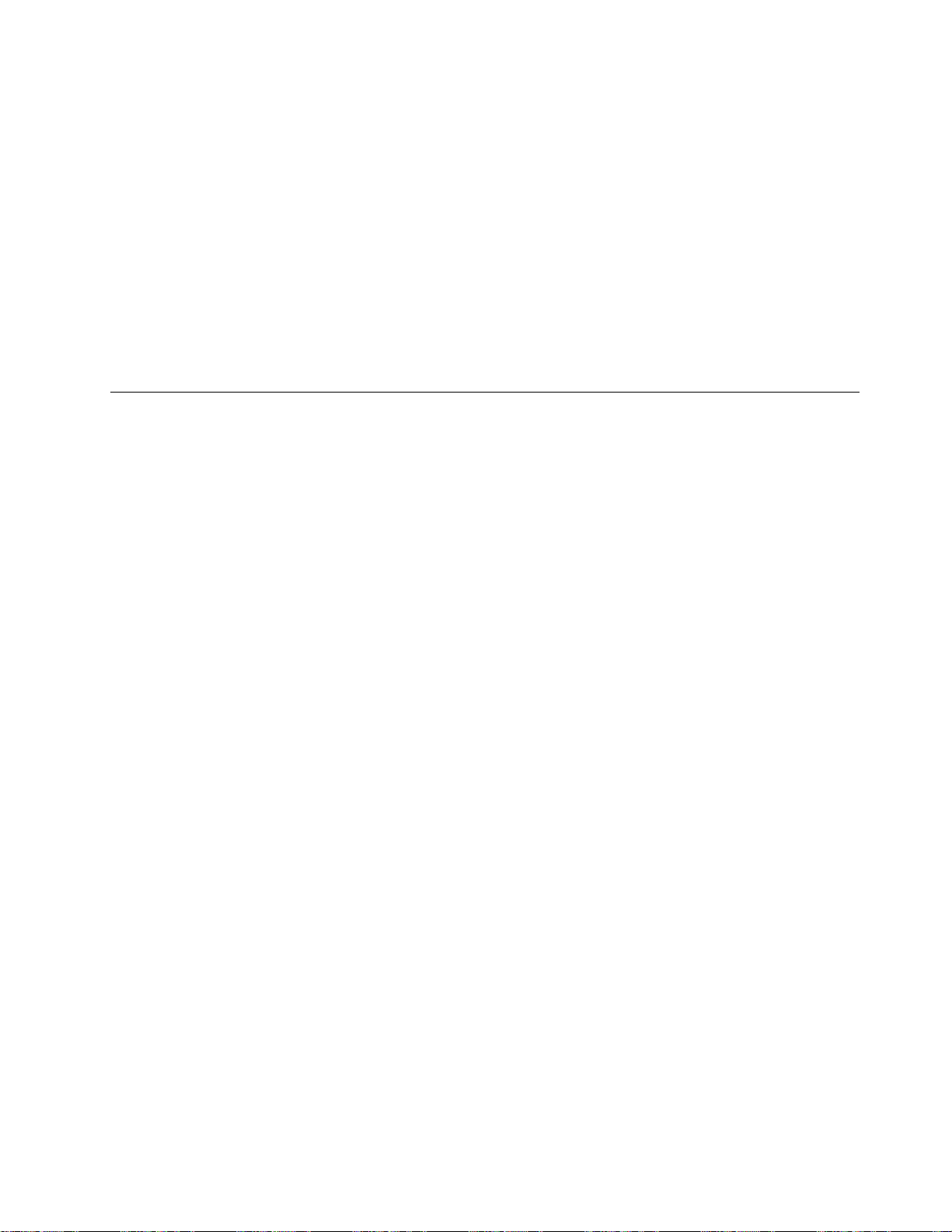
보기나내장된음성합성기(Synthesizer)를사용할수있습니다.이러한기능에관한자세한정보는
Microsoft도움말정보시스템을참고하십시오.
성
내게필요한옵션프로그램을사용하려면제어판을열고접 접접근 근근성 성
➙
➙ ➙
접 접접근 근근성 성
성
터
센 센센터 터
를클릭하십시오.
화면판독기기술
화면판독기기술은기본적으로소프트웨어프로그램인터페이스,도움말정보시스템및다양한온라인문
서에초점을두고있습니다.그러나화면판독기가문서를판독하지못하는경우에는먼저문서를변환해야
합니다.한가지해결방안은AdobePDF파일을화면판독기가읽을수있는형식으로변환하는것입니다.
이방법은AdobeSystemsInc.에서제공하는웹기반서비스입니다.http://access.adobe.com웹사
이트에서AdobePDF문서를다양한언어의일반텍스트나HTML문서로변환할수있습니다.변환방법
중의하나는인터넷에서PDF문서를변환하는것입니다.또다른방법으로사용자가HTML이나ASCII
텍스트로변환할AdobePDF파일의URL을이메일로보낼수도있습니다.로컬하드디스크드라이브,
로컬CD-ROM또는LAN에있는AdobePDF파일을이메일메시지에첨부하여변환할수도있습니다.
여행시ThinkPad사용
이절에서는여행을할때컴퓨터를사용하는데유용한정보를제공합니다.
여행시주의사항
다음주의사항에유의하여여행중컴퓨터를더욱안전하고효과적으로사용하십시오.
•공항보안검색대에있는X선장비에컴퓨터를통과시키는동안에도컴퓨터를주시하여도난을방지
하십시오.
•기내용또는차량용전기어댑터를준비했는지확인하십시오.
•AC전원어댑터를휴대하는경우,코드의손상을방지하기위해AC코드를어댑터로부터분리하십시오.
비행기여행시주의사항
기내에컴퓨터를가지고가는경우,여행시주의사항을확인하십시오.
•컴퓨터또는무선서비스(예:인터넷,Bluetooth등)를사용하려는경우,탑승전제한사항및가용성
에대해항공사에문의하십시오.기내에서컴퓨터무선기능사용에제한사항이있는경우,해당제한
사항을준수해야합니다.필요한경우탑승하기전에무선기능을해제하십시오.
•기내의앞좌석에주의하십시오.앞좌석승객이등받이를뉘였을때컴퓨터가등받이와닿지않도록
LCD의각도를조절하십시오.
•비행기이륙시에는컴퓨터를끄거나최대절전모드상태로설정하십시오.
여행용옵션부품
다음은여행시필요한물품목록입니다.
•ThinkPadAC전원어댑터
•ThinkPadAC/DC콤보어댑터
•외부마우스(사용이익숙한경우)
•이더넷케이블
•충전된보조배터리
•컴퓨터를외부충격으로부터보호할수있는전용가방
•외장저장장치
다른국가를여행중인경우여행중인국가의AC전원어댑터가필요할수도있습니다.
제3장.사용자와컴퓨터49

여행용옵션부품을구입하려면http://www.lenovo.com/accessories로이동하십시오.
50사용설명서

제
4
제 제
이장은도난및인가되지않은사용으로부터컴퓨터를보호하는방법에대한정보를제공합니다.
•“기계식잠금장치연결”51페이지
•“암호사용”51
•“하드디스크보안”56페이지
•“SecurityChip설정”57페이지
•“지문판독기사용”58페이지
•“하드디스크드라이브또는솔리드스테이트드라이브에서데이터삭제시주의사항”61페이지
•“방화벽사용및이해”62
•“바이러스로부터데이터보호”62페이지
장
4 4
장 장
보안
페이지
페이지
기계식잠금장치연결
컴퓨터의도난방지를위해기계식잠금장치를ThinkPad에장착할수있습니다.
잠금장치에연결된금속줄을움직이지않는물체에고정한후,기계식잠금장치를컴퓨터에연결하십시
오.자세한정보는잠금장치와함께제공되는설명서를참고하십시오.
고
참 참참고 고
: ::잠금장치와보안기능에대한평가,선택및사용에대한모든책임은사용자에게있습니다.
Lenovo는잠금장치및보안기능의기능이나품질또는성능에대해언급하거나평가하지않으며제품보
증의책임을지지않습니다.
암호사용
암호를사용하여다른사람이사용자의컴퓨터를사용하지못하도록방지할수있습니다.암호를설정하면
컴퓨터전원을켤때마다화면에프롬프트가나타납니다.프롬프트에서암호를입력하십시오.정확한암호
를입력하지않으면컴퓨터를사용할수없습니다.
암호및절전모드
Windows암호를설정하고Fn+F4를눌러컴퓨터를절전모드로전환한경우작업을재개할때암호
를입력하라는메시지가표시됩니다.
또한하드디스크드라이브또는솔리드스테이트드라이브에암호가있는경우정상작동상태로복귀할
때자동으로잠금해제됩니다.
암호입력
이아이콘이나타나면시동암호또는감독자암호를입력하십시오.
이아이콘이나타나면사용자하드디스크암호를입력하십시오.마스터하드디스크암호를입력하
려면다음과같이하십시오.
1.F1을누르십시오.아이콘이다음과같이변경됩니다.
2.마스터하드디스크암호를입력하십시오.
©CopyrightLenovo2012
51

참 참참고 고고: ::F1을다시누르면아이콘으로돌아갈수있습니다.
참 참참고 고고: ::암호입력중잘못된암호를입력한경우,백스페이스키를눌러수정하십시오.
시동암호
시동암호를설정하면권한없는다른사용자가컴퓨터에무단으로액세스하지못하도록방지해줍니다.
시동암호가설정되어있으면컴퓨터를켤때마다화면에시동암호프롬프트가표시됩니다.컴퓨터
를사용하려면정확한암호를입력해야합니다.
시동암호설정
1.이지시사항을인쇄하십시오.
2.열려있는모든파일을저장하고모든프로그램을종료하십시오.
3.컴퓨터의전원을끈후,다시켜십시오.
4.로고화면이표시되면F1을누르십시오.ThinkPadSetup프로그램주메뉴가열립니다.
5.방향키를이용해메뉴아래로이동하여Security Security
Password
6.Password Password
Power-on
7.Power-on Power-on
Enter
8.Enter Enter
Confirm
9.Confirm Confirm
10.암호를기억해두십시오.
를선택하십시오.
Password
Password Password
New
Password
New New
Password Password
New
Password
New New
Password Password
를선택하십시오.
항목에원하는암호를입력한후Enter를누르십시오.
항목에암호를다시입력하고Enter를누르십시오.
Security
를선택하십시오.
참 참참고 고고: ::시동암호는기록해서안전한장소에보관해두는것이좋습니다.시동암호를잊어버린경우,
Lenovo지정서비스센터또는마케팅담당자에게컴퓨터를가지고가서암호를삭제해야합니다.
11.F10을누르십시오.SetupConfirmation창이나타납니다.Yes Yes
종료하십시오.
시동암호변경또는삭제
시동암호를변경하려면위에설명한대로1단계에서7단계까지수행하십시오.현재암호를입력하십시오.
Enter
Enter Enter
암호를삭제하려면1단계에서7단계까지진행하십시오.현재설정되어있는암호를입력하십시오.
Enter
Enter Enter
New
Password
New New
Password Password
New
Password
New New
Password Password
항목이나타나면,새로운암호를입력하고확인을위해다시암호를입력하십시오.
항목이나타나면항목을비워두고Enter를두번누르십시오.
Yes
를눌러구성변경을저장하고
하드디스크암호
다음두가지유형의하드디스크암호로하드디스크드라이브또는솔리드스테이트드라이브에저장되
어있는정보를보호할수있습니다.
•사용자하드디스크암호
•마스터하드디스크암호:이암호를설정하려면먼저사용자하드디스크암호를설정해야합니다.
사용자하드디스크암호만설정되어있고마스터하드디스크암호가설정되어있지않은경우,사용자는
사용자하드디스크암호를입력해야하드디스크드라이브의파일및프로그램에액세스할수있습니다.
마스터암호는시스템관리자만이설정하고사용할수있습니다.관리자는마스터암호를마스터키처럼사
용하여시스템의모든하드디스크디스크에액세스할수있습니다.시스템관리자는아무도알지못하는
마스터암호를설정하고네트워크에연결되어있는각컴퓨터에사용자암호를설정한다음,사용자암호만
각각의사용자에게알려줍니다.사용자는본인의사용자암호를원하는대로변경할수있지만관리자는사
용자암호가변경된후에도마스터암호를사용하여사용자하드디스크에계속액세스할수있습니다.
52사용설명서
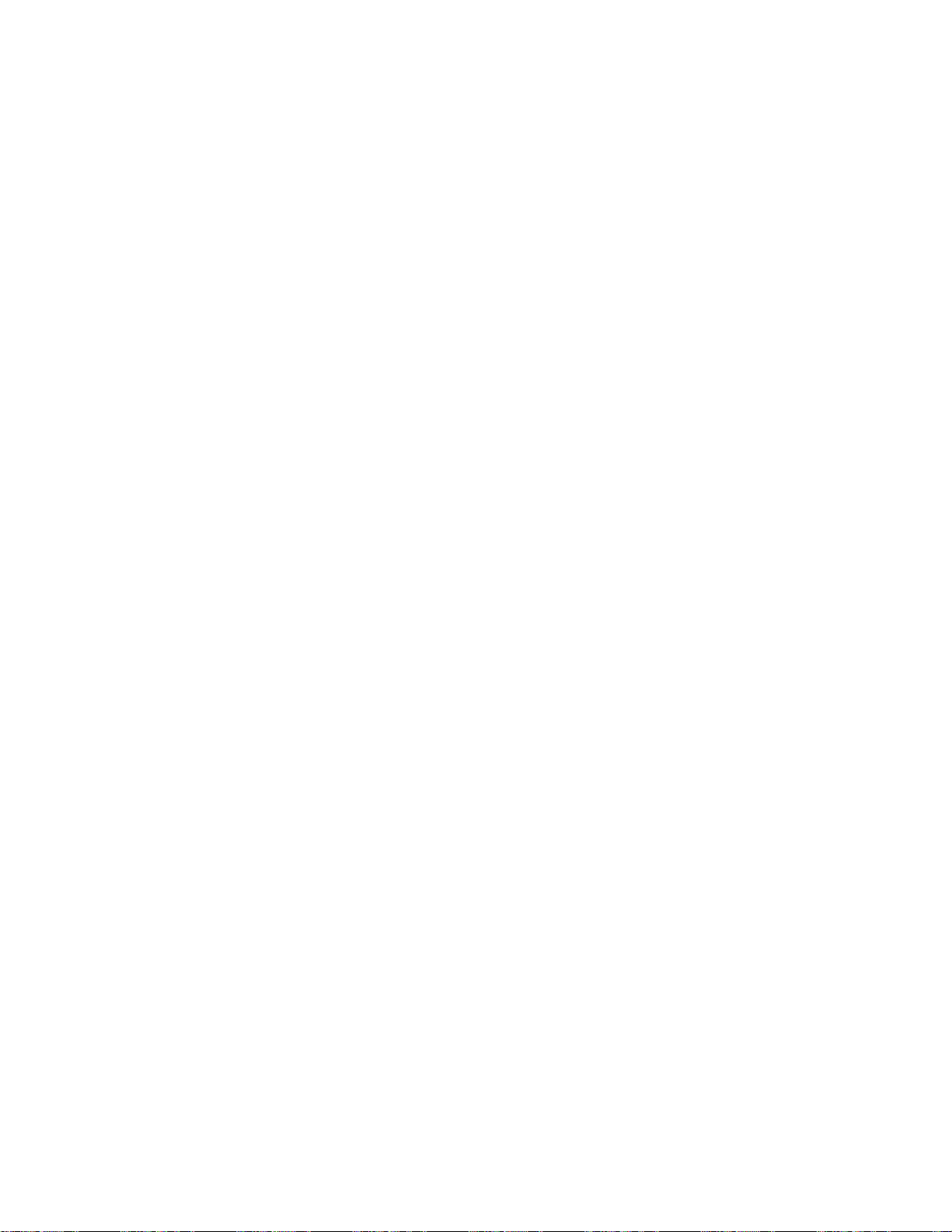
고
참 참참고 고
: ::마스터하드디스크암호를설정한경우시스템관리자만이사용자하드디스크암호를제거
할수있습니다.
하드디스크암호설정
1.이지시사항을인쇄하십시오.
2.열려있는모든파일을저장하고모든프로그램을종료하십시오.
3.컴퓨터의전원을끈후,다시켜십시오.
4.로고화면이표시되면F1을누르십시오.ThinkPadSetup프로그램주메뉴가열립니다.
5.방향키를이용해메뉴아래로이동하여Security Security
Password
6.Password Password
Hard
7.Hard Hard
8.암호창이열립니다.User User
를선택하십시오.
Disk
1
Disk Disk
Password
1 1
Password Password
를선택하십시오.
User
또는User+Master User+Master
User+Master
오직하나의하드디스크암호가필요합니다.관리자또는감독자라면User+Master User+Master
Security
를선택하십시오.
를선택하라는메시지가나타납니다.User User
User
User+Master
가지암호를설정할수있습니다.(사용자가나중에자신의사용자암호를변경할수있습니다.)
User
•User User
만선택한경우,다음을수행하십시오.
a.새사용자하드디스크암호를입력하기위한창이열리면Enter Enter
Enter
New
Password
New New
Password Password
호를입력하십시오.Enter를누르십시오.
참
:
참 참
고 고고: :
를선택하면
를선택하여두
항목에새암
Security
–Security Security
메뉴의Set Set
Set
Minimum
Minimum Minimum
Length
Length Length
를통해하드디스크암호의최소글자수를설
정할수있습니다.
–8자리이상의하드디스크암호를설정하는경우,이하드디스크는8자리이상의하드디
스크암호를인식할수있는컴퓨터에서만사용할수있습니다.8자리이상의하드디스
크암호를인식할수없는컴퓨터에하드디스크드라이브를장착한경우에는드라이브
를사용할수없습니다.
b.ConfirmNewPassword항목에방금입력한암호를다시입력하여확인하십시오.Enter
를누르십시오.
User+Master
•User+Master User+Master
a.새사용자하드디스크암호를입력하기위한창이열리면Enter Enter
를선택한경우,다음을수행하십시오.
Enter
New
Password
New New
Password Password
항목에새암
호를입력하십시오.Enter를누르십시오.
Confirm
b.Confirm Confirm
New
Password
New New
Password Password
항목에방금입력한암호를다시입력하여확인하십시오.Enter
를누르십시오.
c.마스터하드디스크암호를설정하라는메시지창이나타납니다.계속하려면Enter를누르십시오.
d.새마스터하드디스크암호를입력하라는창이열립니다.Enter Enter
Enter
New
Passwor
New New
Passwor Passwor
d항목에사용하
려는암호를입력하십시오.Enter를누르십시오.
Confirm
e.Confirm Confirm
New
Password
New New
Password Password
항목에방금입력한암호를다시입력하여확인하십시오.Enter
를누르십시오.
주 주주의 의의: ::암호는기록해서안전한장소에보관해두는것이좋습니다.사용자암호를잊어버리거나
사용자암호및마스터암호모두를잊어버린경우에는Lenovo에서암호를다시설정하거나하드
디스크드라이브에서데이터를복구할수없습니다.이런경우,Lenovo대리점또는영업담당자
에게컴퓨터를가지고가서하드디스크를유상으로교체해야합니다.서비스신청시제품보증서
및영수증이필요하며부품과서비스비용을지불해야합니다.
9.표시된SetupNotice창에서Enter를눌러계속하십시오.
10.F10을누르십시오.SetupConfirmation창이나타납니다.Yes Yes
Yes
를눌러구성변경을저장하고
종료하십시오.
제4장.보안53

이후부터컴퓨터를시작하면사용자하드디스크암호또는마스터하드디스크암호를입력해야컴퓨
터를시작하고운영체제를사용할수있습니다.
하드디스크암호변경또는제거
사용자하드디스크암호를변경또는삭제하려면다음을수행하십시오.
1.위의“하드디스크암호설정”53페이지에있는1단계에서7단계까지수행한후,암호를입력하여
ThinkPadSetup프로그램을실행하십시오.
User
2.User User
HDP
HDP HDP
를선택한후다음중하나를수행하십시오.
•하드디스크암호를변경하려면Enter Enter
십시오.그런다음,Enter Enter
New
Password
New New
Password Password
Notice창이나타납니다.Enter를눌러SetupNotice창을종료하십시오.사용자하드디스크
암호가변경됩니다.
•하드디스크암호를제거하려면Enter Enter
십시오.그런다음,Enter Enter
를누르십시오.SetupNotice창이나타납니다.Enter를눌러SetupNotice창을종료하십시
오.사용자하드디스크암호가제거됩니다.
마스터하드디스크암호를변경또는삭제하려면다음을수행하십시오.
1.위의“하드디스크암호설정”53페이지에있는1단계에서7단계까지수행한후,암호를입력하여
ThinkPadSetup프로그램을실행하십시오.
Master
2.Master Master
•사용자하드디스크암호를변경하려면Enter Enter
•사용자하드디스크암호를제거하려면Enter Enter
HDP
HDP HDP
를선택한후다음중하나를수행하십시오.
자하드디스크암호또는마스터하드디스크암호를입력하십시오.그런다음,Enter Enter
Password
Password Password
항목에방금입력한암호를다시한번입력하십시오.Enter를누르면SetupNotice창이나타납
니다.Enter를눌러SetupNotice창을종료하십시오.사용자하드디스크암호가변경됩니다.
터하드디스크암호를입력하십시오.그런다음,Enter Enter
Password
Password Password
눌러SetupNotice창을종료하십시오.이렇게하면사용자하드디스크암호와마스터하
드디스크암호가모두삭제됩니다.
항목에새사용자하드디스크암호를입력하고,확인을위해Confirm Confirm
항목을비워두고Enter를누르십시오.SetupNotice창이나타납니다.Enter를
Enter
항목에방금입력한암호를다시한번입력하십시오.Enter를누르면Setup
Enter
Enter
New
New New
Enter
New
Password
New New
Password Password
Current
Current Current
Password
Password Password
Current
Current Current
Enter
Enter
Password
Password Password
항목에새암호를입력하고,확인을위해Confirm Confirm
Password
Password Password
Confirm
및Confirm Confirm
Current
Current Current
Current
Current Current
Enter
항목에현재사용중인암호를입력하
항목에현재사용중인암호를입력하
New
Password
New New
Password Password
Password
Password Password
Password
Password Password
New
New New
항목에현재사용중인사용
Confirm
항목에현재사용중인마스
Password
Password Password
항목을비워두고Enter
Enter
New
New New
Confirm
및Confirm Confirm
Confirm
New
New New
Password
Password Password
New
New New
감독자암호
감독자암호는ThinkPadSetup에저장된시스템정보를보호합니다.감독자암호없이는컴퓨터구성을
변경할수없습니다.감독자암호는다음과같은보안기능을제공합니다.
•감독자암호가설정된경우ThinkPadSetup을시작할때암호프롬프트가나타납니다.권한없는사
용자는구성데이터에액세스할수없습니다.
•컴퓨터사용자가시동암호를설정해놓은상태라도시스템감독자는감독자암호를사용하여컴퓨터에
액세스할수있습니다.감독자암호가시동암호보다우선합니다.
•감독자암호와시동암호를모두설정해놓은경우,감독자암호가있어야다음과같은작업을수행
할수있습니다.
–시동암호삭제
–감독자암호변경또는삭제
–WakeonLAN기능설정또는해제
–InternalNetworkOptionROM기능설정또는해제
–날짜및시간변경
54사용설명서

–LockUEFIBIOSSettings기능설정또는해제
–자동시동시암호설정또는해제
–시동암호및하드디스크암호의최소글자수지정
–SecurityChip설정변경
–BootDeviceListF12Option설정또는해제기능
–시동순서잠금을사용가능또는사용불가능으로설정
–FlashBIOSUpdatingbyEnd-Users기능설정또는해제
–내장네트워크장치를사용가능또는사용불가능으로설정
–내장무선장치를사용가능또는사용불가능으로설정
–내장Bluetooth장치를사용가능또는사용불가능으로설정
–내장무선WAN장치를사용가능또는사용불가능으로설정
–보안모드설정또는해제
–지문판독기우선순위설정또는해제
–지문인식데이터지우기
고
:
참 참참고 고
: :
•시스템관리자는시스템관리를쉽게하기위해동일한감독자암호를여러대의ThinkPad노트북에
설정할수있습니다.
Password
•Password Password
메뉴에서LockUEFIBIOSSettings기능을설정하고감독자암호를설정하면다른사람
이구성을변경하지못하도록할수있습니다.
감독자암호설정,변경또는삭제
시스템관리자만감독자암호를설정,변경또는제거할수있습니다.
감독자암호를설정,변경또는제거하려면다음과같이하십시오.
1.이지시사항을인쇄하십시오.
2.열려있는모든파일을저장하고모든프로그램을종료하십시오.
3.컴퓨터의전원을끈후,다시켜십시오.
4.로고화면이표시되면F1을누르십시오.ThinkPadSetup프로그램주메뉴가열립니다.
5.방향키를이용해메뉴아래로이동하여Security Security
Password
6.Password Password
Supervisor
7.Supervisor Supervisor
를선택하십시오.
Password
Password Password
를선택하십시오.
Security
를선택하십시오.
8.새암호를입력하라는메시지가나타납니다.필요에따라다음중하나를수행하십시오.
•암호를설정하려면다음과같이하십시오.
Enter
a.Enter Enter
New
Password
New New
Password Password
항목에원하는암호를입력한후Enter를누르십시오.
b.Enter를눌러다음줄로이동하십시오.확인을위해방금입력한암호를다시입력하십시오.
•암호를변경하려면다음과같이하십시오.
Enter
a.Enter Enter
Current
Current Current
Password
Password Password
항목에현재사용중인감독자암호를입력하고Enter를누
르십시오.
Enter
b.Enter Enter
Password
Password Password
New
Password
New New
Password Password
항목에새감독자암호를입력하고,확인을위해Confirm Confirm
항목에방금입력한암호를다시한번입력하십시오.
Confirm
•암호를제거하려면다음과같이하십시오.
New
New New
제4장.보안55

Enter
a.Enter Enter
르십시오.
Enter
b.Enter Enter
르십시오.
주 주주의 의의: ::암호는기록해서안전한장소에보관해두는것이좋습니다.감독자암호를잊어버리면Lenovo
에서암호를다시설정할수없습니다.이런경우,Lenovo대리점또는Lenovo영업담당자에게컴
퓨터를가지고가서시스템보드를교체해야합니다.서비스신청시제품보증서및영수증이필요
하며부품과서비스비용을지불해야합니다.
9.표시된SetupNotice창에서Enter를눌러계속하십시오.
10.F10을누르십시오.SetupConfirmation창이나타납니다.Yes를눌러구성변경을저장하고
종료하십시오.
이후부터ThinkPadSetup프로그램을시작하면암호입력프롬프트가나타납니다.
Current
Current Current
New
New New
Password
Password Password
Password
Password Password
항목에현재사용중인감독자암호를입력하고Enter를누
Confirm
및Confirm Confirm
New
Password
New New
Password Password
항목을비워두십시오.Enter를누
하드디스크보안
권한이부여되지않은보안공격으로부터암호를보호할수있도록여러가지최신기술및알고리즘이
ThinkPad노트북의UEFIBIOS및하드웨어설계에통합되어있습니다.
보안을최대화하려면다음과같이하십시오.
1.내장솔리드스테이트드라이브또는하드디스크드라이브에대한하드디스크암호뿐아니라시동
암호도설정하십시오.“시동암호”52페이지및“하드디스크암호”52페이지의절차를참고
하십시오.보안을위해서는긴암호를사용하는것이좋습니다.
2.UEFIBIOS에신뢰성있는보안을제공하려면TPM(TrustedPlatformModule)관리기능과
함께SecurityChip및보안프로그램을사용하십시오.“SecurityChip설정”57
참고하십시오.
페이지를
참 참참고 고고: ::MicrosoftWindows7및Windows8운영체제가TPM관리기능을지원합니다.
3.컴퓨터에디스크암호화하드디스크드라이브및암호화솔리드스테이트드라이브가설치되어있는
경우,Windows7의MicrosoftWindowsBitLocker
프트웨어를사용하여권한이부여되지않은액세스로부터컴퓨터메모리에저장된내용을보호하십시
오.자세한내용은“WindowsBitLocker드라이브암호화사용”56
4.컴퓨터를폐기,판매또는양도하기전에저장된데이터를삭제하십시오.“하드디스크드라이브또는
솔리드스테이트드라이브에서데이터삭제시주의사항”61
WindowsBitLocker드라이브암호화사용
권한이부여되지않은액세스로부터컴퓨터를보호하기위해서는WindowsBitLocker드라이브암호화
와같은드라이브암호화소프트웨어를사용해야합니다.
WindowsBitLocker드라이브암호화는Windows7및Windows8운영체제의필수보안기능입니
다.이기능은Windows7및Windows8운영체제의Ultimate및Enterprise에디션에서지원합니
다.또한컴퓨터를분실하거나도난당하더라도컴퓨터에저장된운영체제및데이터를보호할수있
습니다.BitLocker는스왑및최대절전모드파일을비롯하여모든사용자및시스템파일을암호화
함으로써작동합니다.
BitLocker는TrustedPlatformModule을사용하여데이터보호기능을향상시키고초기시동구성요
소의무결성을보장합니다.호환가능TPM은V1.2TPM으로정의됩니다.
BitLocker상태를확인하려면제어판으로이동해서시 시시스 스
를클릭하십시오.
®
드라이브암호화와같은드라이브암호화소
페이지를참고하십시오.
페이지을참고하십시오.
스
템
및
안
➙
템 템
및 및
보 보보안 안
BitLocker
➙ ➙
BitLocker BitLocker
라
드 드드라 라
브
암
이 이이브 브
화
암 암
호 호호화 화
56사용설명서

WindowsBitLocker드라이브암호화에관한자세한정보는Windows운영체제의도움말정보시
스템을참고하거나Microsoft웹사이트에서“MicrosoftWindowsBitLocker드라이브암호
화단계별안내서”를참고하십시오.
SecurityChip설정
기밀정보를네트워크상에서주고받는클라이언트컴퓨터에는엄격한보안이요구됩니다.주문한옵션에
따라컴퓨터에는임베디드SecurityChip,암호화마이크로프로세서가있습니다.SecurityChip및
ClientSecuritySolution을사용하여다음을수행할수있습니다.
•데이터및시스템의보호
•강화된액세스제어
•통신보안
SecurityChip설정
ThinkPadSetup의Security Security
음과같습니다.
Security
메뉴아래Security Security
Security
Chip
Chip Chip
하위메뉴에서선택할수있는항목은다
Security
•Security Security
Security
•Security Security
로설정합니다.
Clear
•Clear Clear
고
:
참 참참고 고
: :
1.ThinkPadSetup에서감독자암호가설정되어있는지확인하십시오.그렇지않을경우Security
Chip의설정을누구나변경할수있습니다.
2.ClientSecuritySolution을사용하는경우다음을수행하여SecurityChip을취급하십시오.
•SecurityChip의내용을삭제하지마십시오.삭제하면키에지정된기능이지워집니다.
•SecurityChip을사용불가능으로설정하지마십시오.그렇지않으면,ClientSecurity
3.SecurityChip이제거또는교체되거나새로운칩이추가된경우,컴퓨터는시동되지않습니다.네
번의경고음이네번울리거나오류메시지0176또는0192가표시됩니다.
4.SecurityChip이비활성또는사용불가능으로설정되어있으면,Clear Clear
이표시되지않습니다.
5.SecurityChip을제거할때컴퓨터전원을끄고SecurityChip을Active Active
켜십시오.그렇지않을경우,Clear Clear
Security
Security Security
1.이지시사항을인쇄하십시오.
2.열려있는모든파일을저장하고모든프로그램을종료하십시오.
3.컴퓨터의전원을끈후,다시켜십시오.
4.로고화면이표시되면F1을누르십시오.ThinkPadSetup프로그램주메뉴가열립니다.
5.방향키를사용하여Security Security
6.방향키를사용하여Security Security
뉴가열립니다.
7.방향키를사용하여설정할항목으로이동하십시오.선택한항목이강조표시되면Enter를누르십시오.
8.설정하려는기타항목을설정하십시오.
9.F10키를눌러변경내용을저장하고종료하십시오.
Chip
Chip Chip
:SecurityChip을활성화,비활성화또는사용불가능으로설정합니다.
Reporting
Reporting Reporting
Security
Security Security
Solution이작동하지않습니다.
Chip
Chip Chip
하위메뉴에서항목을설정하려면다음과같이하십시오.
Options
Options Options
Chip
Chip Chip
:암호화키(Encryptionkey)를삭제합니다.
Security
Security
:SecurityReportingOption을사용가능또는사용불가능으
Clear
로이동하십시오.Security Security
Chip
Chip Chip
Security
Security Security
으로이동하고Enter를누르십시오.Security Security
Chip
Chip Chip
옵션이화면에나타나지않습니다.
Security
메뉴가열립니다.
Clear
Security
Security Security
Active
로설정한후다시전원을
Security
Chip
Chip Chip
옵션
Chip
Chip Chip
하위메
제4장.보안57

10.SetupConfirmation창에서Enter키를눌러종료를확인하십시오.
SecurityChip을설정하려면ClientSecuritySolution을시작하고화면의지시사항을따라야합니다.
참 참참고 고고: ::Windows7및Windows8모델에는ClientSecuritySolution이기본설치되어있지않습니다.
SecurityChip을구성하려면Lenovo웹사이트에서최신버전의ClientSecuritySolution을다운로
드해야합니다.ClientSecuritySolution을다운로드하려면http://www.lenovo.com/support로이
동하십시오.그런다음화면의지시사항을따르십시오.
지문판독기사용
일부컴퓨터에는지문판독기가내장되어있습니다.지문을등록하고시동암호및하드디스크암호또는
이두가지암호모두와지문이연동되도록미리설정하면,암호를입력할필요없이지문인식장치에손가
락을인식시켜서컴퓨터를시작하고시스템에로그온하고ThinkPadSetup을실행할수있습니다.이와
같이지문인증기능이암호를대체하므로사용자는간편하고안전하게액세스할수있습니다.
지문등록
1.컴퓨터의전원을켜십시오.
2.LenovoFingerprintSoftware를시작하려면“Lenovo프로그램소개”16페이지를참고
하십시오.
3.지문을등록하려면화면의지시사항을따르십시오.자세한정보는프로그램의도움말을참고하십시오.
지문인식장치의LED동작
표 4. 지 문 판 독 기 의 LED 동 작 목 록
등
표 표표시 시시등 등
안정된녹색지문인식장치가인증할준비가되었습니다.
녹색한번깜박임지문이인증중이거나인증되었습니다.
녹색깜박임지문판독기가시동암호인증상태에서입력할수있습
황갈색깜박임지문을인증할수없습니다.
15초동안안정된황갈색3회지문입력에실패할경우시동암호인증기능이비
명
설 설설명 명
니다.
활성화됩니다.
58사용설명서

지문입력
노트북모드로지문을입력하려면다음과같이하십시오.
1.지문인식장치위에있는작은원에손가락끝의둥근부분(즉,지문의가운데부분)을올려놓으
십시오.판독기에손가락끝마디가전부올라가게놓으십시오.
2.손가락에약간의힘을주어한번의부드러운동작으로지문판독기를쓸어내리십시오.
태블릿모드로지문을입력하려면다음과같이하십시오.
1.지문인식장치위에있는작은원에손가락끝의둥근부분(즉,지문의가운데부분)을올려놓으
십시오.판독기에손가락끝마디가전부올라가게놓으십시오.
제4장.보안59

2.손가락에약간의힘을주어한번의부드러운동작으로지문판독기를쓸어내리십시오.
시스템에로그온
지문을등록한후다음을수행하여시스템에로그온하십시오.
1.시동암호또는하드디스크보안을설정하거나둘다설정하십시오.
2.컴퓨터의전원을끈후,다시켜십시오.
3.프롬프트가나타나면손가락으로인식장치를쓸어내리십시오.
4.요청에따라시동암호및하드디스크암호또는두암호모두입력하십시오.이제등록된지문이
시동암호,하드디스크암호또는두암호모두에연결됩니다.
다음번에컴퓨터를시작하면지문인식장치에지문을입력하여시스템에로그온할수있습니다.
주 주주의 의의: ::시스템에로그온할때항상지문을사용할경우암호를잊어버릴수있습니다.암호를적어서안전한
곳에보관하십시오.암호를잊어버리고인식장치에지문을입력할수없는경우(예를들어,손가락을다친
경우),컴퓨터를시작할수없으며암호를변경할수도없습니다.시동암호를잊어버린경우Lenovo지정
서비스센터로컴퓨터를가지고가서해당암호를취소해야합니다.
하드디스크암호를잊어버린경우Lenovo에서는암호를다시설정하거나하드디스크에서데이터를복구
할수없습니다.이런경우,Lenovo지정서비스센터로컴퓨터를가지고가서하드디스크를교체해야합
니다.서비스신청시제품보증서및영수증이필요하며부품과서비스비용을지불해야합니다.
지문인식장치설정
지문판독기의설정값을변경하고싶은경우다음절차를따르십시오.
ThinkPadSetup의Security메뉴아래Fingerprint하위메뉴에서다음과같은옵션을선택할수
있습니다.
Predesktop
•Predesktop Predesktop
Reader
•Reader Reader
Security
•Security Security
Password
•Password Password
참
참 참
고 고고: ::Highsecuritymode를선택하면이항목이표시됩니다.
Reset
•Reset Reset
Authentication
Authentication Authentication
Priority
Priority Priority
Mode
Mode Mode
Fingerprint
Fingerprint Fingerprint
:외장지문판독기가연결된경우,지문판독기의우선순위를정의합니다.
:보안모드의설정값을지정합니다.
Authentication
Authentication Authentication
Data
Data Data
:운영체제가시작되기전의지문인증기능을설정또는해제합니다.
:암호인증을설정또는해제합니다.
:이항목을선택하면내부또는외부지문판독기에저장된지문데이터
를모두지울수있습니다.
Fingerprint하위메뉴의항목을설정하려면다음과같이하십시오.
1.이지시사항을인쇄하십시오.지문판독기를구성하려면컴퓨터의전원을껐다가다시켜야합니다.
60사용설명서

2.열려있는모든파일을저장하고모든프로그램을종료하십시오.
3.컴퓨터의전원을끈후,다시켜십시오.
4.로고화면이표시되면F1을누르십시오.ThinkPadSetup이열립니다.
5.방향키를사용하여Security Security
6.방향키를사용하여Fingerprint Fingerprint
열립니다.
7.방향키를사용하여설정할항목으로이동하십시오.선택한항목이강조표시되면,Enter를누르십시오.
8.설정하려는항목을설정하십시오.
9.F10을눌러종료하십시오.
10.SetupConfirmation창에서Yes Yes
지문인식장치사용시주의사항
다음과같은경우지문판독기에손상을주거나정상적으로작동하지못하도록할수있습니다.
•지문인식장치표면이끝이날카로운딱딱한물체로긁힌경우
•지문인식장치표면이손톱또는딱딱한물체로긁힌경우
•지문인식장치를더러운손가락으로문지른경우
다음과같은경우보풀이없는부드럽고마른천을사용하여판독기표면을닦으십시오.
•지문인식장치표면이더러운경우
•지문인식장치표면에물기가있는경우
•지문인식장치가지문을등록또는인증하지못하는경우
Security
Fingerprint
로이동한후Enter를누르십시오.Security메뉴가열립니다.
로이동한후Enter를누르십시오.Fingerprint하위메뉴가
Yes
를선택하십시오.
손가락이다음과같은상태일경우,판독기에등록또는인증되지않을수있습니다.
•손가락이주름진경우
•손가락이거칠고건조하거나상처가있는경우
•손가락이매우건조한경우
•손가락에먼지,흙또는기름이묻어있는경우
•손가락표면이지문을등록했을때와많이다른경우
•손가락에물기가있는경우
•등록되지않은손가락을사용하는경우
위와같은경우다음과같이하십시오.
•손가락의더러움을제거하기위해손을씻거나닦아내고물기는제거하십시오
•다른손가락을인증등록하여사용하십시오
•손이너무건조한경우로션을바르십시오
하드디스크드라이브또는솔리드스테이트드라이브에서데이터삭 제시주의사항
컴퓨터가보편화되면서컴퓨터를통해점점더많은정보를처리하고있습니다.컴퓨터의데이터중중요
한일부데이터는하드디스크드라이브에저장됩니다.컴퓨터를폐기,판매또는양도하기전에저장
된데이터를삭제하십시오.
운영체제및프로그램소프트웨어와같은로드된소프트웨어를삭제하지않고타인에게컴퓨터를양도하
면라이센스계약에위배됩니다.라이센스계약의사용약관을반드시검토하십시오.
제4장.보안61

다음은데이터를삭제하는것처럼보이지만실제로는데이터가하드디스크에서삭제되지않는경우입니다.
•휴지통으로데이터를이동한다음휴 휴휴지 지지통 통
삭
제
•삭 삭
제 제
옵션을사용합니다.
•하드디스크드라이브를초기화하는소프트웨어를사용하여하드디스크드라이브를포맷합니다.
•복구프로그램을사용하여하드디스크드라이브를공장기본설정으로설정합니다.
이러한작업은데이터의파일할당만변경한것일뿐데이터자체를삭제하지는않습니다.즉,Windows와
같은운영체제에서데이터검색프로세스를수행할수없을뿐입니다.데이터가손실된것처럼보이지
만여전히하드디스크에존재합니다.따라서데이터복구전문소프트웨어를사용하여데이터를읽는
것이가능할수도있습니다.악의적인의도를가진사람이하드디스크드라이브의중요데이터를읽
어악용할소지가있습니다.
데이터가유출되지않도록하려면컴퓨터를폐기,판매또는양도시에하드디스크드라이브의모든데
이터를삭제해야합니다.망치로하드디스크드라이브에충격을가하거나강한자기장에노출시켜데
이터를물리적으로파괴하면데이터를읽을수없습니다.그러나이런용도로개발된소프트웨어(유
상소프트웨어)나서비스(유상서비스)를사용하는것이좋습니다.
하드디스크드라이브의데이터폐기를위해Lenovo는SecureDataDisposal™도구를제공합니다.도
구를다운로드하려면다음웹사이트로이동하십시오.
http://www.lenovo.com/support
참 참참고 고고: ::프로그램을실행하는데는2~3시간정도소요됩니다.
암호화솔리드스테이트드라이브또는디스크암호화하드디스크드라이브가지원되며컴퓨터에설치된
경우암호화키를삭제하면매우짧은시간내에드라이브에있는모든데이터를논리적으로삭제할수있습
니다.기존의키를사용하여암호화된데이터가물리적으로지워지지않고드라이브에남아있는경우에도
기존키없이는암호를해독할수없습니다.이기능은ThinkPadSetupMenuExtensionUtility를사
용하여설정할수있으며ThinkPadSetup에서메뉴항목으로사용가능합니다.
통
비 비비우 우우기 기기를클릭합니다.
방화벽사용
시스템에방화벽프로그램이기본설치되어있는경우방화벽프로그램은인터넷보안위협요소,권한이
부여되지않은액세스,침입및인터넷공격으로부터컴퓨터를보호하며개인정보도보호합니다.
방화벽프로그램을사용하는방법에대한자세한내용은프로그램과함께제공되는온라인도움말
을참고하십시오.
바이러스로부터데이터보호
바이러스검사및치료를위한안티바이러스프로그램이컴퓨터에기본설치되어있습니다.안티바이러
스프로그램은바이러스를검사하고치료하도록설계되었습니다.
Lenovo는컴퓨터에서30일간무료사용등록이되어있는안티바이러스소프트웨어의전체버전을제공합
니다.30일후에도안티바이러스소프트웨어업데이트를계속해서받으려면라이센스를갱신해야합니다.
안티바이러스소프트웨어사용방법에대한자세한정보는안티바이러스소프트웨어의도움말시스템
을참고하십시오.
62사용설명서

제
5
제 제
이장에서는Windows7또는Windows8운영체제가기본설치된컴퓨터에제공되는복구솔루션
에대한정보를제공합니다.
이장에는다음항목이포함되어있습니다.
•“Windows7모델복구개요”63페이지
•“Windows8모델복구개요”68페이지
장
5 5
장 장
복구개요
Windows7모델복구개요
이섹션에는Windows7운영체제가기본설치된컴퓨터에Lenovo가제공하는복구솔루션에대한정
보가있습니다.
고
:
참 참참고 고
: :
•소프트웨어또는하드웨어관련문제가발생했을때다양한방법으로소프트웨어를복구할수있습
니다.일부방법은사용자의운영체제에따라차이가있습니다.
•복구미디어의제품은다음의경우에만사용됩니다.
–컴퓨터에기본설치된제품복원
–제품다시설치
–추가파일을사용하여제품수정
참 참참고 고고: ::새하드디스크드라이브기술로인해발생할수있는성능저하또는예상치못한작동을방지하기
위해다음백업소프트웨어프로그램중하나를사용하는것이좋습니다.
•ThinkVantageRescueandRecovery버전4.3이상
•SymantecNortonGhost버전15이상
참 참참고 고고: ::이프로그램을사용하려면다음과같이하십시오.
작
1.시 시시작 작
2.입력란에cmd를입력한다음.그런다음확 확확인 인
3.ghost-align=1mb를입력하고Enter를누르십시오.
•AcronisTrueImage2010이상
•ParagonBackup&Recovery10Suit이상,ParagonBackup&Recovery10Home이상
➙
➙ ➙
실 실실행 행행을클릭하십시오.실행창이열립니다.
인
을클릭하십시오.
복구미디어작성및사용
복구미디어를사용하여하드디스크드라이브를공장출하상태로복원할수있습니다.복구미디어
는컴퓨터를다른장소로이동하거나팔거나재활용하는경우또는다른모든복구방법에실패한후컴
퓨터를운영상태로만드는경우에유용합니다.만약의경우를대비하여복구미디어는가능한한빨
리작성하는것이좋습니다.
참 참참고 고고: ::복구미디어를사용하여수행할수있는복구작업은복구미디어가작성된운영체제에따라다릅니
다.복구미디어에는시동미디어와데이터미디어가있을수있습니다.MicrosoftWindows라이센스는
오직하나의데이터미디어작성만을허용하므로작성한복구미디어는안전한장소에보관하십시오.
©CopyrightLenovo2012
63

복구미디어작성
참 참참고 고고: ::Windows7운영체제에서는디스크나외장USB저장장치를사용하여복구미디어를작성
할수있습니다.
작
➙
든
프
그
램
➙
Windows7운영체제에서복구미디어를작성하려면시 시시작 작
Tools
Tools Tools
복구미디어사용
Windows7운영체제에서는복구미디어를사용하여컴퓨터를공장출하상태로만복원할수있습니다.
주 주주의 의의: ::복구미디어로컴퓨터를공장출하상태로복원할경우,현재하드디스크드라이브에있는모든파일
이삭제되고공장출하상태의기본설정으로교체됩니다.
Windows7운영체제에서복구미디어를사용하려면다음과같이하십시오.
참 참참고 고고: :
➙
장
출
하
상
로
➙ ➙
공 공공장 장
출 출
하 하
상 상
태 태태로 로
1.복구미디어유형에따라시동미디어(메모리키또는기타USB저장장치)를컴퓨터에연결하거나
시동디스크를광드라이브에삽입하십시오.
2.컴퓨터를끈다음다시시작하십시오.
3.ThinkPad로고가표시되면F12키를반복해서눌렀다떼십시오.BootMenu창이열리면F12키
에서손을떼십시오.
4.사용할시동장치를선택하고Enter를누르십시오.복원프로세스가시작됩니다.
5.화면의지시사항에따라작업을마치십시오.
:
1.컴퓨터를공장출하상태로복원한후에는일부장치의드라이버를다시설치해야합니다.“기본설치
된프로그램및장치드라이버다시설치”67페이지을참고하십시오.
2.일부컴퓨터에는MicrosoftOffice또는MicrosoftWorks가기본설치되어있습니다.Microsoft
Office또는MicrosoftWorks프로그램을복구하거나다시설치하려면,
Microsoft Works CD
는
Works가기본설치된컴퓨터에만제공됩니다.
구
복 복복구 구
디 디디스 스스크 크크를클릭하십시오.그런다음화면의지시사항을따르십시오.
를사용해야합니다.이러한디스크는MicrosoftOffice또는Microsoft
➙ ➙
모 모모든 든
프 프
로 로로그 그
Lenovo
램 램
➙ ➙
Lenovo Lenovo
Microsoft Office CD
ThinkVantage
ThinkVantage ThinkVantage
또
백업및복구작업수행
RescueandRecovery프로그램을사용하여운영체제,데이터파일,소프트웨어프로그램,개인설
정을포함한모든하드디스크드라이브내용을백업하십시오.RescueandRecovery프로그램은
다음과같은장소에백업을저장할수있습니다.
•하드디스크드라이브의보호영역
•컴퓨터에보조하드디스크드라이브가설치되어있는경우보조하드디스크드라이브
•외장USB하드디스크드라이브
•네트워크드라이브
•기록가능한디스크(이선택사양은기록가능한광드라이브가필요함)
하드디스크드라이브를백업한후에,하드디스크드라이브의전체내용을복원하거나,선택된파일만복
원하거나,Windows운영체제및프로그램만을복원할수있습니다.
백업작업수행
Windows7운영체제에서RescueandRecovery프로그램을사용하여백업작업을수행하려면
다음과같이하십시오.
시
작
➙
든
1.Windows바탕화면에서시 시
Backup
Backup Backup
64사용설명서
and
Restore
and and
Restore Restore
작 작
➙ ➙
을클릭하십시오.RescueandRecovery프로그램이시작됩니다.
프
모 모모든 든
프 프
로 로로그 그그램 램
램
➙
Lenovo
➙ ➙
Lenovo Lenovo
ThinkVantage
ThinkVantage ThinkVantage
Tools
Tools Tools
➙
Enhanced
➙ ➙
Enhanced Enhanced

급
2.RescueandRecovery주화면에서고 고고급 급
드
3.하 하하드 드
복구작업수행
Windows7운영체제에서RescueandRecovery프로그램을사용하여복구작업을수행하려면
다음과같이하십시오.
1.Windows바탕화면에서시 시시작 작
2.RescueandRecovery주화면에서고 고고급 급
3.백 백백업 업
4.화면의지시사항에따라복구작업을마치십시오.
RescueandRecovery작업공간에서복구작업수행에관한자세한정보는“RescueandRecovery
작업공간사용”65페이지을참고하십시오.
드
드 드
라백업작업을마치십시오.
Backup
Backup Backup
업
에 에에서 서
브
라 라라이 이이브 브
and
and and
서
시 시시스 스스템 템
업
백 백백업 업
을클릭하고백업작업옵션을선택하십시오.그런다음화면의지시사항에따
작
➙
든
➙ ➙
모 모모든 든
Restore
Restore Restore
템
을클릭하십시오.RescueandRecovery프로그램이시작됩니다.
원
복 복복원 원
아이콘을클릭하십시오.
Rescue
Rescue Rescue
프
프 프
로 로로그 그그램 램
급
Rescue
Rescue Rescue
and
Recovery
and and
Recovery Recovery
램
➙
Lenovo
➙ ➙
Lenovo Lenovo
and
and and
ThinkVantage
ThinkVantage ThinkVantage
Recovery
Recovery Recovery
행
실 실실행 행
화살표를클릭하십시오.
Tools
Tools Tools
행
실 실실행 행
화살표를클릭하십시오.
➙
Enhanced
➙ ➙
Enhanced Enhanced
RescueandRecovery작업공간사용
RescueandRecovery작업공간은Windows운영체제에서독립적으로작동하는하드디스크드라이
브의보호되고숨겨진영역에있습니다.이작업공간에서는사용자가Windows운영체제를시작할
수없는경우에도복구작업을수행할수있습니다.RescueandRecovery작업공간에서다음과같
은복구작업을실행할수있습니다.
드
•하 하하드 드
RescueandRecovery작업공간을사용하면하드디스크드라이브에있는파일을찾아서네트워크
드라이브또는USB장치나디스크와같은기록가능한다른미디어로전송할수있습니다.이기능
은백업하지않은파일이나마지막백업작업이후에변경된파일까지도전송할수있습니다.또한
로컬하드디스크드라이브,USB장치또는네트워크드라이브에있는RescueandRecovery백
업에서개별파일을이동백업할수있습니다.
Rescue
•Rescue Rescue
RescueandRecovery프로그램을사용하여하드디스크를백업한경우,Windows운영체제를시작
할수없더라도RescueandRecovery백업에서하드디스크드라이브를복원할수있습니다.
드
•하 하하드 드
RescueandRecovery작업공간을사용하면하드디스크드라이브의전체내용을공장출하상태로
복원할수있습니다.하드디스크드라이브에파티션이여러개있는경우파티션의내용은변경하지않
고C:파티션만공장출하상태로복원할수있는옵션이있습니다.RescueandRecovery작업공
간은Windows운영체제와는독립적으로작동하기때문에Windows운영체제를시작할수없는
경우에도하드디스크를공장출하상태로복원할수있습니다.
주 주주의 의의: ::RescueandRecovery백업에서하드디스크드라이브를복원하거나하드디스크드라이브를공
장출하상태로복원하는경우기본하드디스크드라이브파티션(일반적으로C:드라이브)의모든파일이
복구프로세스에서삭제됩니다.가능하면중요한파일을복사해두십시오.Windows운영체제를시작할
수없는경우,RescueandRecovery작업공간의파일이동백업기능을사용하여하드디스크드라이
브의파일을다른미디어로복사할수있습니다.
RescueandRecovery작업공간을시작하려면다음과같이하십시오.
1.컴퓨터를끈다음다시시작하십시오.
2.ThinkPad로고가표시되면검은색버튼을누르거나F11키를반복해서누르십시오.
3.RescueandRecovery암호를설정한경우,프롬프트메시지가나타나면암호를입력하십시오.잠
시후에RescueandRecovery작업공간이나타납니다.
디 디디스 스스크 크
디
디 디
크
라
브
드 드드라 라
이 이이브 브
and
Recovery
and and
Recovery Recovery
크
스 스스크 크
라
드 드드라 라
이 이이브 브브를 를
는
또 또또는 는
백
백 백
를
공
공 공
에
서
일
동
백
백 백백업 업업에 에
업 업업에 에
장
장 장
서 서
파 파파일 일
이 이이동 동
에
서
드
서 서
하 하하드 드
디 디디스 스스크 크
출
하
상
태
로
출 출
하 하
상 상
복
태 태
로 로
복 복
업
백 백
업 업
크
드 드드라 라라이 이이브 브
원
원 원
브
원
복 복복원 원
제5장.복구개요65

참 참참고 고고: ::RescueandRecovery작업공간이나타나지않을경우,“복구문제해결”68페이지을
참고하십시오.
4.다음중해당하는작업을선택하여수행하십시오.
일
동
•하드디스크드라이브또는백업에서파일을이동백업하려면,파 파파일 일
의지시사항을따르십시오.
•RescueandRecovery백업에서하드디스크드라이브를복원하거나하드디스크드라이브를공
장출하상태로복원하는경우,시 시시스 스스템 템
템
복 복복원 원원을클릭한후화면의지시사항을따르십시오.
백
이 이이동 동
백 백
업 업업을클릭한후화면
RescueandRecovery작업공간의다른기능에관한자세한정보는도 도도움 움
:
참 참참고 고고: :
1.하드디스크드라이브를공장출하상태로복원한후에는일부장치의드라이버를다시설치해야합니
다.“기본설치된프로그램및장치드라이버다시설치”67페이지을참고하십시오.
2.일부컴퓨터에는MicrosoftOffice또는MicrosoftWorks가기본설치되어있습니다.Microsoft
Office또는MicrosoftWorks프로그램을복구하거나다시설치하려면,
는
Microsoft Works CD
Works가기본설치된컴퓨터에만제공됩니다.
를사용해야합니다.이러한디스크는MicrosoftOffice또는Microsoft
움
말 말말을클릭하십시오.
Microsoft Office CD
이동백업미디어작성및사용
디스크또는USB하드디스크드라이브와같은이동백업미디어를사용하여하드디스크드라이브의
RescueandRecovery작업공간에액세스할수없도록하는장애를복구할수있습니다.
:
참 참참고 고고: :
1.이동백업미디어를사용하여수행할수있는복구작업은운영체제에따라다릅니다.
2.이동백업디스크는모든유형의광드라이브에서시작할수있습니다.
이동백업미디어작성
Windows7운영체제에서이동백업미디어를작성하려면다음과같이하십시오.
시
작
➙
든
1.Windows바탕화면에서시 시
Backup
Backup Backup
2.RescueandRecovery주화면에서고 고고급 급
이
동
3.이 이
동 동
이
동
4.이 이
동 동
드디스크드라이브또는보조내장하드디스크드라이브를사용하여이동백업미디어를작성
할수있습니다.
확
5.확 확
인 인인을클릭하고화면의지시사항에따라이동백업미디어를작성하십시오.
and
Restore
and and
Restore Restore
백
업
백 백
업 업
백
업
백 백
업 업
미 미미디 디디어 어
미 미미디 디
어
작
성
작 작
성 성
디
어
어 어
영역에서작성하려는이동백업미디어의유형을선택하십시오.디스크,USB하
작 작
➙ ➙
을클릭하십시오.RescueandRecovery프로그램이시작됩니다.
아이콘을클릭하십시오.이동백업미디어작성창이열립니다.
프
모 모모든 든
프 프
램
➙
로 로로그 그그램 램
급
Rescue
Rescue Rescue
Lenovo
➙ ➙
Lenovo Lenovo
and
and and
ThinkVantage
ThinkVantage ThinkVantage
Recovery
Recovery Recovery
행
실 실실행 행
Tools
Tools Tools
화살표를클릭하십시오.
➙
Enhanced
➙ ➙
Enhanced Enhanced
또
이동백업미디어사용
다음은작성한이동백업미디어를사용하는방법에관한설명입니다.
•디스크를사용하여이동백업미디어를작성한경우,다음지시사항에따라이동백업미디어를사용
하십시오.
1.컴퓨터전원을끄십시오.
2.컴퓨터를켠후F12키를반복적으로누르십시오.BootMenu창이표시되면F12키에서손을
떼십시오.
3.BootMenu창에서첫번째시동장치로사용할광드라이브를선택하십시오.그런다음이동백업
디스크를이광드라이브에삽입하고Enter를누르십시오.이동백업미디어가시작됩니다.
•USB하드디스크드라이브를사용하여이동백업미디어를작성한경우,다음지시사항에따라
이동백업미디어를사용하십시오.
66사용설명서

1.USB하드디스크드라이브를컴퓨터에연결하십시오.
2.컴퓨터를켠후F12키를반복적으로누르십시오.BootMenu창이열리면F12키에서손을
떼십시오.
3.BootMenu창에서첫번째시동장치로서USB하드디스크드라이브를선택한후Enter를누
르십시오.이동백업미디어가시작됩니다.
•보조내장하드디스크드라이브를사용하여이동백업미디어를작성한경우,보조내장하드디스크드
라이브를시동장치순서에첫번째시동장치로설정하여이동백업미디어를시작하십시오.
이동백업미디어가시작하고RescueandRecovery작업공간이나타납니다.RescueandRecovery작
업공간에서각기능의도움말정보를참고할수있습니다.지시사항에따라복구프로세스를완료하십시오.
기본설치된프로그램및장치드라이버다시설치
사용자가공장출하시에제공된기본프로그램및장치드라이버를다시설치할수있도록해당파일
이하드디스크드라이브에저장되어있습니다.
기본설치프로그램다시설치
기본설치된프로그램을다시설치하려면다음과같이하십시오.
1.컴퓨터의전원을켜십시오.
2.C:\SWTOOLS디렉터리로이동하십시오.
3.APPS폴더를여십시오.APPS폴더안에는기본설치프로그램의이름으로된여러하위폴
더가있습니다.
4.다시설치할프로그램의하위폴더를여십시오.
Setup
5.Setup Setup
을더블클릭한후화면의단계를따라프로그램을다시설치하십시오.
기본설치된장치드라이버다시설치
주 주주의 의의: ::장치드라이버를다시설치하면컴퓨터의현재구성설정이변경됩니다.따라서컴퓨터에발생한문
제를해결해야하는경우에만장치드라이버를다시설치하십시오.
공장출하시제공된장치드라이버를다시설치하려면다음과같이하십시오.
1.컴퓨터의전원을켜십시오.
2.C:\SWTOOLS디렉터리로이동하십시오.
3.DRIVERS폴더를여십시오.DRIVERS폴더에는컴퓨터에설치된각종장치의이름으로된여러개
의하위폴더(예:AUDIO,VIDEO)가있습니다.
4.해당장치의하위폴더를여십시오.
5.다음방법중하나를사용하여장치드라이버를다시설치하십시오.
•해당장치의하위폴더에서텍스트파일(확장명이.txt인파일)을찾아보십시오.이런텍스트파일
에장치드라이버를다시설치하는방법이포함되어있습니다.
•해당장치의하위폴더에설치정보파일(확장명이.inf인파일)이있다면,새하드웨어추가프로그
램(Windows제어판에있음)을사용하여장치드라이버를다시설치할수있습니다.하지만이프
로그램을사용하여설치할수없는장치드라이버도있습니다.새하드웨어추가프로그램을실행
디
스
크
한후장치드라이버입력창이나타나면디 디
런후,장치의하위폴더에서장치드라이버를선택하십시오.
•해당장치하위폴더에서실행파일(.exe확장자를가진파일)을찾아보십시오.파일을더블
클릭한후,화면의지시사항을따르십시오.
주 주주의 의의: ::업데이트된장치드라이버가필요한경우,WindowsUpdate웹사이트에서다운로드하지마십시
오.Lenovo웹사이트에서업데이트된장치드라이버를다운로드하십시오.자세한정보는“최신장
치드라이버설치”128페이지을참고하십시오.
있
스 스
크 크
있 있
음 음음을클릭한후찾 찾찾아 아아보 보
보
기 기기를클릭하십시오.그
제5장.복구개요67

복구문제해결
RescueandRecovery작업공간또는Windows환경에액세스할수없는경우,다음과같이하십시오.
•이동백업미디어를사용하여RescueandRecovery작업공간을시작하십시오.“이동백업미디
어작성및사용”66
•다른모든복구방법이실패하여하드디스크드라이브를공장출하상태로복원해야하는경우복구미
디어를사용하십시오.“복구미디어작성및사용”63페이지을참고하십시오.
참 참참고 고고: ::이동백업장치(내장하드디스크드라이브,디스크,USB하드디스크드라이브또는기타외
장장치)를시동장치순서에서첫번째시동장치로설정하지않은경우,이동백업미디어또는복구
미디어에서RescueandRecovery작업공간또는Windows환경에액세스할수없습니다.먼저
ThinkPadSetup프로그램에서이동백업장치가시동장치순서에첫번째시동장치로설정되었는지
확인해야합니다.시동장치순서를일시적으로또는영구적으로변경하는방법에대한자세한정보는
“Startup메뉴”122
나중에사용할수있도록이동백업미디어및복구미디어를가능한한빨리작성해서안전한장소
에보관하는것이좋습니다.
페이지을참고하십시오.
페이지를참고하십시오.
Windows8모델복구개요
이섹션에는Windows8운영체제가기본설치된컴퓨터에Lenovo가제공하는복구솔루션에대한정
보가있습니다.
Windows8모델복구솔루션
컴퓨터새로고침
컴퓨터가잘작동되지않고최근설치된프로그램으로인해문제가발생할수있는경우,개인파일이손실
되거나설정변경없이컴퓨터를새로고칠수있습니다.
주 주주의 의의: ::컴퓨터를새로고칠경우컴퓨터와함께제공된프로그램및Windows스토어에서설치한프로그램
이다시설치되지만나머지프로그램은모두제거됩니다.
컴퓨터를새로고치려면다음과같이하십시오.
설
정
➙
PC
정
경
1.커서를화면의오른쪽아래로이동해서아이콘을표시합니다.설 설
클릭하십시오.
파
2.파 파
공장기본설정으로컴퓨터재설정
공장기본설정으로컴퓨터를재설정할수있습니다.컴퓨터를재설정하면운영체제가다시설치되고
컴퓨터와함께제공된모든프로그램및설정이다시설치됩니다.
주 주주의 의의: ::컴퓨터를재설정하면모든개인파일및설정이삭제됩니다.데이터손실을방지하려면보관할모든
데이터의백업복사본을만드십시오.
컴퓨터를재설정하려면다음과같이하십시오.
1.커서를화면의오른쪽아래로이동해서아이콘을표시합니다.설 설
2.모 모
에
일 일일에 에
클릭하십시오.
모
두
두 두
제 제
을
지
않
고
PC
로
설 설설치 치
침
고 고고침 침
치
섹션에서시 시
섹션에서시 시
영 영영향 향향을 을
제
거 거거한 한
주 주주지 지
않 않
고 고
PC PC
새 새새로 로
한
후
Windows
후 후
Windows Windows
시
다 다다시 시
시
작 작작하 하하기 기기를클릭하십시오.
시
하
작 작작하 하
기 기기를클릭하십시오.
정 정
➙ ➙
PC PC
설 설설정 정
설
정
➙
PC
정 정
➙ ➙
정
PC PC
설 설설정 정
➙
변 변변경 경
➙ ➙
일 일일반 반반을
경
➙
변 변변경 경
➙ ➙
일 일일반 반반을
고급시작옵션
고급시작옵션을사용하면Windows운영체제의시작설정을변경하거나외부장치에서컴퓨터를시동
하거나시스템이미지에서Windows운영체제를복원할수있습니다.
68사용설명서

고급시작옵션을사용하려면다음과같이하십시오.
설
정
➙
PC
정
경
➙
1.커서를화면의오른쪽아래로이동해서아이콘을표시합니다.설 설
정 정
➙ ➙
PC PC
설 설설정 정
변 변변경 경
반
➙ ➙
일 일일반 반
을
클릭하십시오.
급
2.고 고고급 급
작
시 시시작 작
섹션에서지 지지금 금
금
시
작
➙
제
결
➙
급
다 다다시 시
시 시시작 작
➙ ➙
문 문문제 제
해 해해결 결
➙ ➙
옵
고 고고급 급
옵 옵
션 션션을클릭하십시오.
3.화면의지시사항에따라컴퓨터를다시시작하십시오.
Windows8운영체제가기본설치된컴퓨터에제공되는복구솔루션에대한자세한내용은Windows8
운영체제의도움말정보시스템을참고하십시오.
제5장.복구개요69

70사용설명서

제
6
제 제
이장에서는컴퓨터의일부하드웨어를장착또는교체하는방법에대한지시사항을제공합니다.이장
에는다음항목이포함되어있습니다.
장
6 6
장 장
장치교체
•“정전기방지”71
•“배터리교체”72페이지
•“SIM카드교체”74
•“하드디스크드라이브또는솔리드스테이트드라이브교체”75페이지
•“메모리모듈교체”78페이지
•“키보드교체”81페이지
•“팜레스트교체”83페이지
•“무선LAN/WiMAX카드교체”86
•“무선WAN카드교체”89페이지
•“백업배터리교체”92페이지
페이지
페이지
페이지
정전기방지
정전기는인체에해롭지는않지만컴퓨터구성요소및옵션부품에심각한손상을초래할수있습니다.정
전기에민감한부품을잘못취급하면부품이손상될수있습니다.옵션또는CRU의포장을제거한경우,
지시사항에따라이를설치할때까지부품을포함한정전기방지포장재를벗기지마십시오.
옵션부품또는CRU를취급할때나컴퓨터내부작업을하는경우,정전기에의한손상을방지하려면
다음사항을준수하십시오.
•움직임을최소화하십시오.움직임으로인해주변에정전기가발생할수있습니다.
•부품을항상조심스럽게다루십시오.어댑터,메모리모듈및기타회로기판은가장자리부분을잡으십
시오.절대로노출된전기회로를만지지마십시오.
•다른사람이부품을만지지못하도록하십시오.
•정전기에민감한옵션부품또는CRU를설치하는경우,부품이들어있는정전기방지포장재를컴퓨터
의금속으로된확장슬롯덮개또는기타도포되지않은금속표면에적어도2초이상접촉시키십시오.
이과정을거치면포장재및사용자의신체에서발생하는정전기의영향을줄일수있습니다.
•가능하면정전기에민감한부품을정전기방지포장재에서벗긴후내려놓지않은상태에서설치하십
시오.부품을내려놓아야하는경우,정전기방지포장재를부드럽고고른표면에놓은후그위
에부품을놓으십시오.
•부품을컴퓨터덮개또는기타금속으로된표면에놓지마십시오.
©CopyrightLenovo2012
71

배터리교체
다음과정을진행하기전에본지시사항을인쇄하십시오.
이시스템은특정시스템에알맞도록특별하게고안된배터리만지원합니다.해당배터리는Lenovo또는인
증받은제작사에서제작합니다.인증받지못한배터리또는다른시스템용으로고안된배터리는지원하지
않습니다.인증받지못한배터리또는다른시스템용으로고안된배터리를설치하면충전이되지않습니다.
참 참참고 고고: ::인증받지않은배터리를설치하면다음메시지가표시됩니다.“이시스템에서지원되지않는배터
리를설치하였으므로충전되지않습니다.이시스템에맞는Lenovo배터리로교체하십시오.”
주 주주의 의의: ::Lenovo는인증받지않은배터리의성능이나안전에대해책임을지지않으며이러한배터리의사용
으로인해발생하는오류나손상에대해보증을제공하지않습니다.
험
위 위위험 험
식
충 충충전 전전식 식
습 습습니 니니다 다다. ..배 배배터 터
Lenovo
•Lenovo Lenovo
기
•화 화화기 기
도
•과 과과도 도
물
•물 물
락
•단 단단락 락
어
•떨 떨떨어 어
법
으
법 법
으 으
터
리
터 터
리 리
다음과같이배터리를교체하십시오.
1.컴퓨터전원을끄거나최대절전모드를실행한다음컴퓨터에연결된AC전원어댑터와케이블을모
두분리하십시오.컴퓨터내부온도가식을때까지3~5분정도기다리십시오.
2.LCD화면을닫고컴퓨터를뒤집으십시오.
리
을
못
교
배 배배터 터터리 리
에
에 에
한
한 한
또 또또는 는
시 시시키 키키지 지
뜨 뜨뜨리 리
로
로 로
가
가 가
팩 팩팩을 을
잘 잘잘못 못
교 교
터
리
로
인
한
리 리
로 로
서
에 에에서 서
지 지지정 정정하 하
가
이
가 가
까 까까이 이
열
에
열 열
에 에
노 노노출 출
는
습
에
습 습
기 기기에 에
지
마 마마십 십십시 시시오 오
리
나
거 거거나 나
찌 찌찌그 그그러 러
용
사 사사용 용
하 하하거 거거나 나
을
불 불불꽃 꽃꽃을 을
상
인 인
한 한
상 상
하
는
는 는
두
지
마
두 두
지 지
마 마
출
내 내내며 며
지
시 시시키 키키지 지
출
노 노노출 출
시 시시키 키
오
.
. .
러
뜨 뜨뜨리 리리거 거거나 나
나
취 취취급 급급하 하하는 는
며
“
“ “
체 체체하 하하면 면
를
해 해해를 를
배 배배터 터터리 리
시
십 십십시 시
마 마마십 십
키
지
지 지
폭 폭폭발 발발” ””할 할
면
방
방 방
리
.
오 오오. .
십
시 시시오 오
마
마 마
나
는
경 경경우 우우, ,,배 배배터 터터리 리
할
폭 폭폭발 발발의 의
지 지지하 하하려 려려면 면
만
만 만
사 사사용 용용하 하
오
.
. .
십 십십시 시시오 오오. .
구 구구멍 멍멍을 을
수
수 수
의
을
있 있있습 습
이
위 위위험 험험이 이
면
하
.
내 내내거 거거나 나
리
습
니 니니다 다
다 다다음 음
십 십십시 시시오 오
있 있있습 습습니 니니다 다
음
사
사 사
오
나
강 강강한 한
가
가 가
가 가가열 열열되 되
다
.
. .
다
. ..배 배배터 터터리 리리에 에에는 는
을
준
항 항항을 을
준 준
수 수수하 하하십 십십시 시시오 오
.
. .
한
힘
을
힘 힘
을 을
가 가가하 하하지 지
되
어
어 어
가 가가스 스스가 가
가
지
오
마 마마십 십십시 시시오 오
방 방방출 출출되 되되거 거
는
.
. .
소 소소량 량량의 의
거
의
해
유 유유해 해
오
배
리
. ..배 배
터 터터리 리
나
터
나 나
리
배 배배터 터
리 리
이
물 물물질 질질이 이
를
를 를
또 또또는 는
올 올올바 바바르 르
포 포포함 함함되 되되어 어
르
지
지 지
않 않않은 은
는
코
인
셀
코 코
인 인
셀 셀
어
있
있 있
은
방
방 방
배
배 배
72사용설명서

3.배터리래치를잠금해제하고1래치를잠금해제위치에2놓습니다.
4.배터리를분리하십시오.
5.새배터리를찰칵소리가날때까지밀어넣으십시오.
제6장.장치교체73

6.배터리래치를잠금위치로밀어넣으십시오.
7.컴퓨터를바로뒤집으십시오.AC전원어댑터와모든케이블을연결하십시오.
SIM카드교체
다음과정을진행하기전에본지시사항을인쇄하십시오.
본컴퓨터에무선WAN연결을설정하려면SIM카드가필요할수있습니다.국가에따라SIM카드가
컴퓨터에기본으로장착되어있거나,컴퓨터와함께배송됩니다.
배송물중에SIM카드가있는경우,더미카드는SIM카드슬롯에장착되어있습니다.다음지시
사항을수행하십시오.
참 참참고 고고: ::카드의한면에마운트된IC칩으로SIM카드를식별합니다.
SIM카드를교체하려면다음과같이하십시오.
1.컴퓨터전원을끄고,컴퓨터로부터AC전원어댑터와케이블을모두분리하십시오.컴퓨터내부온
도가식을때까지3~5분정도기다리십시오.
2.LCD화면을닫고,컴퓨터를뒤집으십시오.
3.배터리를분리하십시오.“배터리교체”72페이지를참고하십시오.
74사용설명서

4.배터리격실내부에있는SIM카드슬롯을찾으십시오.PC카드를제거하십시오.
5.새SIM카드를슬롯에단단하게삽입하십시오.
6.배터리를다시장착하십시오.“배터리교체”72페이지을참고하십시오.
7.컴퓨터를바로뒤집으십시오.AC전원어댑터와모든케이블을연결하십시오.
하드디스크드라이브또는솔리드스테이트드라이브교체
다음과정을진행하기전에본지시사항을인쇄하십시오.
드라이브를교체할때적용되는주의사항은다음과같습니다.
주 주주의 의의: ::하드디스크드라이브또는솔리드스테이트드라이브는민감한제품입니다.부주의한취급으로데
이터가영구적으로손상될수있습니다.다음지침을준수하십시오.
•업그레이드하거나수리해야하는경우에만하드디스크드라이브또는솔리드스테이트드라이브를교
체하십시오.하드디스크드라이브또는솔리드스테이트드라이브의커넥터와슬롯은잦은교체나드라
이브스와핑에적합하도록설계되지않았습니다.
•드라이브를떨어뜨리거나물리적충격을주지마십시오.완충효과가있는부드러운섬유류위에드
라이브를놓으십시오.
•드라이브덮개를세게누르지마십시오.
제6장.장치교체75

•커넥터를만지지마십시오.
•하드디스크드라이브를제거하기전에하드디스크에있는모든정보를백업한후컴퓨터를끄십시오.
•컴퓨터가작동중이거나절전모드또는최대절전모드에있는동안에는드라이브를제거하지마십시오.
하드디스크드라이브또는솔리드스테이트드라이브를교체하려면다음과같이하십시오.
1.컴퓨터전원을끄고,컴퓨터로부터AC전원어댑터와케이블을모두분리하십시오.컴퓨터내부온
도가식을때까지3~5분정도기다리십시오.
2.LCD화면을닫고컴퓨터를뒤집으십시오.
3.배터리를분리하십시오.“배터리교체”72페이지를참고하십시오.
4.슬롯덮개를고정하고있는나사를제거하십시오.그런다음슬롯덮개를제거하십시오.
5.탭을잡아당겨하드디스크드라이브또는솔리드스테이트드라이브를제거하십시오.
76사용설명서

6.하드디스크드라이브에서측면고무를분리하거나솔리드스테이트드라이브에서측면스페이서
레일을분리하십시오.
7.측면고무를새하드디스크드라이브에연결하거나측면스페이서레일을새솔리드스테이트
드라이브에연결하십시오.
8.새하드디스크드라이브또는솔리드스테이트드라이브를슬롯에삽입하십시오.
제6장.장치교체77

9.슬롯의덮개를다시장착하고,나사를조여고정하십시오.
10.배터리를다시장착하십시오.“배터리교체”72페이지를참고하십시오.
11.컴퓨터를바로뒤집으십시오.AC전원어댑터와모든케이블을연결하십시오.
메모리모듈교체
다음과정을진행하기전에본지시사항을인쇄하십시오.
참 참참고 고고: ::메모리모듈의작동속도는시스템구성에따라다릅니다.일부조건에서컴퓨터의메모리는최대
속도로작동되지않을수도있습니다.
주 주주의 의의: ::메모리모듈을설치하기전에금속테이블이나접지된금속물체를만지십시오.이과정을통해사용
자의신체에미치는정전기의영향을줄일수있습니다.정전기는메모리모듈을손상시킬수있습니다.
메모리모듈을교체하려면다음과같이하십시오.
1.컴퓨터전원을끄고,컴퓨터로부터AC전원어댑터와케이블을모두분리하십시오.컴퓨터내부온
도가식을때까지3~5분정도기다리십시오.
2.LCD화면을닫고,컴퓨터를뒤집으십시오.
3.배터리를분리하십시오.“배터리교체”72페이지를참고하십시오.
78사용설명서

4.메모리슬롯덮개를고정하고있는나사를풀고1덮개를제거하십시오2.
5.메모리모듈2개가이미메모리슬롯에장착되어있는경우소켓양쪽가장자리의잠금장치를동시에
바깥쪽으로눌러
1메모리모듈을제거하고새메모리모듈을장착하기위한공간을마련하십시오.그
런다음메모리모듈2를제거하십시오.향후사용할수있도록제거한메모리모듈을보관하십시오.
6.장착하려는메모리모듈의모서리에있는홈을찾으십시오.
주 주주의 의의: ::메모리모듈의손상을방지하기위해메모리모듈의금속접점부위를만지지마십시오.
제6장.장치교체79

7.메모리모듈의홈부분을소켓의오른쪽에올바르게끼운후메모리모듈을소켓에약20도각도
로삽입한다음1단단히눌러끼웁니다2.
8.찰칵소리가날때까지메모리모듈을아래로눌러고정하십시오.
9.메모리모듈이단단히고정되어쉽게움직이지않는지확인하십시오.
10.메모리슬롯덮개를다시장착하고나사를조여고정하십시오.
11.배터리를다시장착하십시오.“배터리교체”72페이지를참고하십시오.
12.컴퓨터를바로뒤집으십시오.AC전원어댑터와모든케이블을연결하십시오.
메모리모듈이정확히설치되었는지확인하려면전체메모리양을확인할수있도록다음을수행하십시오.
1.컴퓨터전원을켜십시오.
2.로고화면이표시되면F1을누르십시오.ThinkPadSetup프로그램주메뉴가열립니다.Installed Installed
memory
memory memory
Installed
3.Installed Installed
항목에컴퓨터에장착된총메모리양이표시됩니다.
memory
memory memory
항목에사용자가설치한용량과다르게메모리용량이표시되는경우,이섹션
Installed
의지시사항을제대로지켰는지확인하십시오.
80사용설명서

키보드교체
다음과정을진행하기전에본지시사항을인쇄하십시오.
험
위 위위험 험
전
전 전
이
이 이
키보드를교체하려면다음과같이하십시오.
1.컴퓨터전원을끄고,컴퓨터로부터AC전원어댑터와케이블을모두분리하십시오.컴퓨터내부온
2.LCD화면을닫고컴퓨터를뒤집으십시오.
3.배터리를분리하십시오.“배터리교체”72페이지를참고하십시오.
4.키보드를고정하는두개의나사를푸십시오.
화
신
이
블
의
전
는
원 원원, ,,전 전전화 화
블 블블을 을
도가식을때까지3~5분정도기다리십시오.
, ,,통 통통신 신
을
분
리
분 분
리 리
하 하하십 십십시 시
케 케케이 이
블 블
등 등등의 의
전 전
류 류류는 는
시
.
오 오오. .
위 위위험 험
험
합 합합니 니니다 다다. ..감 감
감
을
전 전전을 을
방
예 예예방 방
하 하하려 려려면 면
면
이
롯
이 이
의
슬 슬슬롯 롯
의 의
덮 덮덮개 개개를 를
를
기
열 열열기 기
전 전전에 에
에
케
케 케
5.컴퓨터를뒤집어서화면을여십시오.
6.화살표방향으로당겨서1키보드의앞면을여십시오.키보드가약간분리됩니다2.
제6장.장치교체81

7.연결부분을확인할수있을때까지키보드를조심스럽게들어올리십시오.키보드를컴퓨터위쪽으로
잡은상태에서1커넥터를분리하십시오2.키보드를분리하십시오.
8.새키보드를장착하려면먼저커넥터에연결하십시오.
9.키보드를삽입하십시오.키보드의뒤쪽모서리가프레임아래에위치했는지확인하십시오.
82사용설명서

10.키보드위쪽을부드럽게누르면서키보드에서찰칵소리가날때까지키보드를화살표방향으
로밀어넣으십시오.
11.컴퓨터를뒤집은다음나사를다시조이십시오.
12.배터리를다시장착하십시오.“배터리교체”72페이지를참고하십시오.
13.컴퓨터를바로뒤집으십시오.AC전원어댑터와모든케이블을연결하십시오.
팜레스트교체
다음과정을진행하기전에본지시사항을인쇄하십시오.
험
위 위위험 험
전
전 전
이
이 이
원 원원, ,,전 전전화 화
블 블블을 을
화
신
이
블
의
전
는
, ,,통 통통신 신
을
분
리
분 분
리 리
하 하하십 십십시 시
케 케케이 이
블 블
등 등등의 의
전 전
류 류류는 는
시
.
오 오오. .
위 위위험 험
험
합 합합니 니니다 다다. ..감 감
감
을
전 전전을 을
방
예 예예방 방
하 하하려 려려면 면
면
이
롯
이 이
의
슬 슬슬롯 롯
의 의
를
덮 덮덮개 개개를 를
기
열 열열기 기
제6장.장치교체83
에
케
전 전전에 에
케 케

팜레스트를제거하려면다음과같이하십시오.
1.컴퓨터전원을끄고,컴퓨터로부터AC전원어댑터와케이블을모두분리하십시오.컴퓨터내부온
도가식을때까지3~5분정도기다리십시오.
2.LCD화면을닫고컴퓨터를뒤집으십시오.
3.배터리를분리하십시오.“배터리교체”72페이지를참고하십시오.
4.키보드를분리하십시오.“키보드교체”81페이지를참고하십시오.
5.팜레스트를고정하고있는나사를제거하십시오.
6.컴퓨터를뒤집어서화면을여십시오.플립잠금장치ZIF커넥터를분리하고1,팜레스트케이블
을제거하십시오2.
84사용설명서
